Page 1
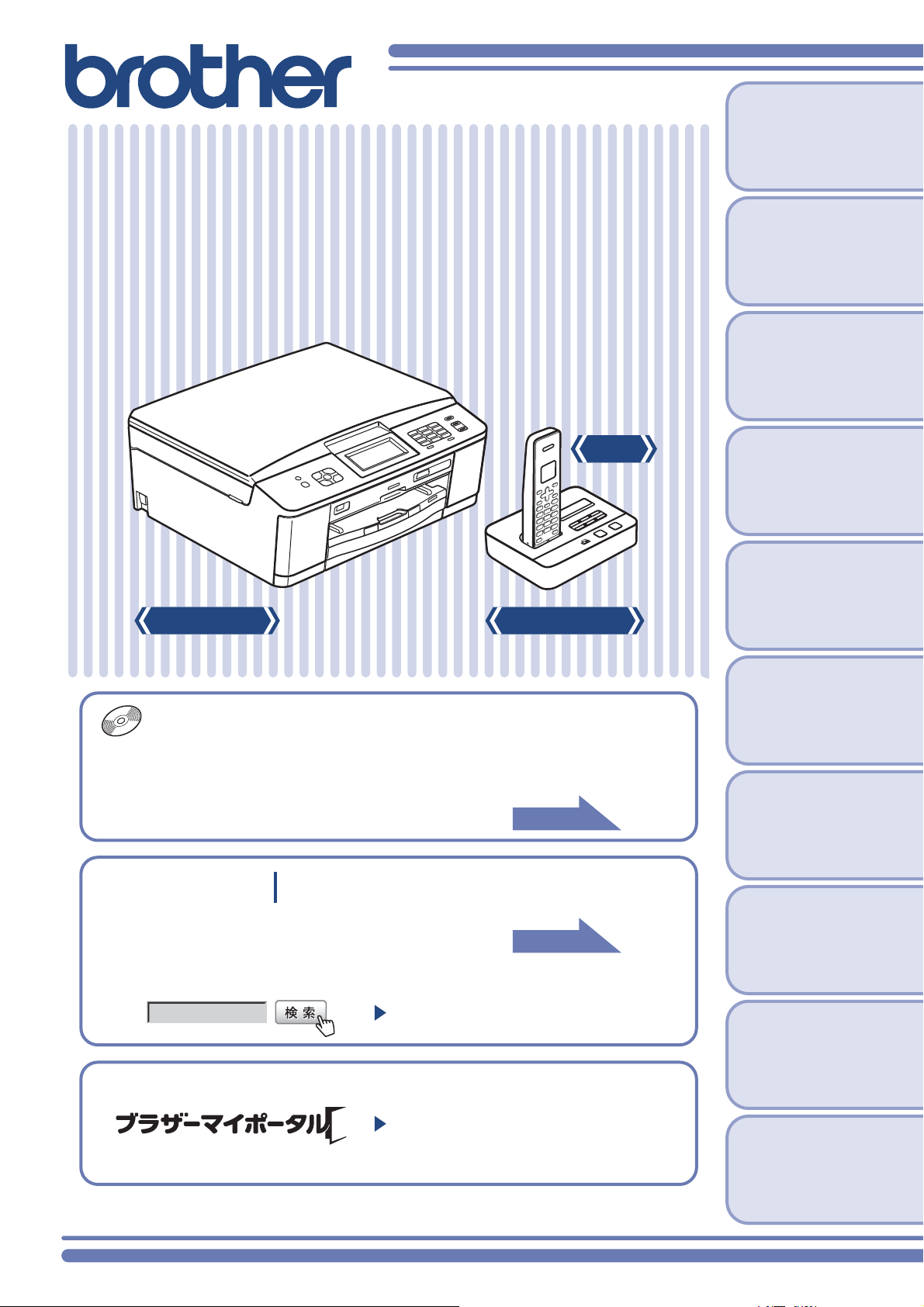
電話
第2章
ご使用の前に
第1章
ファクス
第3章
電話帳
第4章
留守番機能
第5章
コピー
第6章
第7章
RSS
(MFC-J860DN/
J860DWN)
第8章
こんなときは
第9章
付
録 (
索引)
デジカメ
プリント
通信ボックス
子機
複合機本体
MFC-J810DN /J810DWN
MFC-J860DN /J860DWN
ユーザーズガイド
-基本編-
子機
第1章
ご使用の前
第2章
第3章
ファク
第4章
電話
複合機本体
通信ボックス
CD-ROM収録のユーザーズガイドもご活用ください
付属のCD-ROMには、下記のユーザーズガイドが収録されています。
あわせてご覧ください。
・ユーザーズガイド パソコン活用編
・ユーザーズガイド ネットワーク知識編
・ユーザーズガイド ネットワーク操作編
困ったときは
第9章「こんなときは」で調べる
1
ブラザーのサポートサイトにアクセスして、最新の情報を調べる
2
サポート ブラザー
本製品の動作がおかしいとき、故障かな?と思った
ときなどは、以下の手順で原因をお調べください。
http://solutions.brother.co.jp/
1ページ
191ページ
第5章
留守番機
第6章
コピ
第7章
デジカメ
プリント
第8章
RSS
(MFC-J860DN/
J860DWN)
第9章
オンラインユーザー登録をお勧めします。
https://myportal.brother.co.jp/
ご登録いただくと、製品をより快適にご使用いただくための情報をいち早くお届けします。
このたびは本製品をお買い上げいただきまして、誠にありがとうございます。
本書はなくさないように注意し、いつでも手に取って見ることができるようにしてください。
こんなとき
録 (
索引)
Version A JPN
Page 2
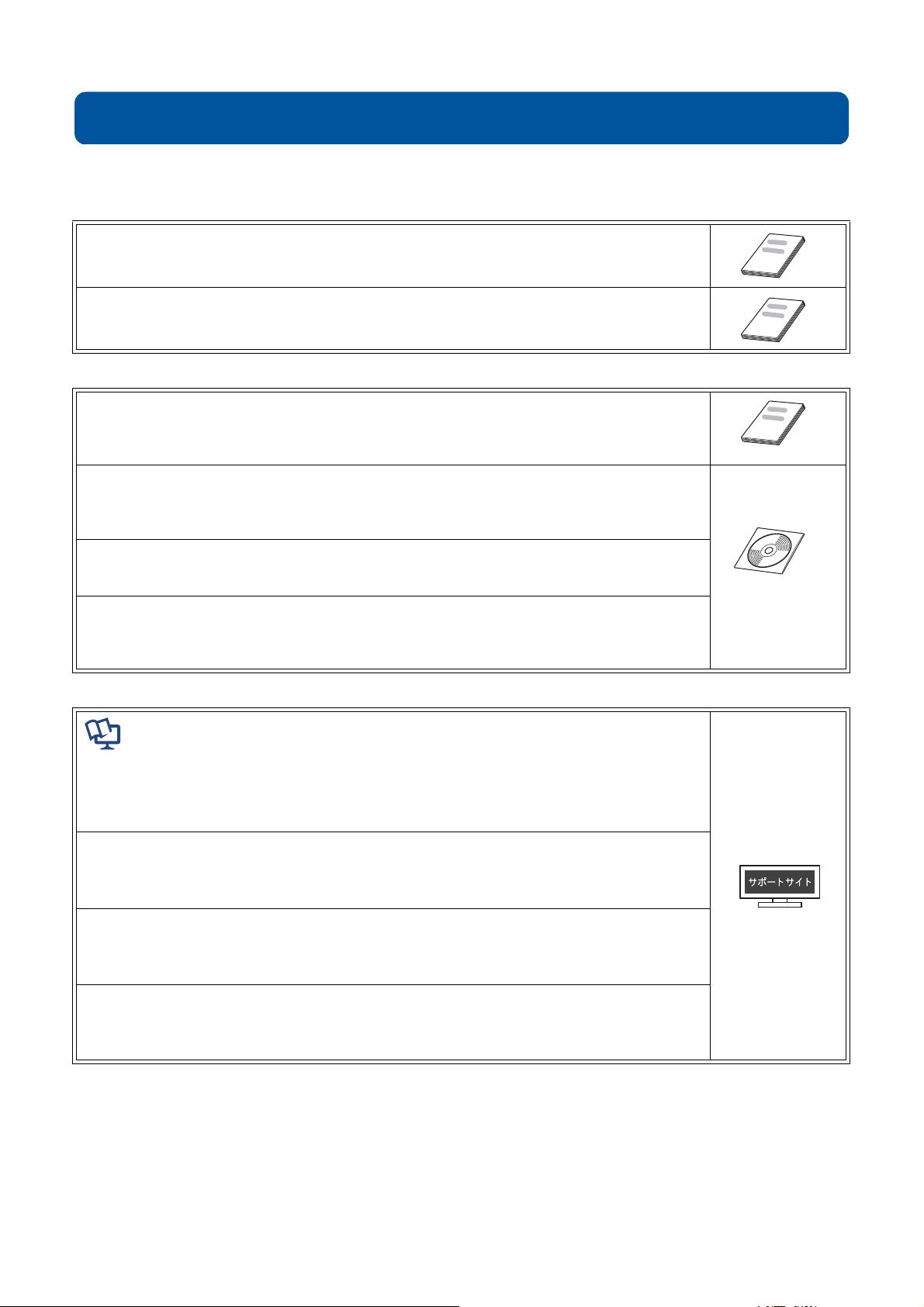
マニュアルの構成
本製品には次のマニュアルが用意されています。目的に応じて各マニュアルをご活用ください。
■ はじめにお読みください
1. 安全にお使いいただくために(冊子)
本製品を使用する上での注意事項や守っていただきたいことを記載しています。
2. かんたん設置ガイド(冊子)
お買い上げ後、本製品を使用可能な状態にするまでの手順を説明しています。
■ 用途に応じてお読みください
3. ユーザーズガイド 基本編(冊子)
本製品の基本的な使いかたと、困ったときの対処方法について詳しく説明して
います。
4. ユーザーズガイド パソコン活用編(PDF 形式)
本製品をパソコンとつないでプリンターやスキャナーとして使うときの操作方
法や、付属の各種アプリケーションについて詳しく説明しています。
ັ௺
ັ௺
ັ௺
5. ユーザーズガイド ネットワーク知識編(PDF 形式)
ネットワークに関する基礎的な情報を記載しています。
6. ユーザーズガイド ネットワーク操作編(PDF 形式)
本製品を手動でネットワークに接続するときの設定方法や、ネットワークに関
して困ったときの対処方法を説明しています。
CD-ROM
ズガイドの見かた
⇒1ページ
ັ௺
内のユーザー
■ サポートサイト(ブラザーソリューションセンター)からダウンロードしてご利用ください
画面で見るマニュアル(HTML 形式)
上記のうち、3 ~ 6 のマニュアルを一体化して、パソコンの画面上で見られる
ようにしたマニュアルです。参照先が書かれたところをクリックするとその掲
載箇所に直接飛ぶため、冊子のページをめくったり別のガイドで探したりする
ことなく、知りたい情報をすぐに確認することができます。
モバイルプリント&スキャンガイド(PDF 形式)
Android™ や iOS を搭載した携帯端末からデータを印刷する方法や、本製品でス
キャンしたデータを携帯端末に転送する方法を説明しています。
http://soluti ons.brother.co.jp/
Google クラウドプリントガイド(PDF 形式)
本製品に Google アカウント情報を登録し、Google クラウドプリント ™ サービ
スを利用してデータを印刷する方法を説明しています。
AirPrint ガイド(PDF 形式)
パソコンを介さずに、iOS を搭載した携帯端末からデータを直接印刷する方法
を説明しています。
最新版のマニュアルは、サポートサイト(ブラザーソリューションセンター)からダウンロードできます。
http://solutions.brother.co.jp/
Page 3
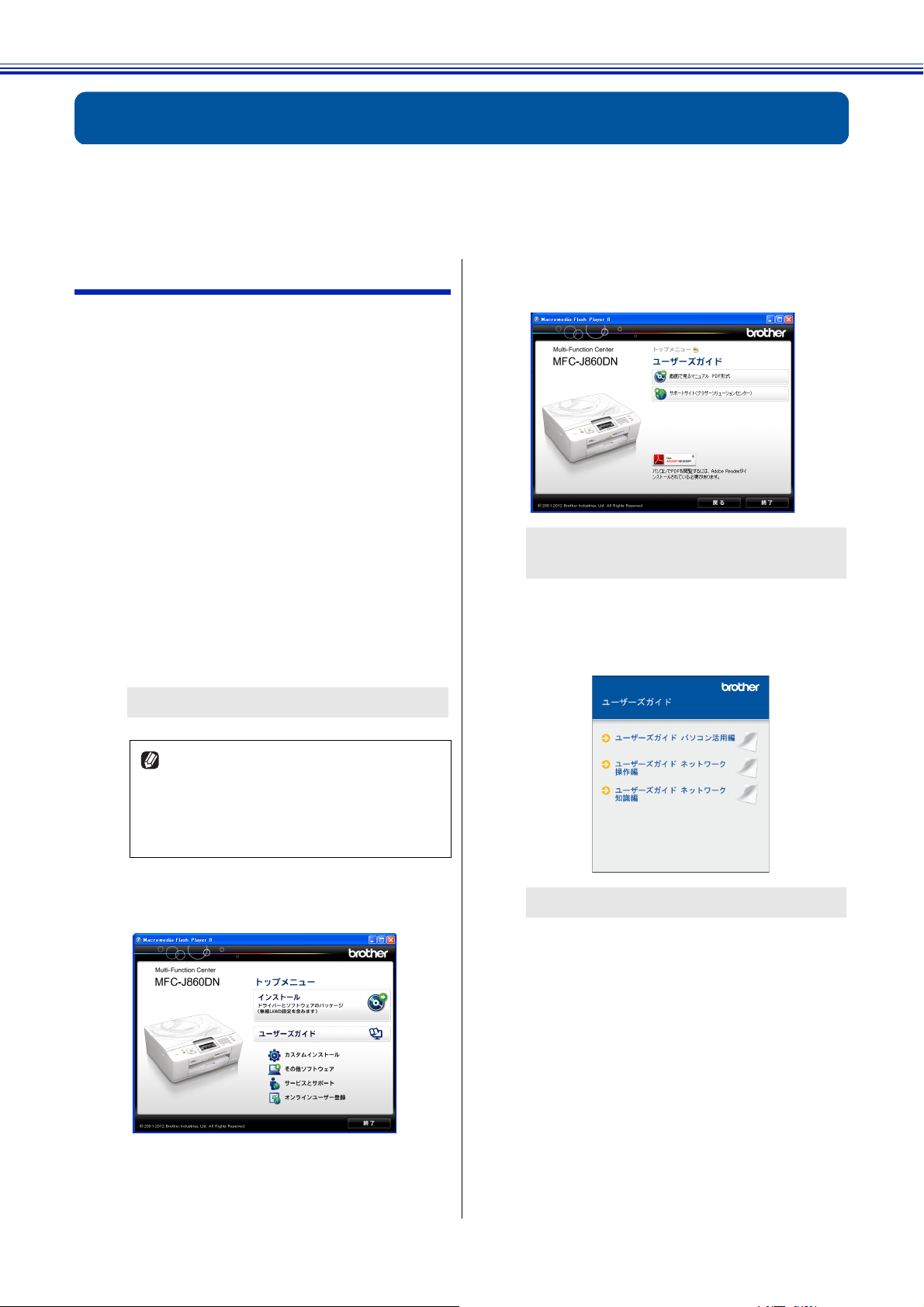
CD-ROM 内のユーザーズガイドを見るときは
付属の CD-ROM には、下記のユーザーズガイドが PDF 形式で収録されています。
• ユーザーズガイド パソコン活用編
• ユーザーズガイド ネットワーク知識編
• ユーザーズガイド ネットワーク操作編
Windows®の場合
付属の CD-ROM からプリンタードライバーをパソ
コンにインストールすると、PDF 形式のユーザーズ
ガイドも自動的にダウンロードされます。
スタートメニューから[すべてのプログラム]-
[Brother]-[MFC-XXXX
ド]の順にクリックして、見たいユーザーズガイド
を選んでください。
*1
「XXXX」はモデル名です。
プリンタードライバーをインストールしない場合
は、次の手順で CD-ROM から直接、PDF 形式のユー
ザーズガイドを見ることができます。
a
付属の CD-ROM を、パソコンの
CD-ROM ドライブにセットする
トップメニューが表示されます。
*1
]-[ユーザーズガイ
[画面で見るマニュアル PDF 形式]
c
をクリックする
収録されているユーザーズガイドの目次
が表示されます。
d
見たいユーザーズガイドのタイトル
をクリックする
トップメニューの画面が表示されない
ときは、「マイ コンピュータ(コン
ピューター)」から CD-ROM ドライブ
をダブルクリックし、「start.exe」をダ
ブルクリックしてください。
[ユーザーズガイド]をクリックす
b
る
ユーザーズガイドが表示されます。
1
Page 4
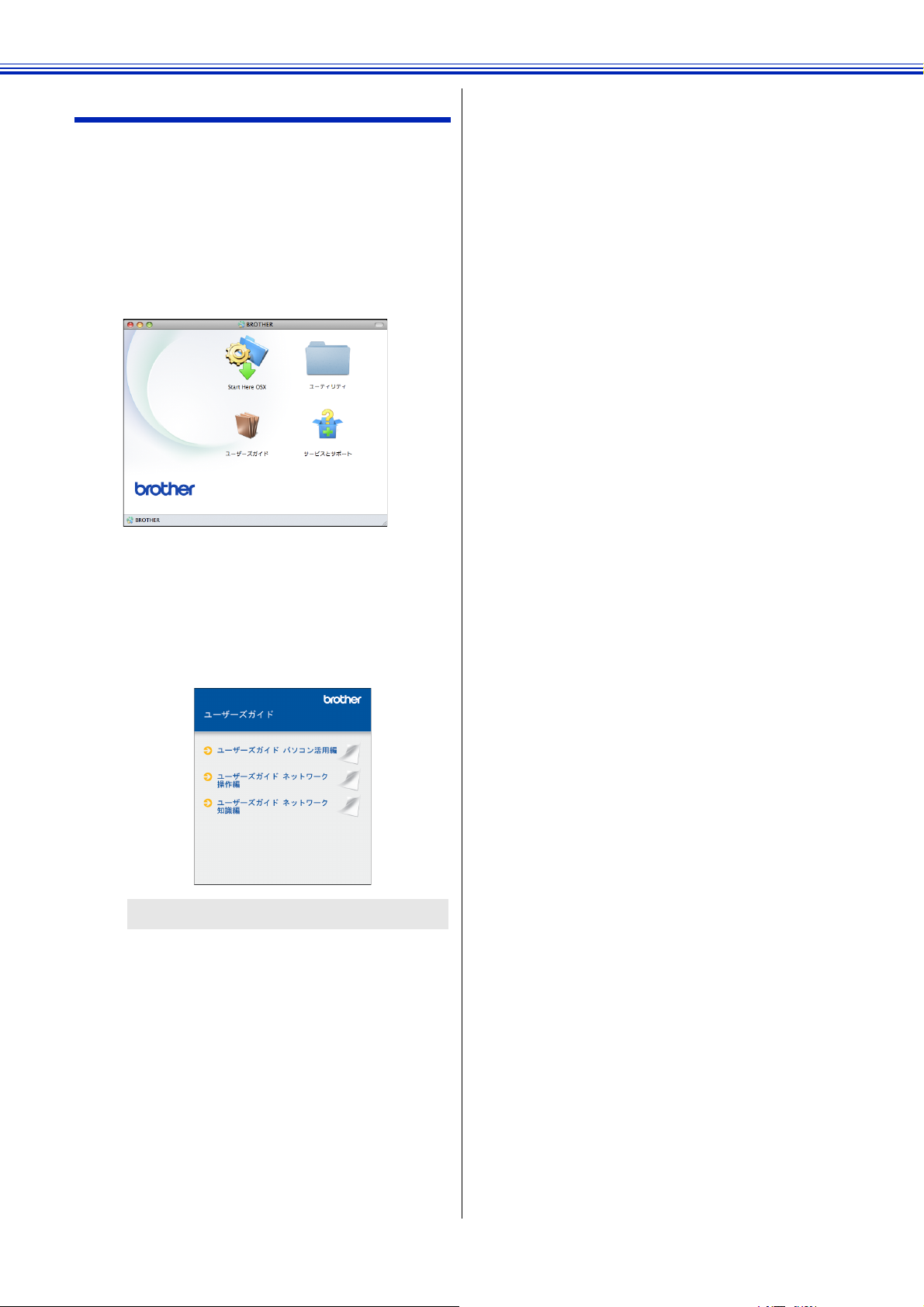
Macintosh の場合
a
付属の CD-ROM を、Macintosh
の CD-ROM ドライブにセットす
る
[ユーザーズガイド]をダブルク
b
リックする
[top.pdf]をダブルクリックする
c
d
見たいユーザーズガイドのタイトル
をクリックする
ユーザーズガイドが表示されます。
2
Page 5
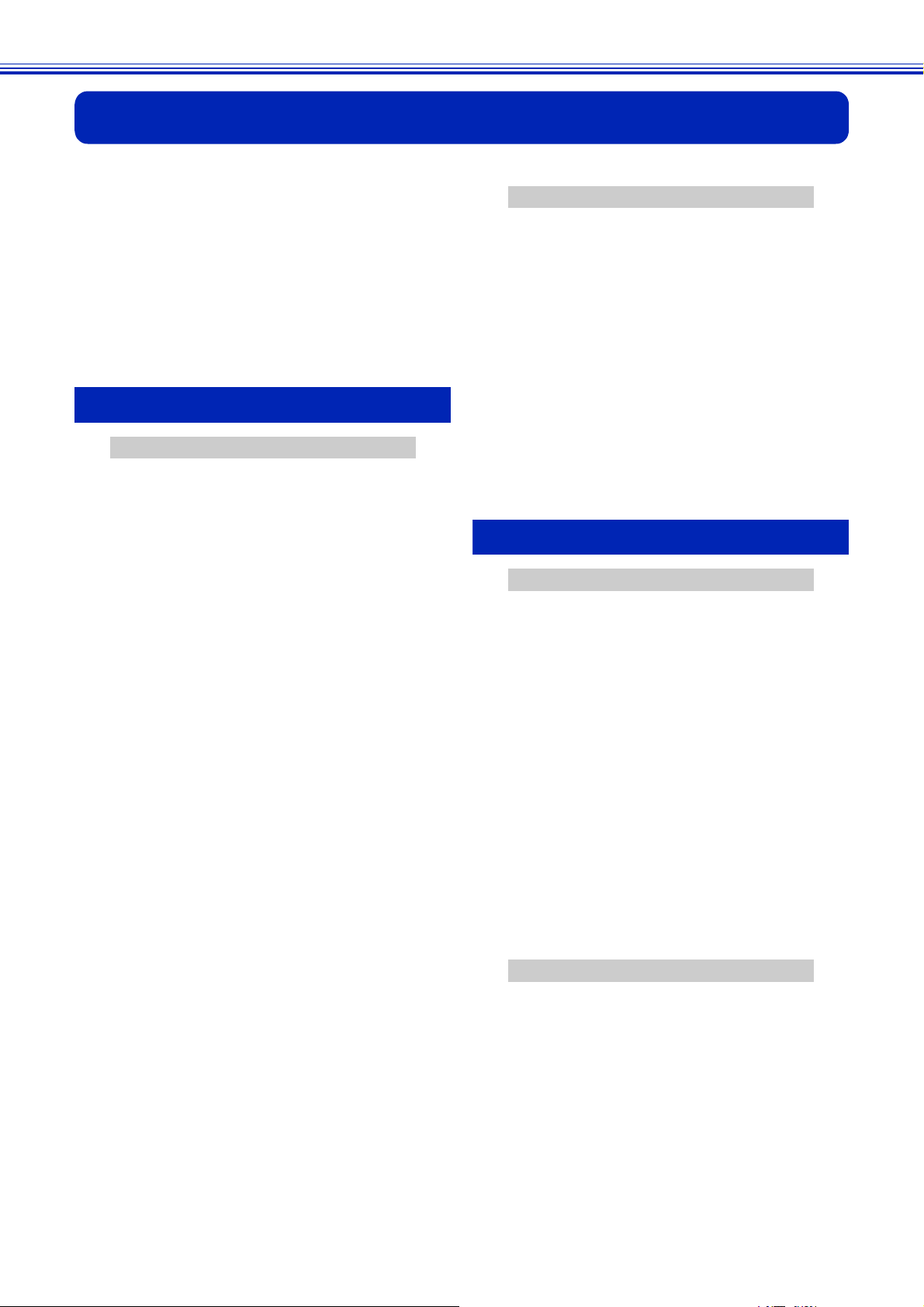
目次
マニュアルの構成
CD-ROM 内のユーザーズガイドを見るときは .... 1
目次 ...................................................................... 3
本書の見かた ........................................................ 7
編集ならびに出版における通告 ........................... 7
最新のドライバーやファームウェア(本体ソフト
ウェア)を入手するときは ? ............................... 7
本製品のしくみと特長 ......................................... 8
本製品ではこんなことができます ..................... 10
第 1 章 ご使用の前に ........................17
かならずお読みください
各部の名称とはたらき .......................................18
全体図 ................................................................... 18
複合機本体 ............................................................ 20
通信ボックス ......................................................... 22
子機 ....................................................................... 23
はじめに設定する .............................................. 25
回線種別を設定する .............................................. 25
日付と時刻を設定する .......................................... 26
電話とファクスの受信設定 ................................ 29
お買い上げ時の状態で電話・
ファクスを受けるとき .......................................... 29
電話・ファクスの受けかたを変更する ................. 30
ファクスを受信するときに着信音を鳴らさない
(無鳴動受信) ......................................................... 33
呼出回数を設定する .............................................. 34
再呼出の設定をする .............................................. 35
電話会社の有料サービス利用の有無を設定する
記録紙のセット .................................................. 38
使用できる記録紙 ................................................. 38
専用紙・推奨紙 ..................................................... 39
記録紙の印刷範囲 ................................................. 40
トレイの種類 ......................................................... 40
記録紙トレイにセットする ................................... 41
スライドトレイにセットする ............................... 44
記録紙の種類を設定する ....................................... 47
記録紙のサイズを設定する ................................... 47
原稿のセット ...................................................... 48
原稿の読み取り範囲 .............................................. 48
原稿をセットする ................................................. 48
記録ディスクをセットする(MFC-J860DN/
J860DWN のみ) ................................................. 49
記録ディスクをセットする ................................... 49
記録ディスクを取り出す ....................................... 50
.... 36
お好みで設定してください
音量を設定する .................................................. 51
複合機本体のボタン確認音量を設定する .............. 51
通信ボックスの音量を設定する ............................51
子機の音量を設定する .......................................... 53
保留 / 着信メロディを設定する ......................... 54
保留メロディを選ぶ .............................................. 54
着信メロディを選ぶ .............................................. 55
画面の設定を変更する ....................................... 56
複合機本体の画面設定を変更する ........................56
通信ボックスの画面のコントラストを変更する ... 56
子機の画面のコントラストを変更する .................57
モードタイマーを設定する ................................ 58
ファクスモードに戻る時間を変更する .................58
スリープモードに入る時間を設定する .............. 59
第 2 章 電話 .......................................61
電話の基本機能
電話をかける / 受ける ........................................62
電話をかける ......................................................... 62
電話を受ける ......................................................... 62
電話帳からかける .................................................. 63
通話を保留にする .................................................. 63
通話を録音する ..................................................... 63
いろいろな電話のかけかた ................................... 64
通話中の各種操作 .............................................. 65
電話を取り次ぐ .................................................. 66
電話を取り次ぐ ..................................................... 66
用件を伝えずに電話を取り次ぐ ............................66
内線通話をする .................................................. 67
子機から子機へかける .......................................... 67
3 人で同時に話す(トリプル通話) ....................... 67
キャッチホンで電話を受ける ............................68
キャッチホンで電話を受けた場合 ........................68
キャッチホンでファクスを受けた場合 .................68
電話の応用機能
迷惑電話を拒否する .......................................... 70
ナンバー・ディスプレイサービスを利用する ... 71
ナンバー・ディスプレイサービスとは .................71
ナンバー・ディスプレイサービスを契約すると
利用できる機能 ..................................................... 73
着信履歴を利用する .............................................. 73
迷惑電話指定する .................................................. 74
着信鳴り分けを設定する ....................................... 74
キャッチホン・ディスプレイサービスを利用する
... 76
3
Page 6
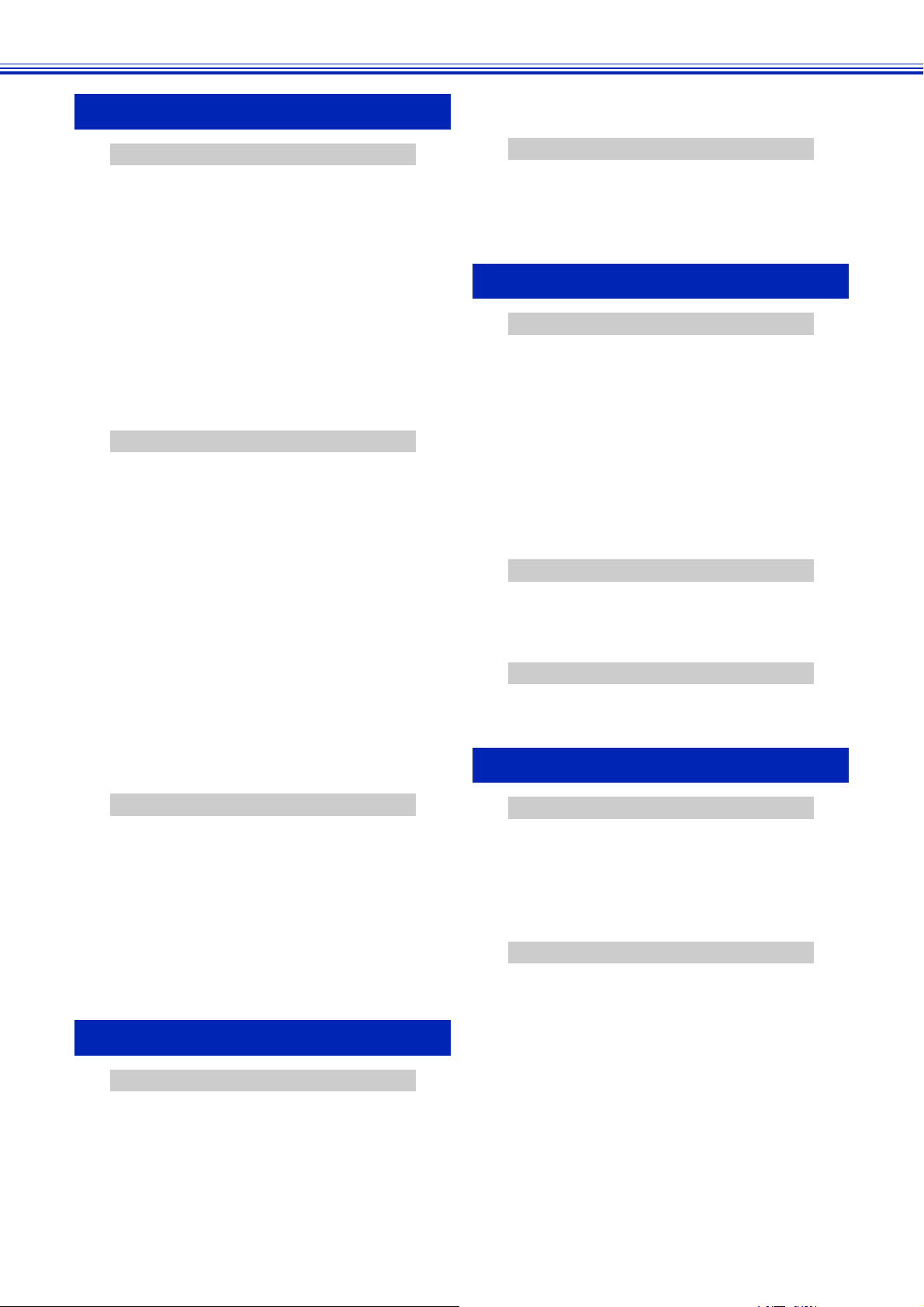
第 3 章 ファクス ................................77
パソコンを使って電話帳に登録する
(リモートセットアップ) ................................. 116
送信
本製品のファクス送信のしくみ .........................78
通信ボックスとの接続を確認する ........................ 78
ファクスの送りかた ...........................................79
ファクスを送る ..................................................... 79
内容を確認してからファクスを送る ..................... 81
発信履歴・着信履歴を使ってファクスを送る ...... 83
電話帳・短縮ダイヤルを使ってファクスを送る
.... 84
ファクスの便利な送りかた ................................85
設定を変えてファクスするには ............................ 85
画質や濃度を変更する .......................................... 85
海外へ送る ............................................................ 87
複数の相手先に同じ原稿を送る ............................ 88
受信
本製品のファクス受信のしくみ ......................... 90
ファクスの受けかた ........................................... 91
本製品に自動で受信させる ................................... 91
電話に出てから受ける .......................................... 92
電話に出ると自動的に受ける(親切受信) ........... 93
ファクスの見かた .............................................. 95
受信したファクスを画面で見る(みるだけ受信)/
印刷する ................................................................ 95
ファクスを自動的に印刷する
(みるだけ受信を解除する / 設定する) .................. 97
ファクスの便利な受けかた ................................99
自動的に縮小して受ける ....................................... 99
受信したファクスをパソコンに送る ................... 100
ファクスをメモリーで受信する .......................... 101
メモリー受信したファクスを印刷する ............... 101
ファクスメッセージをメモリーから消去する .... 102
子機電話帳[電話用]
子機の電話帳に登録する ................................. 117
電話帳に登録する ................................................ 117
発信履歴・着信履歴から電話帳に登録する ........ 118
子機の電話帳を複合機本体に転送する ...............119
第 5 章 留守番機能 .........................121
留守録機能
留守番機能を設定する .....................................122
留守番機能で設定できること ..............................122
メッセージの録音時間を設定する ......................123
応答メッセージを録音する .................................124
留守録モニターを設定する .................................125
出かけるとき ................................................... 126
留守番機能をセットする ..................................... 126
留守応答メッセージを選ぶ .................................126
帰ってきたとき ................................................ 127
留守番機能を解除する ........................................ 127
リモコンアクセス
外出先から本製品を操作する ..........................129
暗証番号を設定する ............................................ 129
外出先から本製品を操作する ..............................130
留守録転送
外出先に転送する ............................................ 132
留守録転送を設定する ........................................ 132
第 6 章 コピー ................................135
通信管理
発信元を登録する ............................................ 103
送信したファクスに印刷される自分の名前と
番号を登録する ................................................... 103
ファクス送信時の自動再ダイヤルを解除する
通信状態を確かめる .........................................105
通信管理レポートを印刷する ............................. 105
送信結果レポートを印刷する ............................. 106
着信履歴リストを印刷する ................................. 107
送信待ちファクスを確認・解除する ................... 107
第 4 章 電話帳 ................................109
複合機本体電話帳[ファクス用]
複合機本体の電話帳に登録する .......................110
電話帳に登録する ............................................... 110
発信履歴・着信履歴から電話帳に登録する ........ 112
グループダイヤルを登録する ............................. 113
複合機本体の電話帳を子機に転送する ............... 114
電話帳リストを印刷する ..................................... 115
4
...104
基本
コピーに関するご注意 .....................................136
コピーする ....................................................... 137
1 部コピーする ....................................................137
複数部コピーする ................................................ 137
設定を変えてコピーするには ..............................139
応用
いろいろなコピー ............................................ 142
レイアウトコピーする ........................................ 142
両面コピーする(MFC-J860DN/
J860DWN のみ) ..................................................145
インクを節約してコピーする ..............................147
コピー時の裏写りを抑える .................................148
ブックコピーする ................................................ 149
コピーに文字や画像を重ねる ..............................150
Page 7
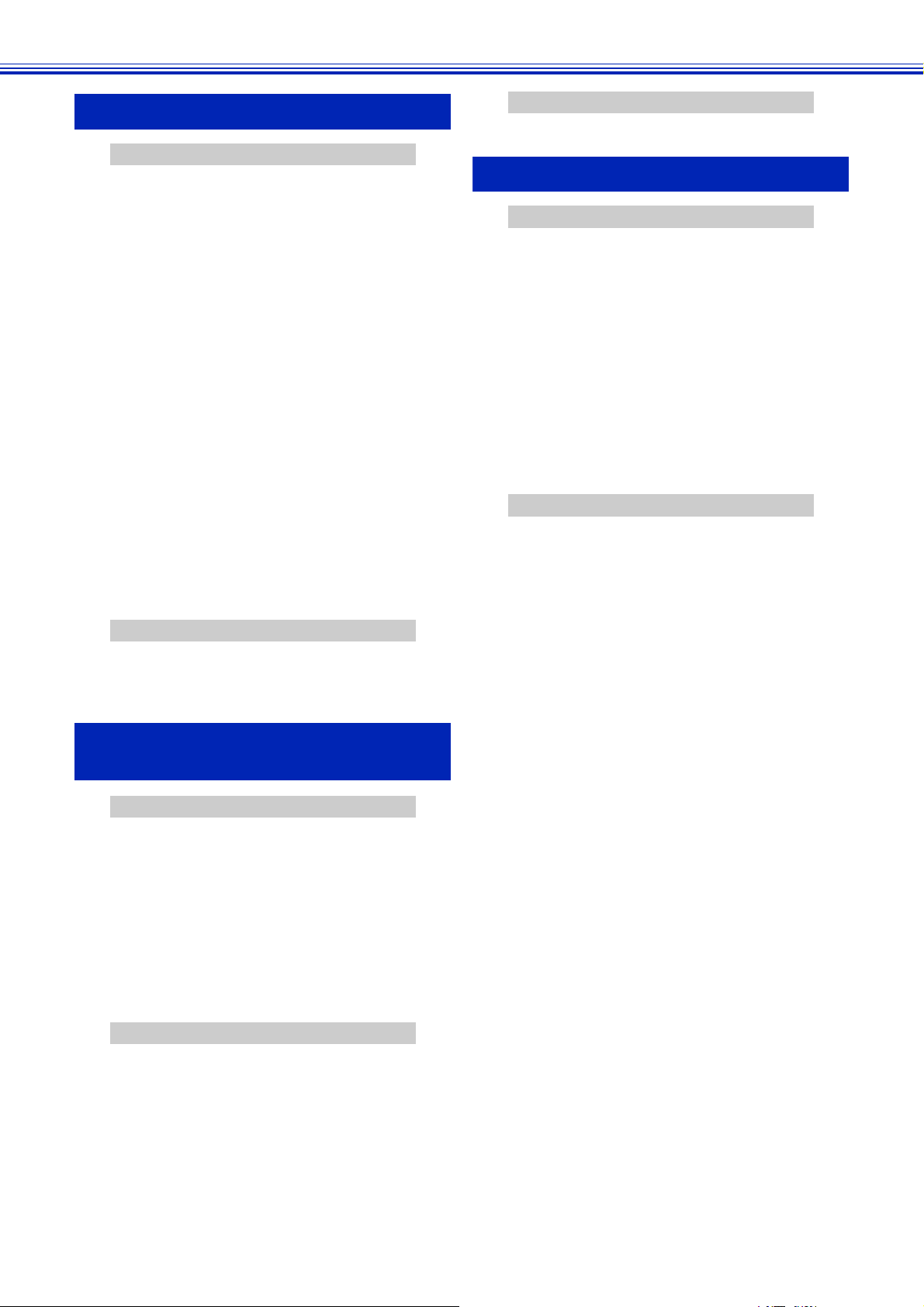
第 7 章 デジカメプリント ..............155
デジカメプリント
写真をプリントする前に ..................................156
メモリーカードまたは USB フラッシュメモリーを
セットする .......................................................... 157
動画プリントについて ........................................ 159
写真をプリントする ......................................... 160
メモリーカードまたは
写真を見る
設定を変えてプリントするには .......................... 162
/
プリントする
USB
フラッシュメモリー内の
.................................... 160
いろいろなプリント方法 .................................. 165
インデックスシートをプリントする ................... 165
番号を指定してプリントする ............................. 166
色や明るさを補正してプリントする ................... 167
メモリーカードまたは
画像をまとめてプリントする
メモリーカードまたは
画像を自動で順番に表示する
画像の一部をプリントする ................................. 171
USB
フラッシュメモリー内の
................................ 169
USB
フラッシュメモリー内の
................................ 170
PictBridge 機能を使ってデジタルカメラから
直接プリントする ............................................ 172
PictBridge とは .................................................... 172
デジタルカメラで行う設定について ................... 172
写真をプリントする ............................................ 173
その他の機能
スキャンしたデータをメディアに保存する .....174
スキャンした画像をメモリーカードまたは
USB フラッシュメモリーに保存する ................. 174
第 8 章 RSS(MFC-J860DN/
J860DWN のみ) ..............177
RSS の準備
RSS 機能とは .................................................. 178
RSS 関連用語 ..................................................... 178
各種ウェブサイトにおける
ネットワークの接続を確認する ....................... 179
RSS の設定をする ........................................... 180
RSS サイトの URL を登録する .......................... 181
RSS の情報取得間隔を設定する ......................... 182
プロキシを設定する ............................................ 183
RSS を表示する .................................................. 185
RSS 閲覧
RSS を閲覧する ............................................... 186
待ち受け画面の RSS 表示について .................... 186
RSS コンテンツを表示する ................................ 186
RSS の最新情報を取得する ................................ 188
RSS の設定を変更する .................................... 189
スクロール速度を変更する ................................. 189
閲覧するパソコンを設定する ............................. 189
RSS
配信について
.... 178
RSS ステータス
RSS の取得状態を確認する ............................190
第 9 章 こんなときは .....................191
日常のお手入れ
本製品が汚れたら ............................................ 193
複合機本体 ..........................................................193
子機 / 通信ボックス / 子機充電器 ........................198
インクがなくなったときは .............................. 199
インクカートリッジを交換する ..........................200
インク残量を確認する ........................................ 202
印刷が汚いときは ............................................ 203
定期メンテナンスについて .................................203
プリントヘッドをクリーニングする ...................203
記録紙のうら面が汚れるときは ..........................203
印刷テストを行う ................................................ 204
子機のバッテリーを交換するときは ............... 206
困ったときは
紙が詰まったときは ........................................ 208
MFC-J810DN/J810DWN をご利用の場合 ........... 208
MFC-J860DN/J860DWN をご利用の場合 ........... 211
ディスクが詰まったときは(MFC-J860DN/
J860DWN) ....................................................... 218
【記録ディスクが詰まっています 前】と
表示されたとき ................................................... 218
【記録ディスクが詰まっています 後ろ】と
表示されたとき ................................................... 218
画面にメッセージが表示されたときは ............ 220
複合機本体のメッセージ ..................................... 220
通信ボックスのメッセージ .................................227
エラーが発生したときのファクスの転送方法 .... 229
子機のメッセージ ................................................ 231
故障かな ? と思ったときは
(修理を依頼される前に) ................................. 232
動作がおかしいときは
(修理を依頼される前に) ................................. 253
複合機本体と通信ボックスの通信が
うまくいかないときは ..................................... 254
通信ボックスとの接続を確認する ......................254
通信や通話がうまくいかないときに回線環境を
改善する .......................................................... 256
特別な回線に合わせて設定する ..........................256
安心通信モードに設定する .................................257
ダイヤルトーン検出の設定をする ......................258
回線状況に応じて通話音質を設定する ...............259
子機の通信状況を改善する .................................260
通信や子機の使用に影響をおよぼす環境を確認し
設置場所を調整する ............................................ 262
初期状態に戻す ................................................ 263
目的別に初期化する ............................................ 264
初期化内容一覧 ................................................... 265
初期化のしかた ................................................... 266
5
Page 8
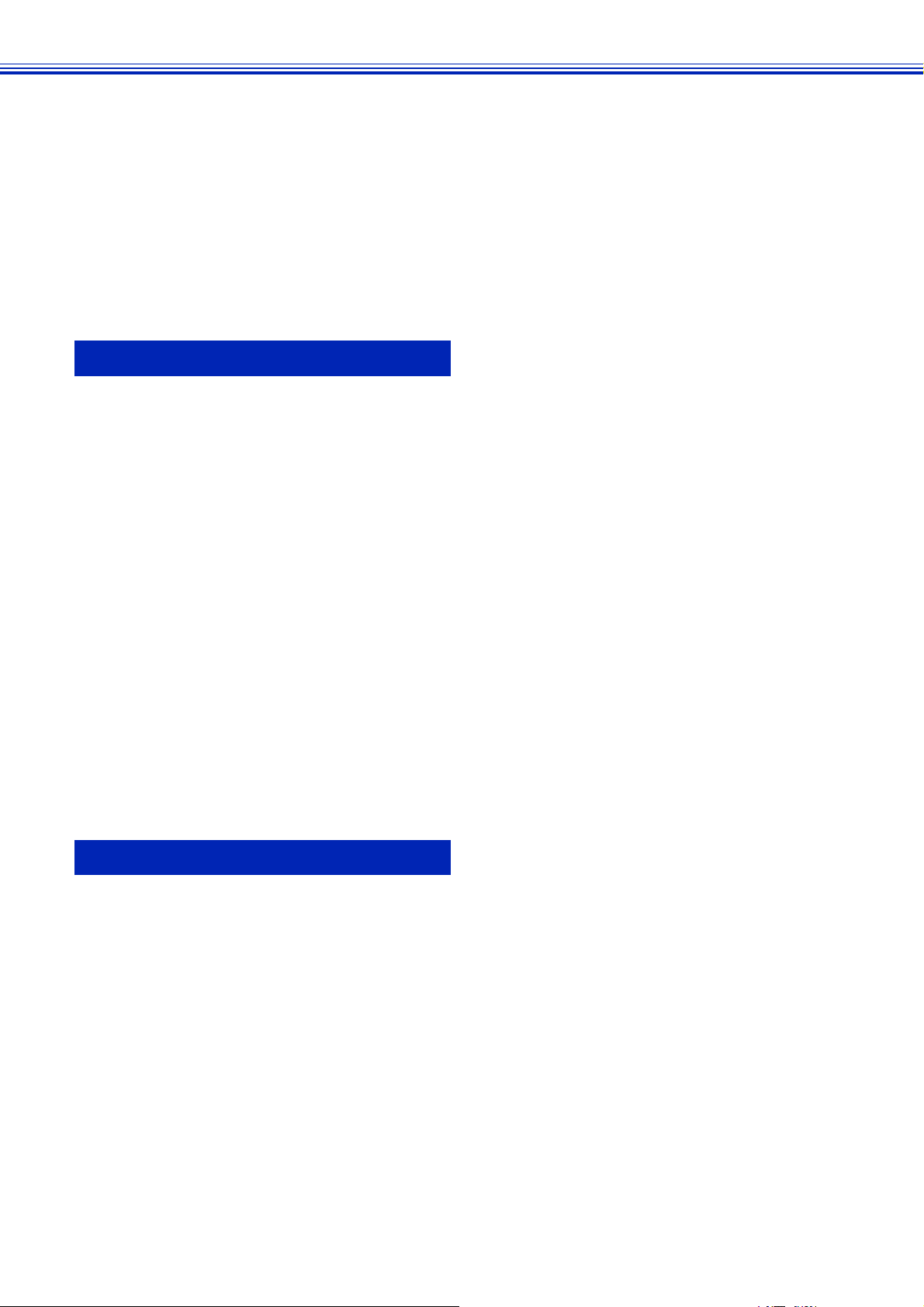
こんなときは .................................................... 268
インターネット上のサポートの案内を見るときは
最新のドライバーやファームウェアをサポートサ
イトからダウンロードして使うときは ............... 269
はがき(年賀状)に印刷するには ...................... 270
子機を増設する / 登録抹消する ........................... 271
子機が使用できないときは(臨時着信) ............. 272
停電になったときは ............................................ 274
本製品のシリアルナンバーを確認する ............... 274
本製品の設定内容や機能を確認する ................... 275
本製品を輸送するときは ..................................... 276
本製品を廃棄するときは ..................................... 277
... 268
付 録 .............................................279
文字の入力方法 ................................................ 280
複合機本体 .......................................................... 280
通信ボックス ....................................................... 282
子機 ..................................................................... 282
機能一覧 ........................................................... 284
複合機本体 .......................................................... 284
通信ボックス ....................................................... 296
子機 ..................................................................... 302
仕様 .................................................................. 303
使用環境 ........................................................... 310
用語解説 ........................................................... 311
索引 ..................................................................313
関連製品のご案内 ............................................ 320
innobella .............................................................. 320
消耗品 ................................................................. 320
リモコンアクセスカード .................................. 321
通信ボックス操作早見表 .................................. 323
消耗品などのご注文について .......................... 325
インクカートリッジの回収・リサイクルの
ご案内 .............................................................. 325
アフターサービスのご案内
その他 ................................... CD-ROM
付属の
ド
●プリンター
●スキャナー
● PC-FAX
●メモリーカードアクセス
●リモートセットアップ
● RSS 設定(MFC-J860DN/J860DWN のみ)
● ControlCenter
6
CD-ROM
パソコン活用編」をご覧ください
に収録されている「ユーザーズガイ
Page 9
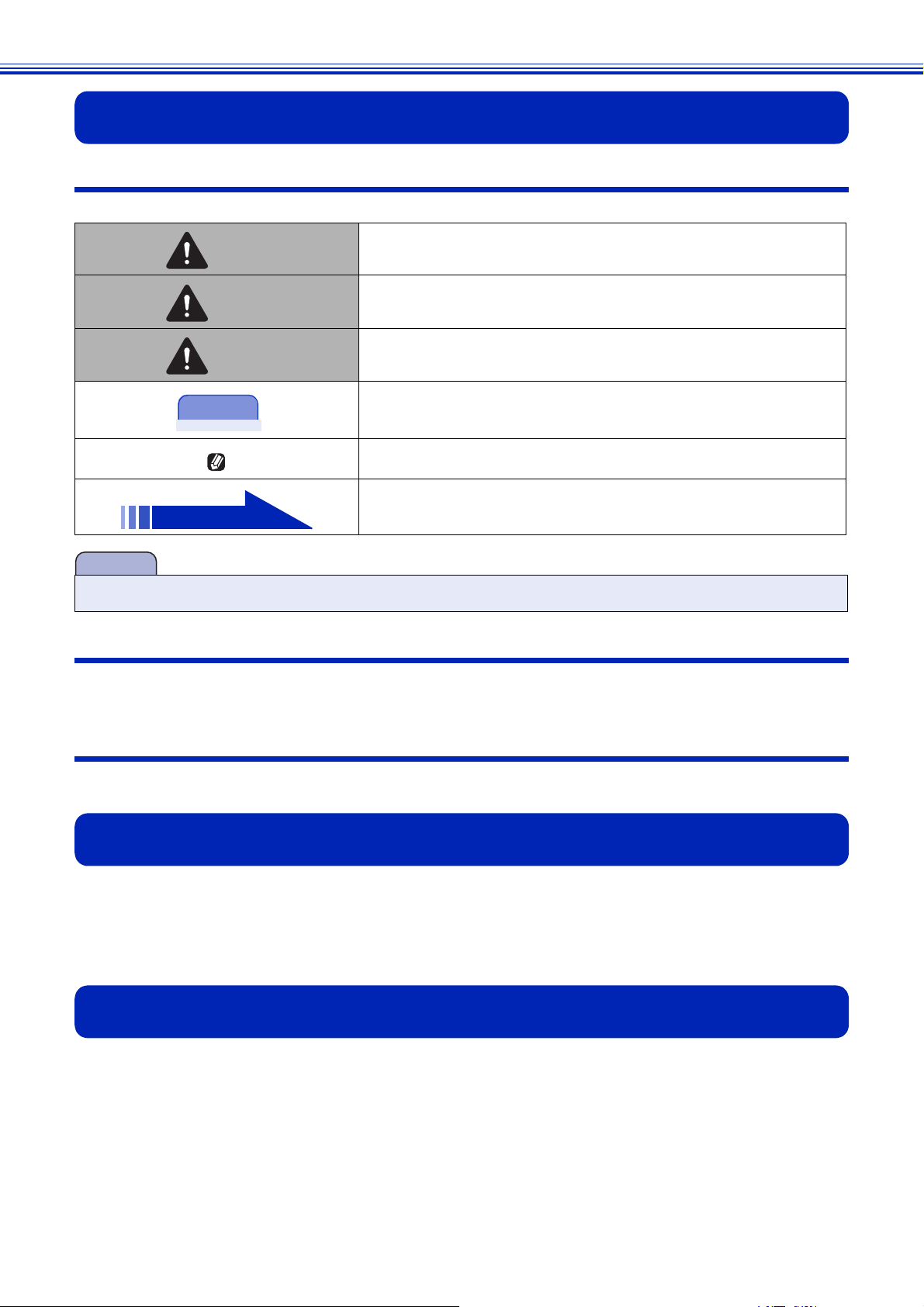
本書の見かた
確認
確認
本書で使用されている記号
本書では、下記の記号が使われています。
誤った取り扱いをすると、人が死亡または重傷に至る可能性があ
危険
警告
注意
り、かつその切迫の度合いが高い内容を示します。
誤った取り扱いをすると、人が死亡または重傷を負う可能性があ
る内容を示します。
誤った取り扱いをすると、人が傷害を負う可能性のある内容を示
します。
お使いいただく上での注意事項、制限事項などを記載していま
す。
知っていると便利なことや、補足を記載しています。
参照先を記載しています。
■ 本書に掲載されている画面は、実際の画面と異なることがあります。
本書で対象となる製品
本書は MFC-J810DN、MFC-J810DWN、MFC-J860DN、MFC-J860DWN を対象としています。お使いの製
品の型番は操作パネル上に記載されていますので、ご確認ください。
本書で使用されているイラスト / 画面
本書では本製品や操作パネルおよび画面の説明に、MFC-J860DN のイラストを使用しています。
編集ならびに出版における通告
本マニュアルならびに本製品の仕様は予告なく変更されることがあります。
ブラザー工業株式会社は、本マニュアルに掲載された仕様ならびに資料を予告なしに変更する権利を
有します。また提示されている資料に依拠したため生じた損害(間接的損害を含む)に対しては、出
版物に含まれる誤植その他の誤りを含め、一切の責任を負いません。
最新のドライバーやファームウェア(本体ソフトウェア)を入手するときは ?
弊社ではソフトウェアの改善を継続的に行っております。
最新のドライバーに入れ替えると、パソコンの新しい OS に対応したり、印刷やスキャンなどの際の
トラブルを解決できることがあります。また、本体のトラブルは、ファームウェア(本体ソフトウェ
ア)を新しくすることで解決できることがあります。
最新のドライバーやファームウェアは、弊社サポートサイト(ブラザーソリューションセンター)か
らダウンロードしてください。ダウンロードやインストールの手順についても、サポートサイトに掲
載されています。http://solutions.brother.co.jp/
ダウンロードを始める前に、まず、⇒ 269 ページ「最新のドライバーやファームウェアをサポートサ
イトからダウンロードして使うときは」をご覧ください。
7
Page 10
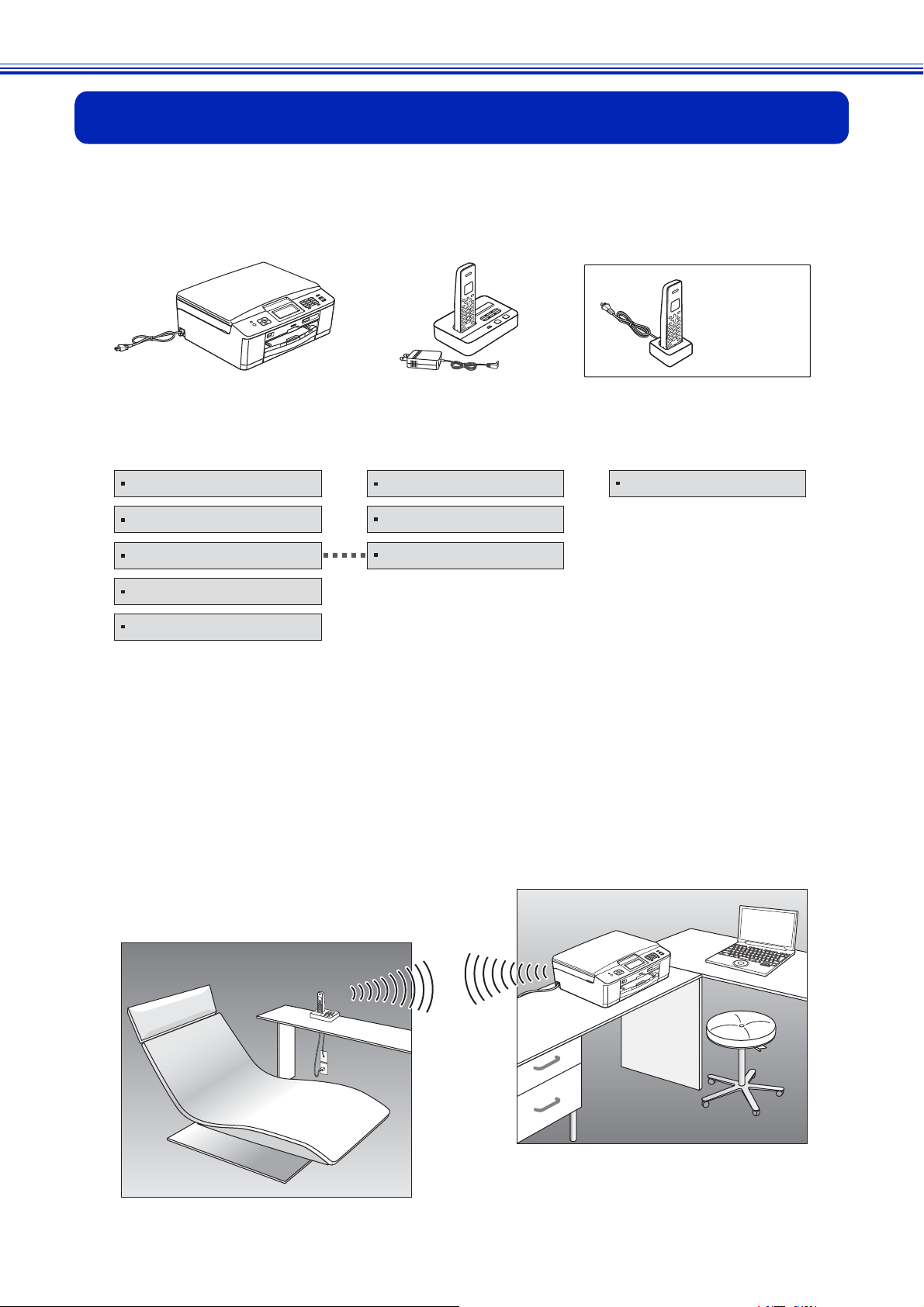
本製品のしくみと特長
ໝࣣܥུఘ δΛ·Α İ ঊܥ
ŎŇńĮŋĹIJıŅŘŏİ
ŋĹķıŅŘŏȂ
ঊܥঊܥഩ
ܕ
IJΓΛΠັ
௺
ໝࣣܥུఘ
δΛ·Α İ ঊܥ ঊܥ
έ·Αັໝࣣܥȸέ·Αັໝࣣܥȸ౾ાέςȜાέςȜȹ࡛Ȋȹ࡛Ȋ
ၣ๔ഩდ
ഩდ
έ·ΑȪȫ
ഩდ
άȜ
έ·ΑȪ୭Ȇௌȫ
Α΅λȜ
ΟΐιίςϋΠ
ίςϋΗȜ
ໝࣣܥུఘδΛ·ΑȂ༆ഷȂྫ ōłŏ ͺ·ΓΑ
εͼϋΠȂྫ ōłŏ ྎঀ
ȃ
IJŇ ςΫϋΈ
ijŇ
本製品は、複合機本体と通信ボックス、子機で構成されています。
(各部の名称については第 1 章で詳しく説明しています。)
各部が受け持つ機能は次のとおりです。
従来のファクス機能付き複合機は、電話回線をつなぐ必要性があり、場所を取る複合機を電話回線差し込み
口の近くに置かなければならなかったり電話機コードを延長したりして、設置場所に制約がありました。
しかし、本製品は、複合機本体に電話回線を接続する必要がありません。電話回線は、場所を取らない通信
ボックスに接続すれば OK。両者は、ファクスデータを無線通信で受け渡しします。操作は従来のファクス
と変わりません。
今後は、電話回線接続から解放された複合機本体を、ご家庭や事務所のどこにでも自由に設置していただけ
ます。
8
Page 11
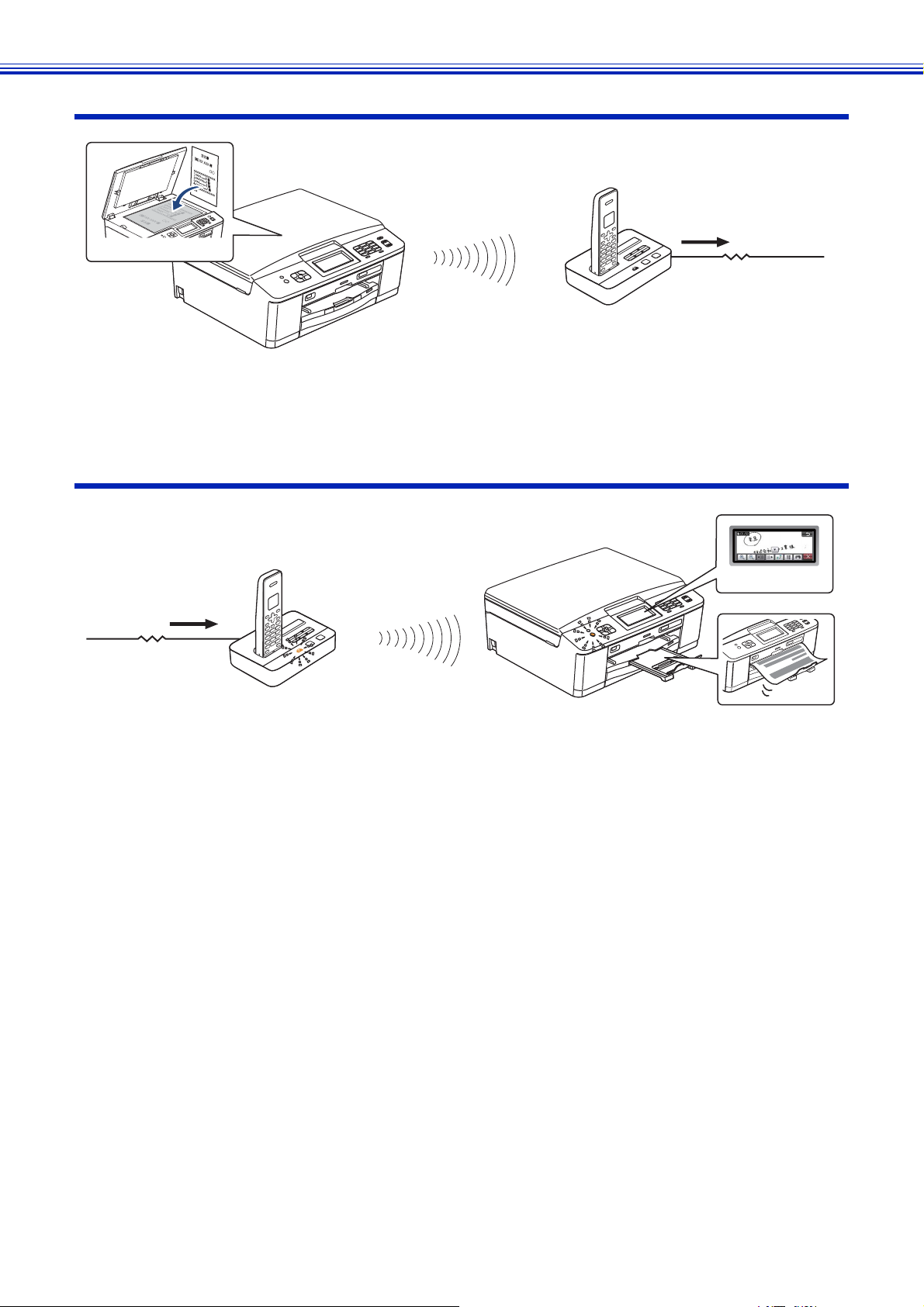
ファクスを送るとき
୶୭
ഩდٝ
ӱࡔࣂΟȜΗȂໝࣣܥུఘඋ৾
ικςȜ༗ంȂু൲
എδΛ·Αഢȃ
ファクスを受けるとき
ഩდٝ
ȂικςȜ༗ం
Ȃু൲എໝࣣܥུఘഢ
ȃ
ӲδΛ·ΑࡔࣂΟȜΗ୶
ૂ༭৾Ȃഩდٝঀ
ȃ
֣
Ӳέ·ΑΟȜΗ৾ȃӱέ·ΑδΛ·Α
9
Page 12
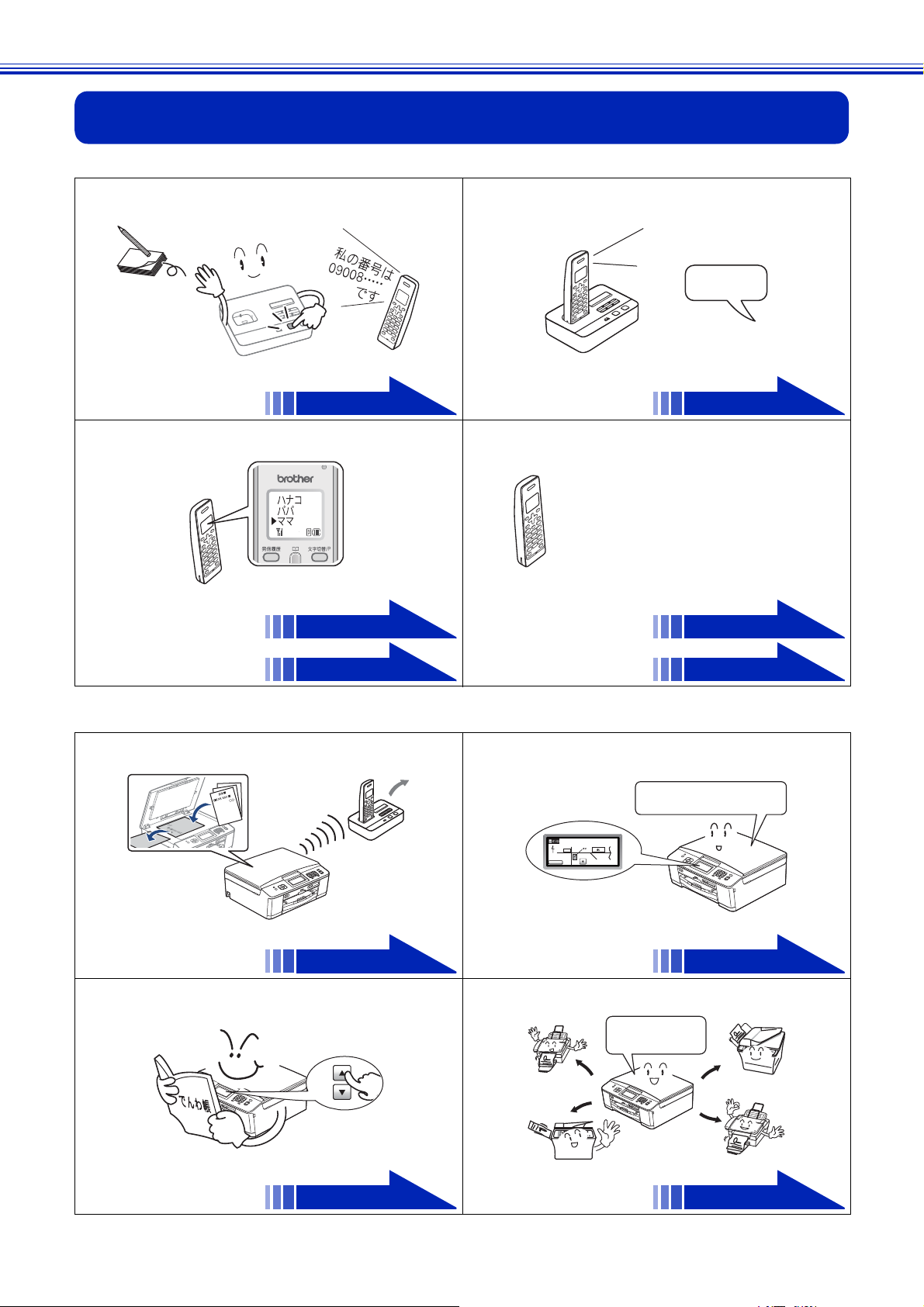
本製品ではこんなことができます
63 ページ
64 ページ
63 ページ
64 ページ
70 ページ
65 ページ
79 ページ
䉴䉺䊷䊃䉨䊷䉕
䈚䈩䈒䈣䈘䈇
81 ページ
84 ページ
88 ページ
■ 電話を便利に使う
● 通話を録音する ● 子機を持たずに電話する(スピーカーホン)
● 電話帳や履歴から電話をかける ● 通話中のいろいろな機能
Ȇྸთഩდݵ๛
ȆΑάȜȜγϋ୨ఢ
ȆίΛΏνγϋȜΫΑ၌ဥ
Ȇდإৗ୯
ȆඤდκȜΡ
■ ファクスを送る
● 複数枚の原稿をメモリーに読み取ってから送る ● 読み取った原稿を画面で確認してから送る
ஜඋ৾ેఠ
ږ
䊜䊆䊠䊷
䉴䉺䊷䊃䉨䊷䉕
䈚䈩䈒䈣䈘䈇
䉴䉺䊷䊃䉨䊷䉕䈚䈩䈒䈣䈘䈇
● 電話帳から相手を選んで送る ● 一度の操作で複数の相手に送る
൳ࡔࣂ֚ഽ
10
Page 13
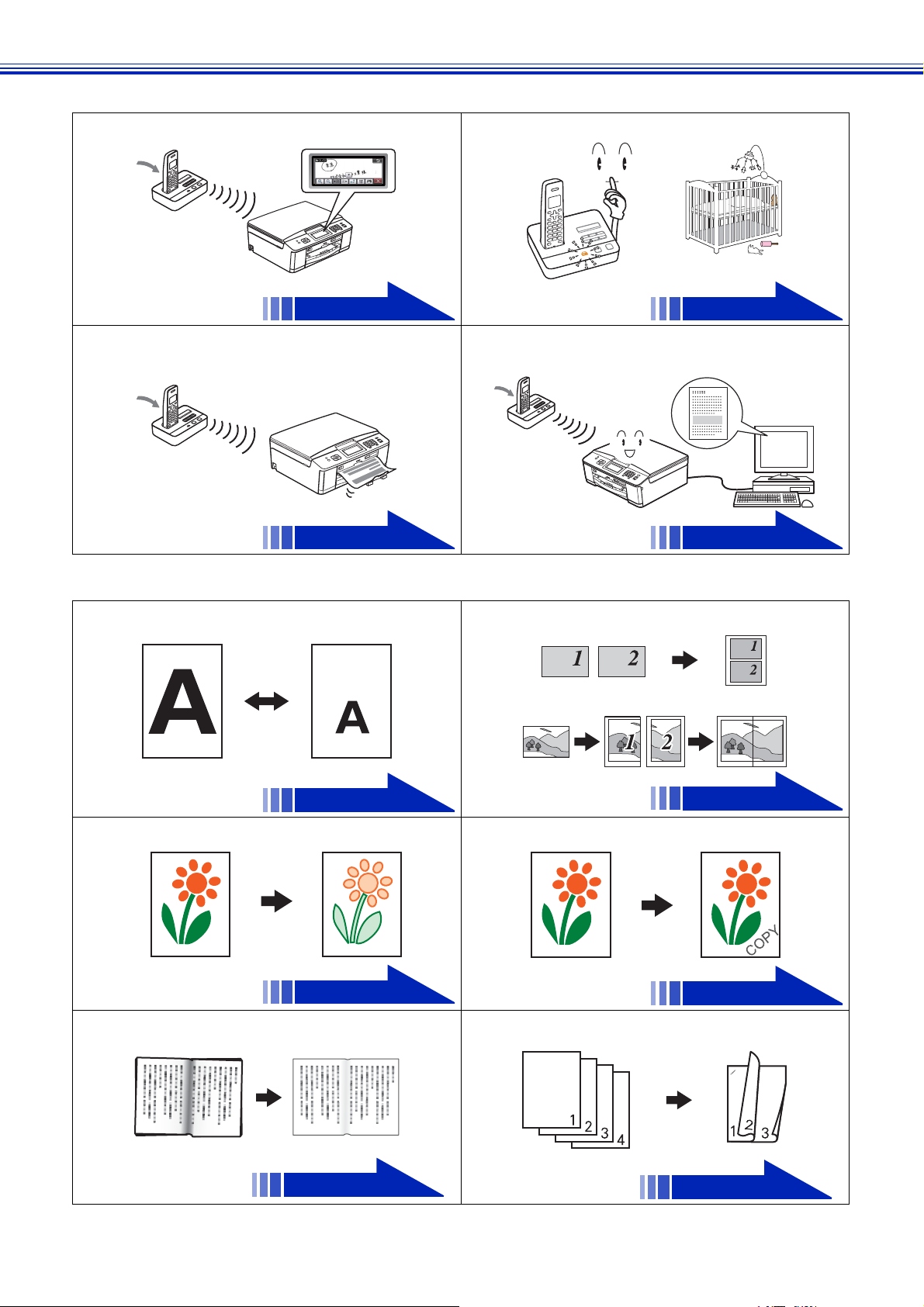
■ ファクスを受ける
95 ページ
33 ページ
97 ページ
100 ページ
141 ページ
142 ページ
147 ページ
150 ページ
149 ページ
145 ページ
● ファクスを画面で見る(みるだけ受信) ● 着信音を鳴らさず自動で受ける
● ファクス受信後、自動的に印刷する
● 受信したファクスをパソコンに転送する
(みるだけ受信しない)
■ コピーする
●拡大/ 縮小コピーする ● N in 1 コピー / ポスターコピーする
● インク節約モードでコピーする ● 文字や写真をコピーに重ねる(透かしコピー)
● 綴じられた原稿をきれいにコピーする(ブックコピー)
● 両面コピーする(MFC-J860DN/J860DWN のみ)
11
Page 14
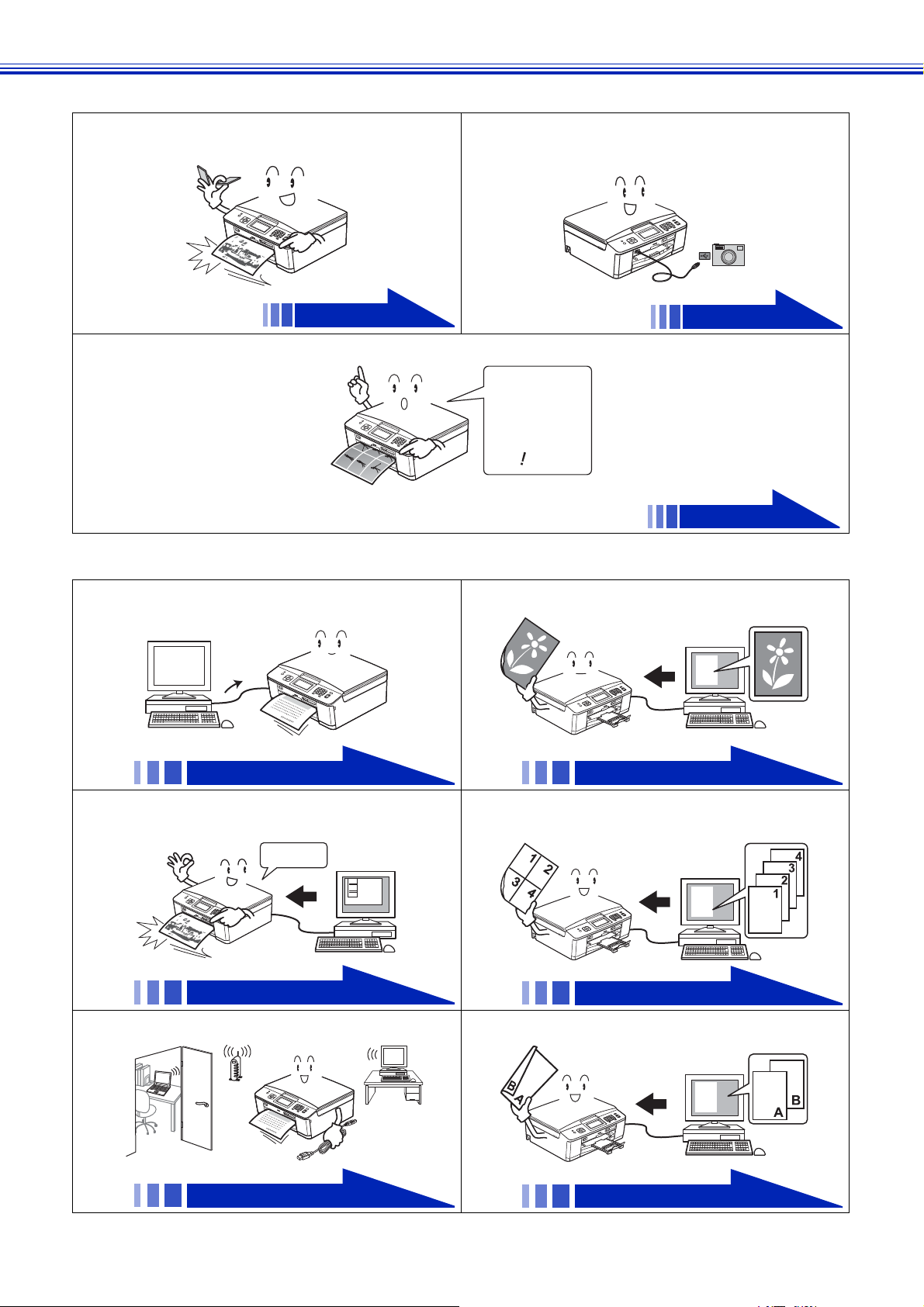
■ 写真をプリントする
160 ページ
172 ページ
159 ページ
パソコン活用編(CD-ROM)
パソコン活用編(CD-ROM)
パソコン活用編(CD-ROM)
パソコン活用編(CD-ROM)
パソコン活用編(CD-ROM)
パソコン活用編(CD-ROM)
● メモリーカードに保存されている写真をプリン
トする
●動画を9 分割の写真としてプリントする
■ プリンターとして使う
● デジタルカメラから直接プリントする
(PictBridge)
ΟΐΗσιρ
ΩΕϋ
൲ْȂڢ
ৢ૯
● パソコンと接続してプリンターとして使う ● 記録紙いっぱいに印刷する(ふちなし印刷)
● 登録されている設定パターンを使って印刷する
(おまかせ印刷)
Ȋ
● ワイヤレスでネットワークプリンターとして使う ● 自動両面印刷する(
● 1 枚の記録紙に複数ページを並べて印刷する
(レイアウト印刷)
MFC-J860DN/J860DWN
のみ)
12
Page 15
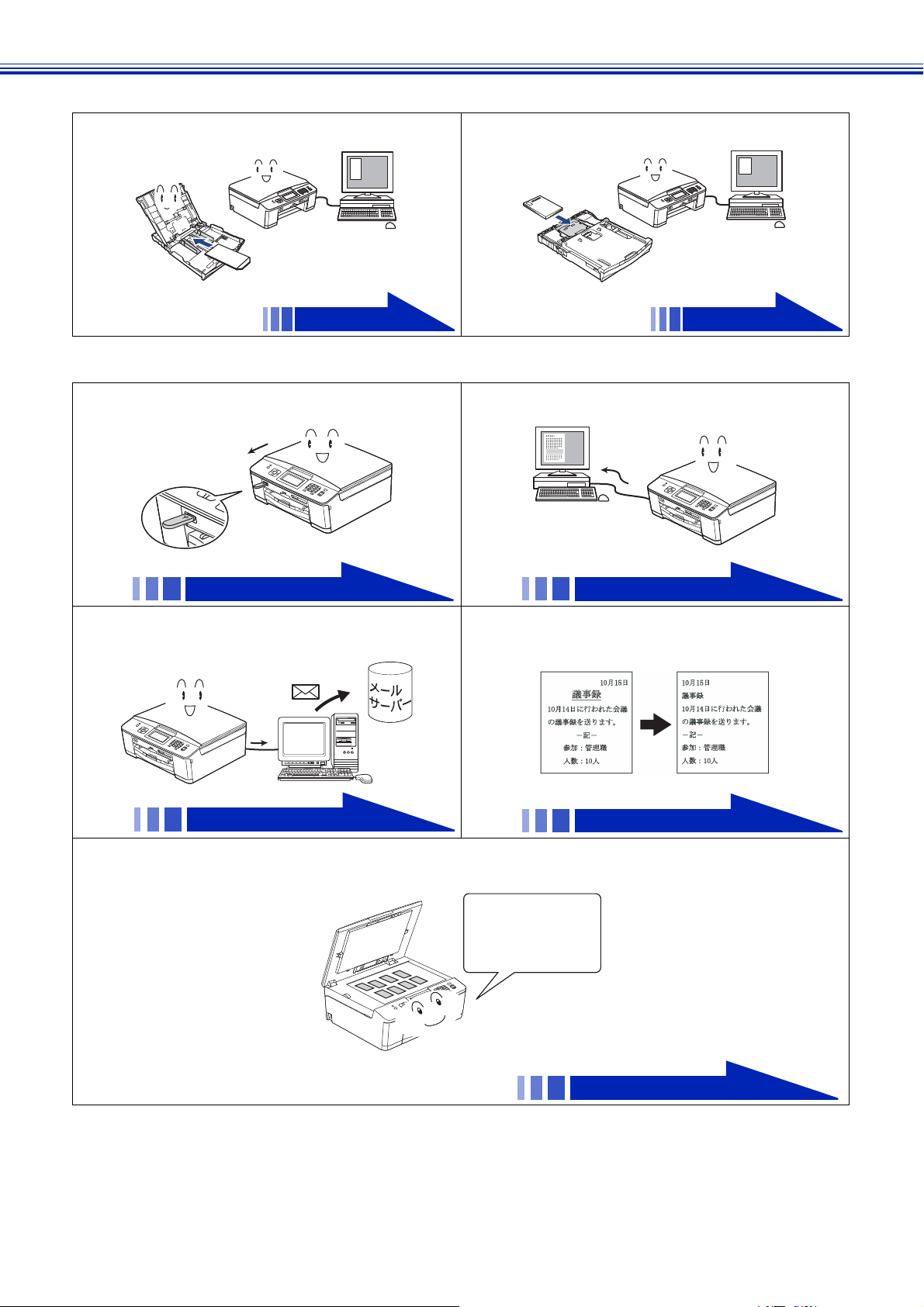
■ 封筒やはがきに印刷する
41 ページ
270 ページ
174 ページ
パソコン活用編(CD-ROM)
パソコン活用編(CD-ROM)
パソコン活用編(CD-ROM)
175 ページ
● 封筒に印刷する ● はがき(年賀状)に印刷する
■ スキャナーとして使う
● 原稿をスキャンしてメディアに保存する ● 原稿をスキャンしてパソコンに保存する
● 原稿をスキャンして E メールで送る ● スキャンした原稿の中の文章をテキストデータ
に変換してパソコンに保存する
● 複数枚の原稿を一度にスキャンする
(おまかせ一括スキャン)
ྴঁĹཿ֚ഽ
Α΅λϋȂ
ࡢ༆βȜΐ༆ș
έͼσ༗ం
Ȋ
13
Page 16

■ レーベルプリントする(MFC-J860DN/J860DWN のみ)
パソコン活用編(CD-ROM)
パソコン活用編(CD-ROM)
パソコン活用編(CD-ROM)
パソコン活用編(CD-ROM)
㪈㪆㪈㪇㩷⽕⪇ᶏᄖᣏⴕ
䊒䊧䉷䊮䊃䈱ฃઃ䉕㐿ᆎ䈚䉁䈜䇭䇭䇭
㪈㪆㪈㪉
178 ページ
186 ページ
記録ディスクのセット方法については、下記をご覧ください。
⇒ 49 ページ「記録ディスクをセットする」
● 既存のディスクレーベルをそのままコピーする ● 写真やポストカードをディスクにコピーする
● メモリーカードやUSB フラッシュメモリーから
写真を選んでプリントする
● 付属のソフトウェア「NewSoft CD Labeler」で
レーベル面をデザインして、パソコンからプリ
ントする
※市販のディスクやポストカードなどから複製したディスクは、個人として楽しむなどのほかは、著作権法
上 、権利者に無断で使用できません。
■ RSS を楽しむ(MFC-J860DN/J860DWN のみ)
●画面上にRSS を表示させ、お気に入りのウェブ
サイトやブログの最新情報を取得する
● 気になる RSS 記事はパソコンでウェブサイトを
起動して読む(PC で閲覧)
14
χϋΗΛΙ࿒എ
;ͿήͼΠܳ൲Ȋ
ΑΠτΑ
Page 17
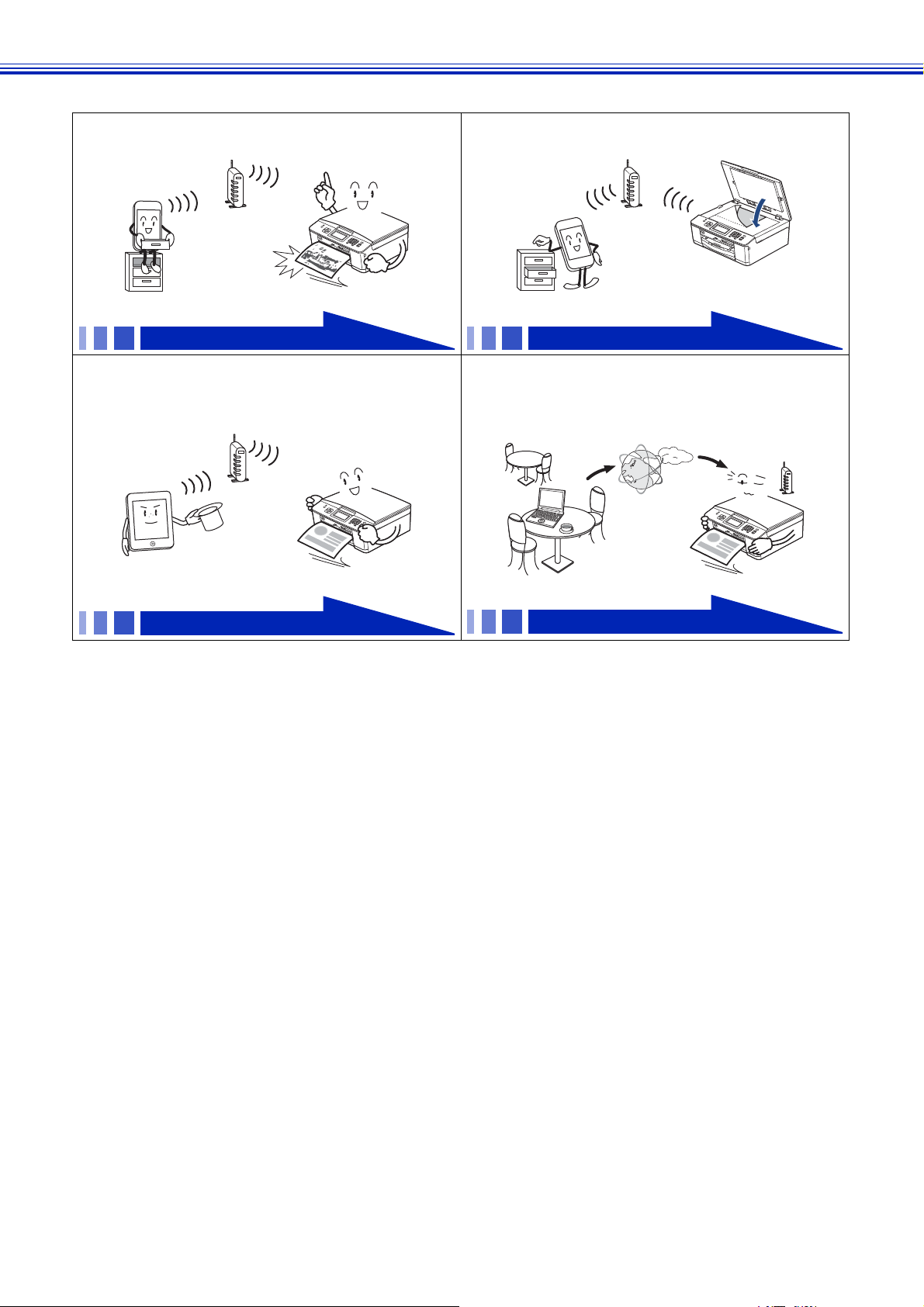
■ 携帯端末とアクセスする
モバイルプリント&スキャンガイド(ダウンロード)
モバイルプリント&スキャンガイド(ダウンロード)
AirPrint ガイド(ダウンロード)
Google クラウド プリントガイド(ダウンロード)
● 携帯端末上のデータを本製品で印刷する ● 本製品でスキャンしたデータを携帯端末に送る
● iOS 端末から、AirPrint 機能を利用してデータを
印刷する
※各マニュアルは、サポートサイト(ブラザーソリューションセンター)からダウンロードできます。
http://solutions.brother.co.jp/
● Google アカウントを本製品に登録し、Google
クラウド プリント™サービスを利用してデータ
を印刷する
15
Page 18
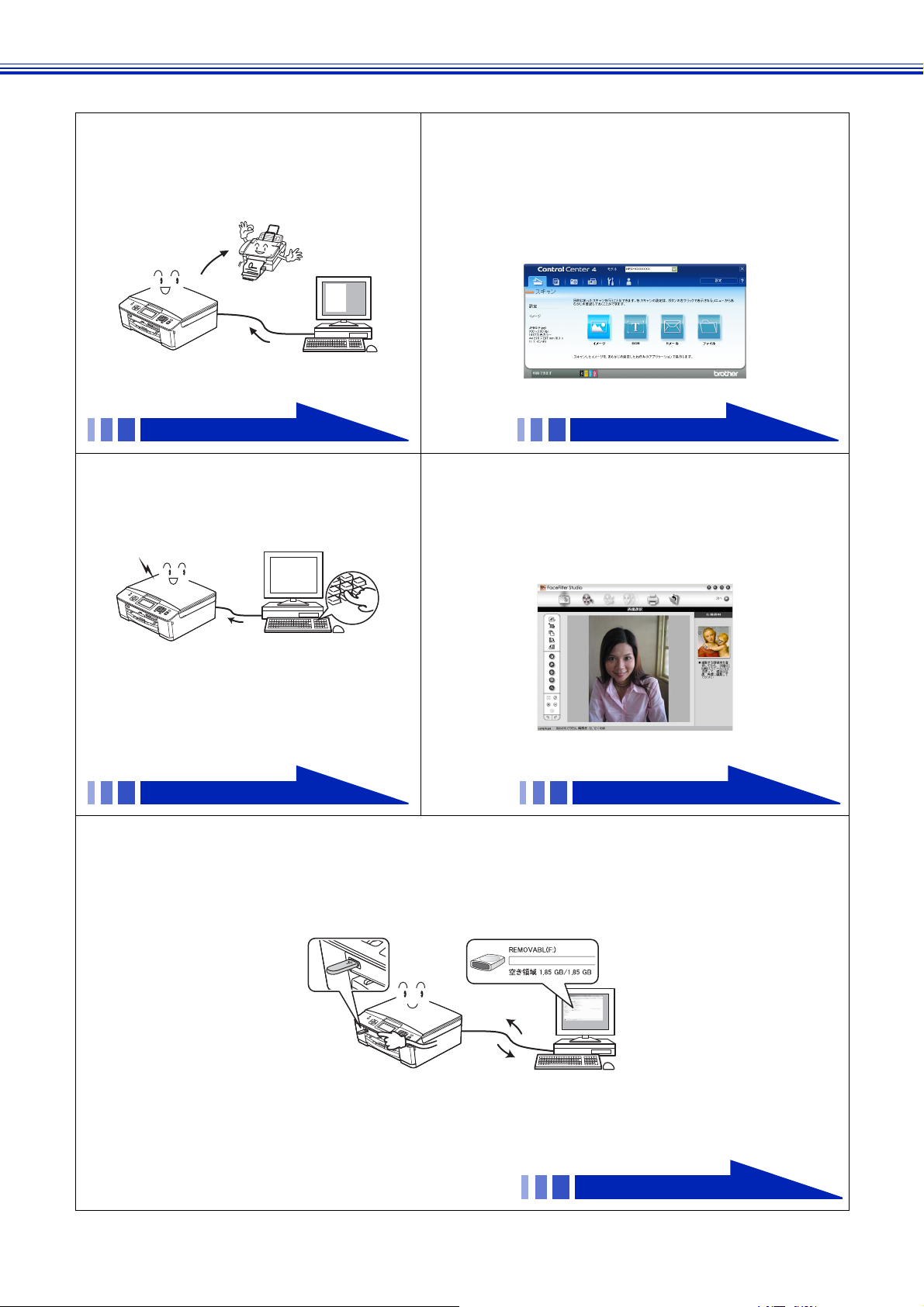
■ その他
パソコン活用編(CD-ROM)
パソコン活用編(CD-ROM)
パソコン活用編(CD-ROM)
パソコン活用編(CD-ROM)
158 ページ
● パソコンからファクスを送る
[PC-FAX 送信]
パソコンで作成した書類を、本製品の電話
回線を利用して直接ファクスできます。印
刷する必要がありません。
● 本製品の設定をパソコンから変更する
[リモートセットアップ]
パソコンで電話帳を編集したり、本製品の設定
を変更したりできます。
● スキャナー、メモリーカードアクセスなどを簡単に起
動する
[ControlCenter]
プリンタードライバーと同時にインストールされる
ControlCenter
「
プリント、
」は、パソコンの画面上でスキャンや写真
PC
ファクスの設定および実行が簡単にできる
ソフトウェアです。
● 写真をプリント/加工する
[FaceFilter Studio]
写真を簡単にふちなし印刷したり、顔がはっきり見え
るように全体の明るさを調整したりできます。赤目の
修正や表情を変化させたりすることもできます。
®
(Windows
のみ)
● 本製品をパソコンの外付けドライブとして利用する
[リムーバブルディスクドライブ]
本製品にセットしたメモリーカードや
USB
フラッシュメモリーが、パソコン上で[リムーバブル ディ
スク]として使用できます。
※リムーバブルディスクドライブとして使用できるのは、USB 接続した場合のみです。パソコンから、
ネットワーク経由でメモリーカードにアクセスする場合は、下記をご覧ください。
16
Page 19
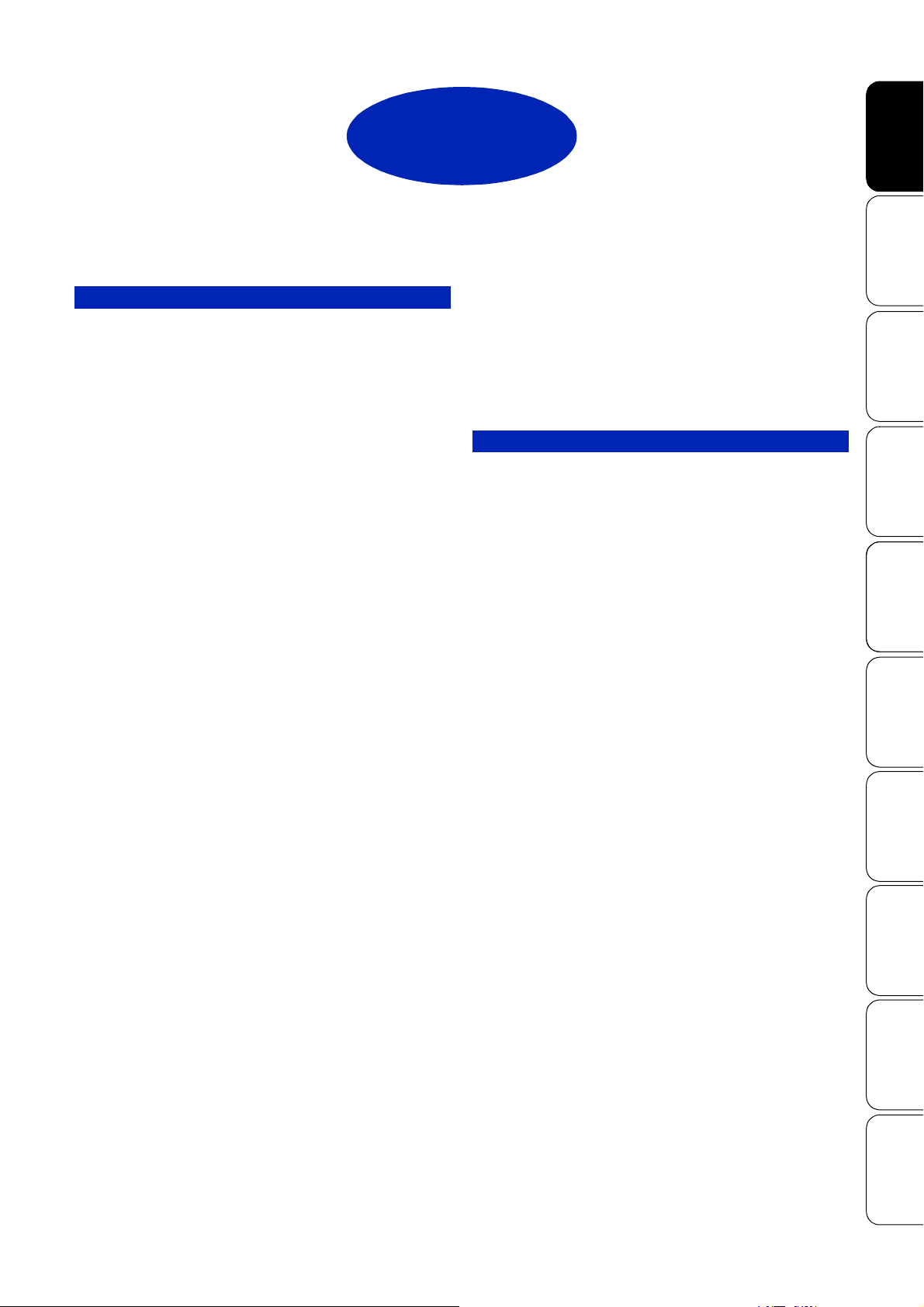
第1章
ご使用の前に
かならずお読みください
各部の名称とはたらき ................................................ 18
全体図 ................................................................... 18
外観 ............................................................................ 18
内部 ............................................................................ 19
複合機本体 ............................................................ 20
操作パネル .................................................................. 20
待ち受け画面 .............................................................. 21
通信ボックス ......................................................... 22
操作パネル .................................................................. 22
子機 ....................................................................... 23
操作パネル .................................................................. 23
画面 ............................................................................ 24
はじめに設定する ....................................................... 25
回線種別を設定する .............................................. 25
日付と時刻を設定する .......................................... 26
時計の同期機能について ............................................ 26
複合機本体の時計を設定する ..................................... 26
子機の時計設定 .......................................................... 28
電話とファクスの受信設定 ......................................... 29
お買い上げ時の状態で電話・ファクスを受けるとき
在宅モード:留守番機能がセットされていないとき
留守モード:通信ボックスの留守ボタンを押して、
留守番機能をセットしたとき ..................................... 29
電話・ファクスの受けかたを変更する ................. 30
ファクスを受信するときに着信音を鳴らさない
(無鳴動受信) ......................................................... 33
呼出回数を設定する .............................................. 34
再呼出の設定をする .............................................. 35
電話会社の有料サービス利用の有無を設定する .. 36
ナンバーディスプレイ機能を設定する ...................... 36
キャッチディスプレイ機能を設定する ...................... 37
... 29
.... 29
原稿のセット ...............................................................48
原稿の読み取り範囲 .............................................. 48
原稿をセットする .................................................. 48
記録ディスクをセットする(MFC-J860DN/
J860DWN のみ) ..........................................................49
記録ディスクをセットする ................................... 49
記録ディスクを取り出す ....................................... 50
お好みで設定してください
音量を設定する ........................................................... 51
複合機本体のボタン確認音量を設定する .............. 51
通信ボックスの音量を設定する ............................51
子機の音量を設定する .......................................... 53
着信音量を設定する ....................................................53
ボタン確認音を設定する .............................................53
スピーカー音量を設定する .........................................53
受話音量を設定する ....................................................53
保留 / 着信メロディを設定する ................................... 54
保留メロディを選ぶ .............................................. 54
着信メロディを選ぶ .............................................. 55
画面の設定を変更する ................................................ 56
複合機本体の画面設定を変更する ........................56
通信ボックスの画面のコントラストを変更する ... 56
子機の画面のコントラストを変更する .................57
モードタイマーを設定する ......................................... 58
ファクスモードに戻る時間を変更する .................58
スリープモードに入る時間を設定する .......................59
コピー 留守番機能 電話帳 ファクス 電話 ご使用の前に
デジカメプリント
記録紙のセット ........................................................... 38
使用できる記録紙 ................................................. 38
専用紙・推奨紙 ..................................................... 39
記録紙の印刷範囲 ................................................. 40
トレイの種類 ......................................................... 40
記録紙トレイ .............................................................. 40
スライドトレイ .......................................................... 40
給紙トレイマーカーの見かた ..................................... 40
最大排紙枚数について ................................................ 40
記録紙トレイにセットする ................................... 41
スライドトレイにセットする ............................... 44
記録紙の種類を設定する ....................................... 47
記録紙のサイズを設定する ................................... 47
RSS
付 録 こんなときは
17
Page 20
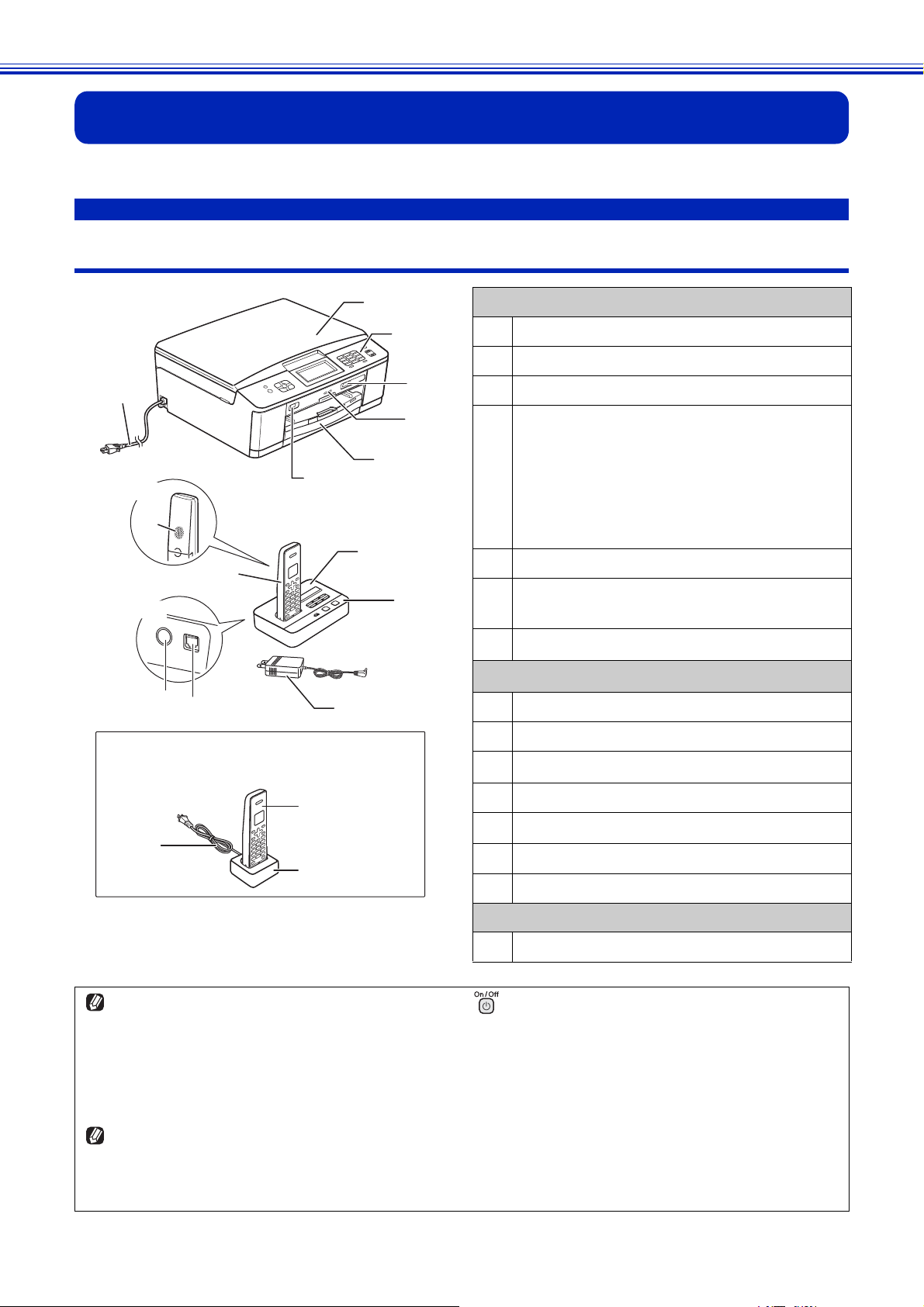
《かならずお読みください》
ご使用の前に
各部の名称とはたらき
全体図
外観
IJ
ĸ
Ķ
Ȫ࿂ȫ
IJĵ
IJĴ
Ȫ࿂ȫ
ķ
Ĺ
かならずお読みください
複合機本体
1
ij
Ĵ
ĵ
ĺ
原稿台カバー
2
操作パネル
3
カードスロット
4
ステータスランプ
• 点灯:電源オン
• 消灯:電源オフ
•
点滅:メモリーカードまたは
メモリーの読み込みまたは書き込み中です。
点滅中はメモリーカードまたは
シュメモリーの抜き差しをしないでください。
5
記録紙トレイ
6
PictBridge ケーブル差し込み口 /
USB フラッシュメモリー差し込み口
USB
USB
フラッシュ
フラッ
7
AC 電源コード
通信ボックス / 子機
IJij
IJIJ
IJı
ŎŇńĮŋĹIJıŅŘŏİŋĹķıŅŘŏঊܥঊܥ
ഩܕIJΓΛΠັ௺
IJĴ
ĸ
IJĶ
複合機本体の電源が入っていない(操作パネル上の を押して、電源オンになっていない)場合は、
以下の機能が使用できなくなります。
• ファクス / コピー / デジカメプリント / スキャン
• パソコンからの印刷
• レポート印刷
• (MFC-J860DN/J860DWN のみに搭載)RSS/ レーベルプリント
8
通信ボックス
9
操作パネル
10
AC アダプター
11
電話回線接続端子
12
AC アダプタープラグ差し込み口
13
子機
14
スピーカー
子機充電器
15
子機充電器
18
通信ボックスの電源の入 / 切は、電源プラグの抜き差しで行います。電源プラグが抜かれているときは、
以下の機能が使用できなくなります。電話機コードが接続されているだけでは電話はつながりません。
• ファクス
• 電話 /(子機が 2 台以上ある場合の)内線通話
Page 21
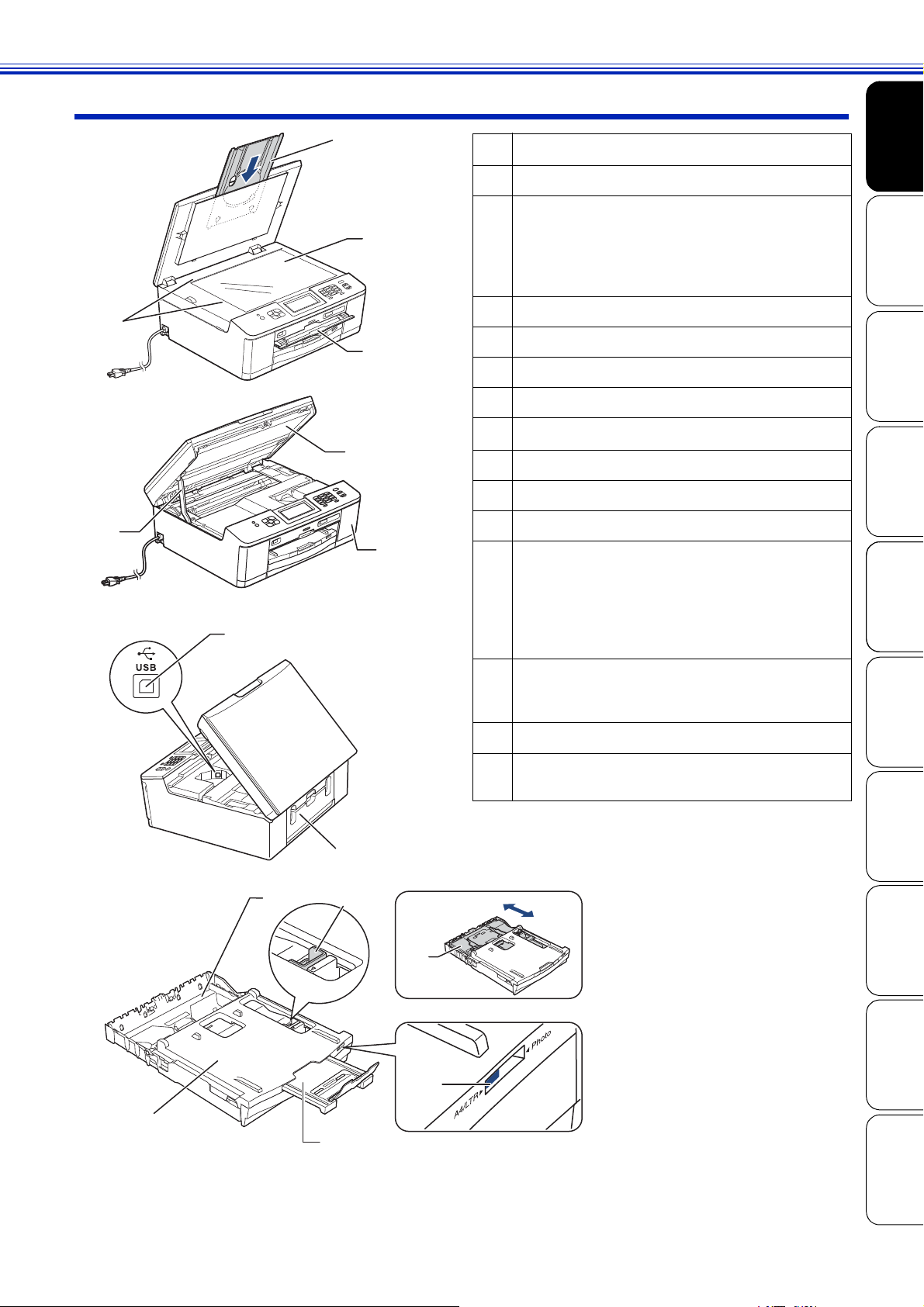
内部
IJı
IJIJ
IJĶ
IJij
IJĴ
IJĵ
《かならずお読みください》
IJ
ij
ĵ
Ĵ
Ķ
ĸ
ķ
Ĺ
1
ディスクトレイ(
2
原稿台ガラス
3
ディスクガイド(
レーベルプリントを行うときに引き出して、
ディスクトレイをセットします。ディスクト
レイを正しい位置に引き込むための部品で
す。
4
原稿ガイド
5
本体カバー
6
インクカバー(インク挿入口)
7
カバーサポート
8
USB ケーブル差し込み口
9
紙づまり解除カバー
10
記録紙トレイ
11
リリースボタン
12
スライドトレイ
L 判記録紙やはがきなどをセットするとき
に、リリースボタンをつまんでカバー部分
を奥にスライドさせます。スライドトレイ
を使用しないときは必ず手前に戻しておき
ます。
MFC-J860DN/J860DWN
MFC-J860DN/J860DWN
のみ)
のみ)
13
給紙トレイマーカー
記録紙トレイとスライドトレイのどちらが
有効であるかを示します。
14
記録紙ストッパー
15
トレイカバー
排紙トレイのはたらきもしています。
コピー 留守番機能 電話帳 ファクス 電話 ご使用の前に
ĺ
デジカメプリント
RSS
付 録 こんなときは
19
Page 22
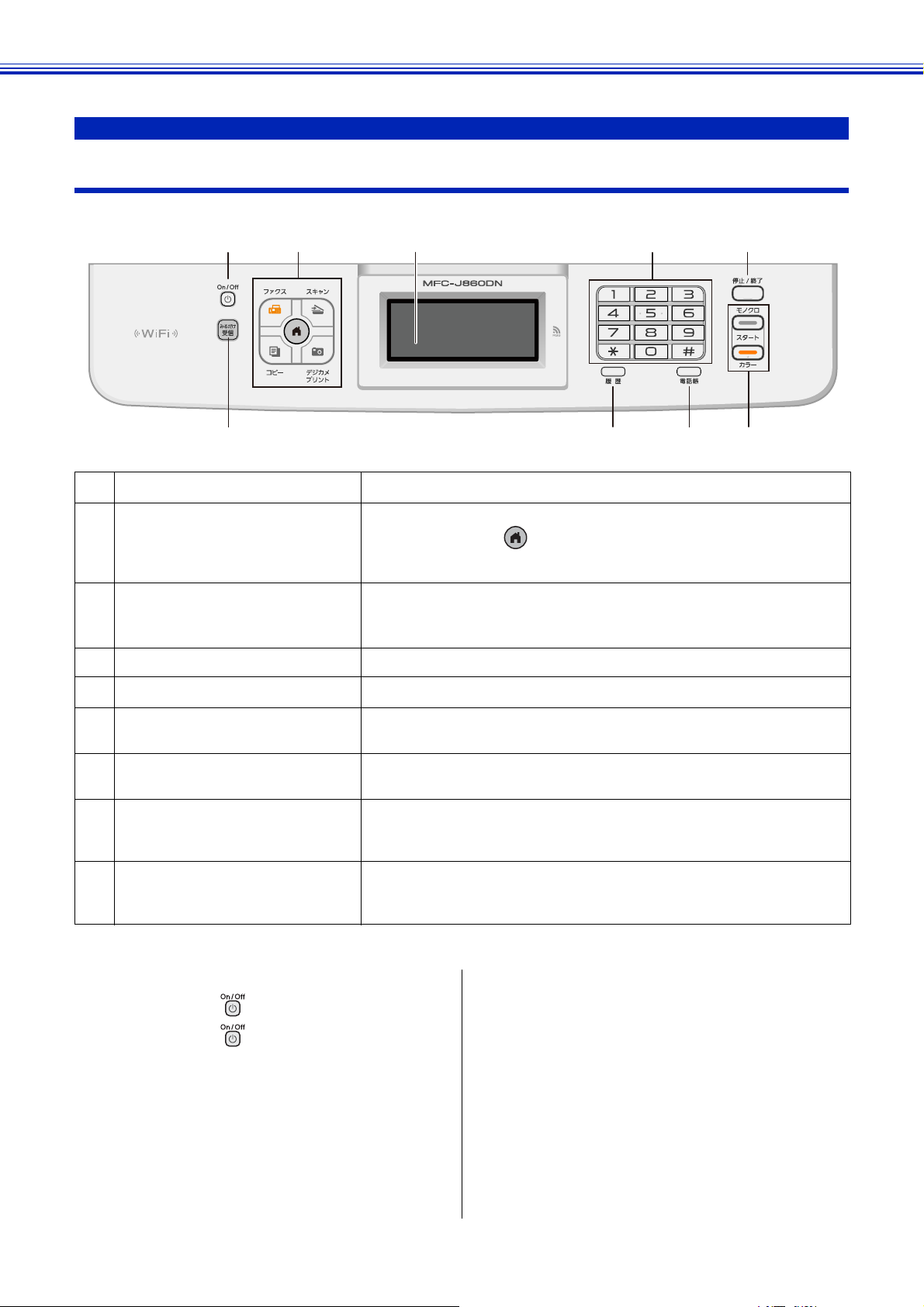
《かならずお読みください》
ĺĹķ
ĵĴĶ
ĸ
IJij
複合機本体
操作パネル
1
電源ボタン 電源をオン / オフするときに押します。
2
モードボタン ファクス / スキャン / コピー/ デジカメプリントの各モードに切り
替えます。中央の を押すと、待ち受け画面に戻ります(動作
中は無効)。
点灯しているボタンが現在選択されているモードです。
3
タッチパネル 各種メニュー、操作方法を案内するメッセージが表示されます。
画面に直接タッチして各設定を行います。
4 段階で角度調整できます。
4
ダイヤルボタン ダイヤルするとき、コピー部数を入力するときに押します。
5
停止 / 終了ボタン 操作を中止するときや設定を終了するときに押します。
6
モノクロ/カラースタートボタン
7
電話帳ボタン 電話帳登録や登録済みの相手先リストを検索するときに押しま
8
履歴ボタン 発信履歴、着信履歴(ナンバーディスプレイ機能を契約している
9
みるだけ受信ボタン / ランプ 「みるだけ受信」に設定するときに押します。また、「みるだけ受
ファクス、コピー、デジカメプリントまたはスキャンをスタート
するときに押します。
す。
場合のみ表示可能)を表示させるときに押します。履歴から直接
電話帳に登録したり、ファクス送信したりできます。
信」が設定されているときは、ファクスを受信するとボタンが点
滅します。受信したファクスの内容を確認するときに押します。
■ 電源のオン / オフのしかた
• オンにするとき: を押す
• オフにするとき: を 2 秒以上押す
20
■ 電源とヘッドクリーニングについて
本製品は、電源ボタンでオフにしていても、電源プ
ラグが接続されているときは自動でヘッドクリーニ
ングが行われます。これは、本製品の印刷品質を維
持するための機能です。定期的にヘッドクリーニン
グを行って印刷品質を維持するため、電源プラグは
抜かないで本製品をご利用ください。なお、ヘッド
クリーニングの頻度は、ご利用の環境によって異な
ります。
⇒ 203 ページ「定期メンテナンスについて」
Page 23
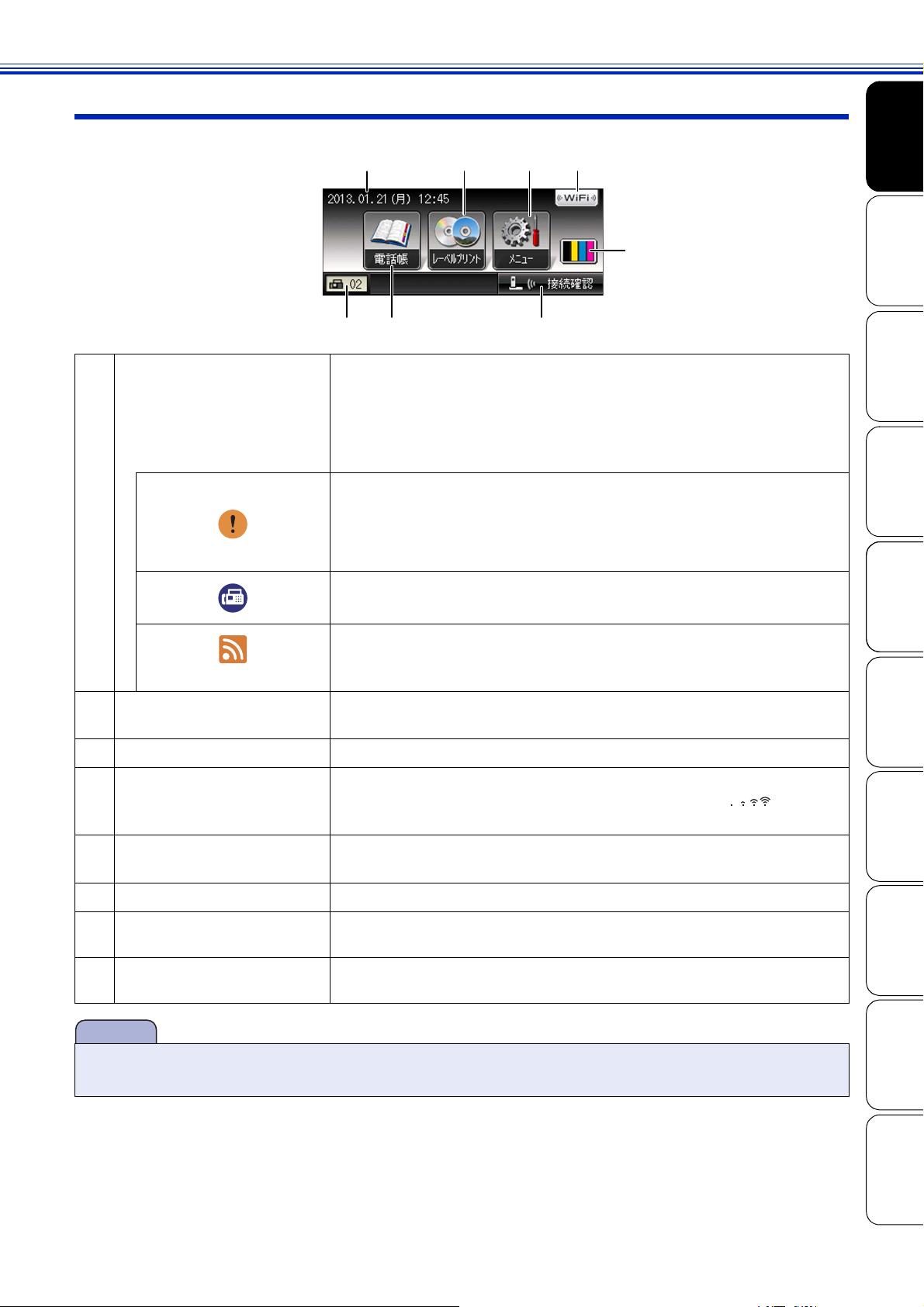
待ち受け画面
確認
1
日時 / メッセージ表示 現在の日時および曜日が表示されます。2 分半に 1 回、通信ボックス
《かならずお読みください》
IJijĴĵ
Ķ
Ĺĸ ķ
で設定されている時刻に合わせる同期機能が働きます。
⇒ 26 ページ「時計の同期機能について」
ファクスの着信があった場合やエラーが発生した場合などは、メッ
セージを表示してお知らせします。
メッセージが重複した場合は交互に表示します。
エラーが発生したり、保守の必要がある場合は、このアイコンととも
にメッセージが表示されます。メッセージ右側の【詳細】を押すと現
在の状態や、保守手順を表示します。⇒ 220 ページ「画面にメッセー
ジが表示されたときは」の手順に従って操作、保守を行ってくださ
い。【×】を押すと待ち受け画面に戻ります。
みるだけ受信が設定されている場合に、ファクスを受信すると、この
アイコンとともに新着ファクスの件数が表示されます。
【RSS】を【オン】に設定すると常時表示されます。画面の最上部に
は、登録したウェブサイトの RSS 形式の見出しが流れて表示されま
(
MFC-J860DN/J860DWN
2
レーベルプリントボタン
(
MFC-J860DN/J860DWN
3
メニューボタン メインメニューを表示させるときに押します。
4
Wi-Fi 設定用ボタン / 無線
LAN 電波強度
のみ)
のみ)
す。
レーベルプリントメニューを表示させるときに押します。
Wi-Fi 設定を行うときに押します。(Wi-Fi 接続されていることを示す
表示ではありません。)接続中は電波強度を 4 段階( )で表示
します。
5
インク残量表示 /
インクメニューボタン
6
接続状態確認ボタン 複合機本体と通信ボックスの接続状態を確認するときに押します。
7
電話帳ボタン 登録されている宛先や短縮ダイヤルを表示させたり、検索するときに
ブラック、イエロー、シアン、マゼンタの各インクについてそれぞれ
残量の目安が表示されます。押すとインクメニューが表示されます。
押します。新たに登録する場合もここから入れます。
8
メモリーに保存されている
受信ファクス件数の表示
「みるだけ受信」および「メモリー受信」でメモリーに保存されてい
る受信ファクスの件数を表示します。
コピー 留守番機能 電話帳 ファクス 電話 ご使用の前に
デジカメプリント
RSS
■ タッチパネルは先のとがったもので押さないでください。先のとがったもの、ペンなどを使用すると
タッチパネルの損傷や汚れの原因になります。
付 録 こんなときは
21
Page 24
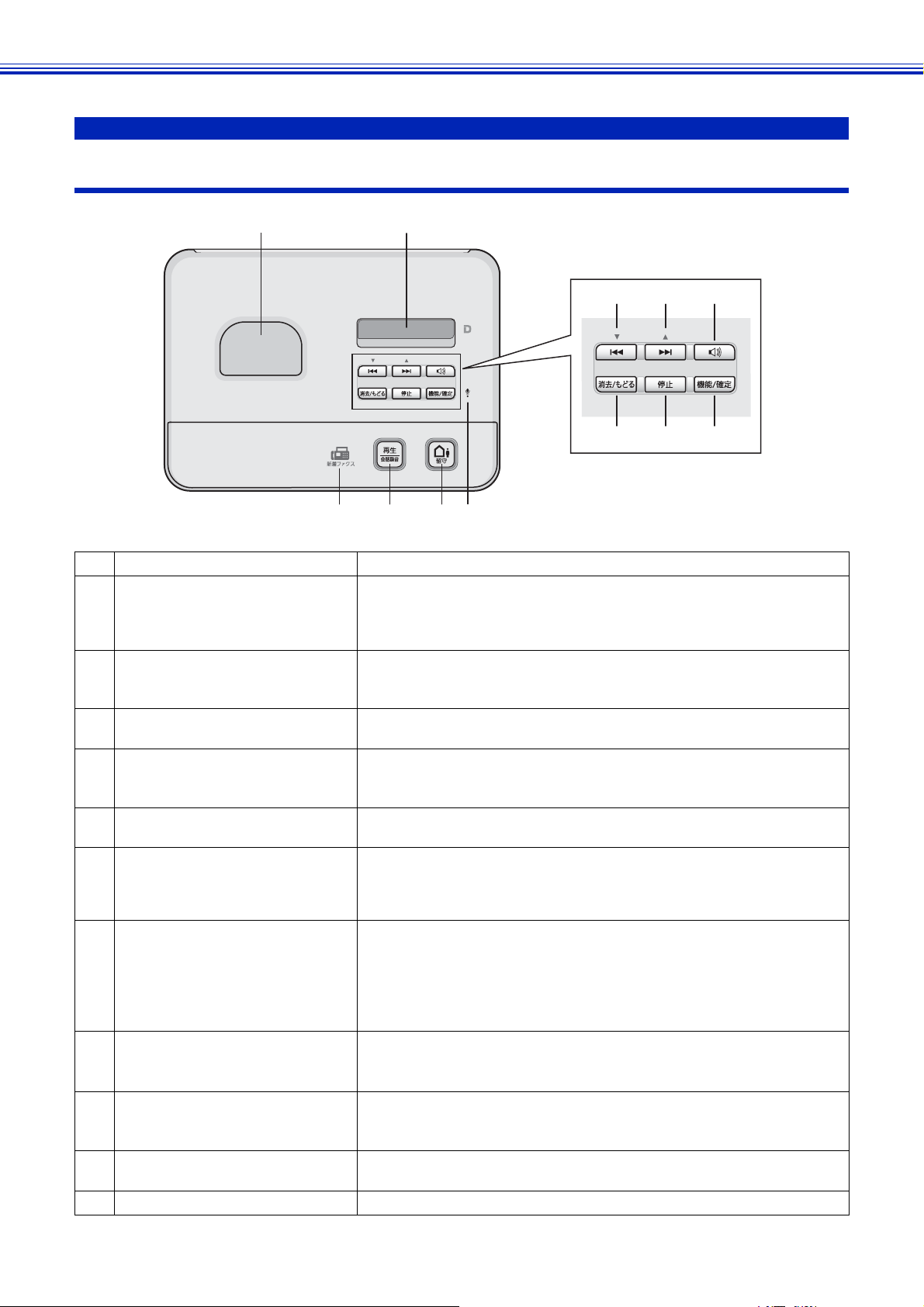
《かならずお読みください》
通信ボックス
操作パネル
IJij
ĵĴĶ
Ĺķ
ĺ
IJıIJIJIJij
1
充電器 子機を置いて充電します。
2
画面 通信ボックスの各種メニュー、操作方法を案内するメッセージが
表示されます。
無操作のまま 5 分が経過すると、画面が暗くなり、待機状態(ス
リープモード)になります。
3
次項目選択またはメッセージ
頭出しボタン
4
前項目選択またはメッセージ
スキップボタン
5
音量ボタン 音声再生時:再生音量を調節します。
6
機能/確定ボタン
7
停止ボタン メニュー操作時:操作を中止するときや設定を終了するときに押
8
消去/もどるボタン
9
マイク 応答メッセージの録音や臨時着信用の送話口として使用します。
10
留守ボタン 留守モードにするとき、留守モードを解除して未再生のメッセー
11
再生 / 会話録音ボタン 電話中の会話を録音するときや、メモリー内のメッセージを再生
12
ファクス受信ランプ ファクス受信時に点滅します。
メニュー操作時:項目を選択するときに押します。
音声再生時:再生中のメッセージの頭出しをするときに押します。
2 度押しで前のメッセージの頭出しをします。
メニュー操作時:項目を選択するときに押します。
音声再生時:次のメッセージにとばすときに押します。
臨時着信時:スピーカー音量を調整します。
⇒ 272 ページ「子機が使用できないときは(臨時着信)」
メニュー操作を開始するとき、また項目選択後、内容を確定する
ときに押します。
します。
音声再生時:メッセージの再生を中止するときに押します。
会話録音時:録音を中止するときに押します。
メニュー操作時:入力中の値を 1 桁消去するときに、項目決定後
には 1 つ前の階層に戻るときに押します。
音声再生時:再生中のメッセージを消去するときに押します。
⇒ 127 ページ「音声メッセージを確認する」
無操作時:メモリー内の音声メッセージを一括消去するときに押
します。
⇒ 124 ページ「応答メッセージを録音する」
⇒ 272 ページ「子機が使用できないときは(臨時着信)」
ジを聞くときに押します。
⇒ 126 ページ「留守番機能をセットする」
するときに押します。
ĸ
22
Page 25
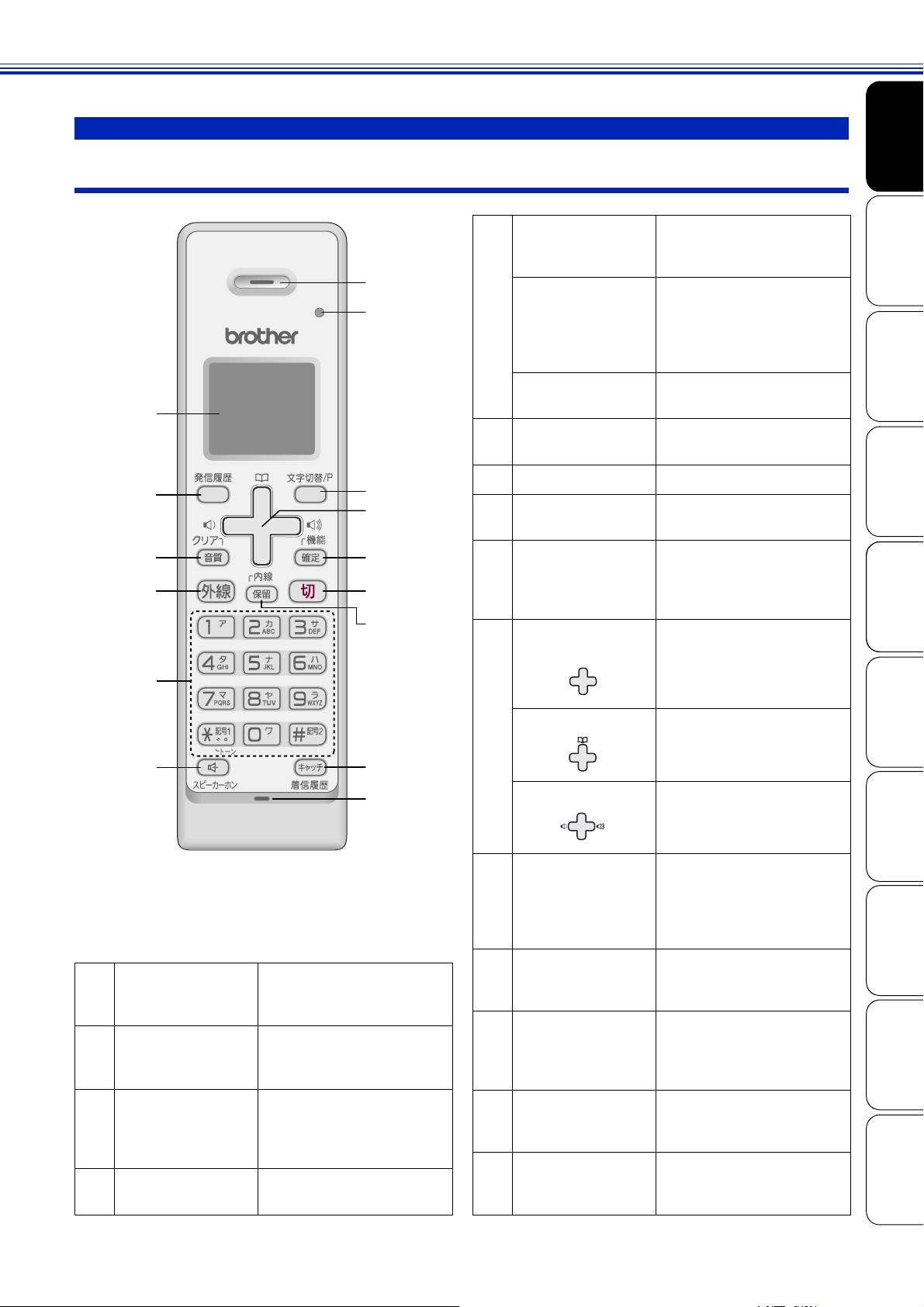
子機
操作パネル
《かならずお読みください》
5
ダイヤルボタン ダイヤルするときや文
字を入力するときに押
します。
ĸ
Ĺ
記号 1/ トーン
ボタン
記号を入力するとき、一
時的にプッシュホン
サービス(トーン信号に
よるサービス)を利用す
るときに押します。
記号 2 ボタン
IJ
6
スピーカーホン
ボタン
7
ij
ĺ
IJı
Ĵ
ĵ
IJIJ
IJij
IJĴ
受話口 相手の声が聞こえます。
8
充電表示ランプ
9
文字切替 /P
ボタン
10
マルチセレクト
ボタン
記号を入力するときに押
します。
子機を持たずに通話す
るときに押します。
充電中に点灯します。充電
が終わると消灯します。
文字入力の種類を変える
とき、またはダイヤル番
号入力時にポーズを入れ
るときに押します。
上下を押して項目を選
択します。
Ķ
電話帳ボタン 電話帳を表示するとき
に押します。
ķ
IJĵ
IJĶ
音量ボタン
着信音量、受話音量、ス
ピーカー音量を調整する
ときに左右を押します。
コピー 留守番機能 電話帳 ファクス 電話 ご使用の前に
1
画面 子機の状態やメニュー
項目、メッセージなどが
表示されます。
2
発信履歴ボタン 最近かけた相手にもう
一度ダイヤルするとき
に押します。
3
クリア / 音質
ボタン
4
外線ボタン 電話をかけるときや受
文字を消すときと、通話
中、相手の声の聞こえか
たを調整するときに押
します。
けるときに押します。
11
機能 / 確定ボタン
12
切ボタン
13
内線 / 保留ボタン 内線通話をするとき、ま
14
キャッチ / 着信
履歴ボタン
15
マイクと送話口
各機能を設定するとき、
設定内容を確定するとき
または通話中にメッセー
ジを流して通話を拒否す
るときに押します。
電話を切るとき、または
操作を途中で中止すると
きに押します。
たは保留にして相手に
メロディを流すときに
押します。
キャッチホンを使うと
き、着信履歴を表示する
ときに押します。
子機を持って通話すると
きやスピーカーホンで通
話するときに使用します。
デジカメプリント
RSS
付 録 こんなときは
23
Page 26
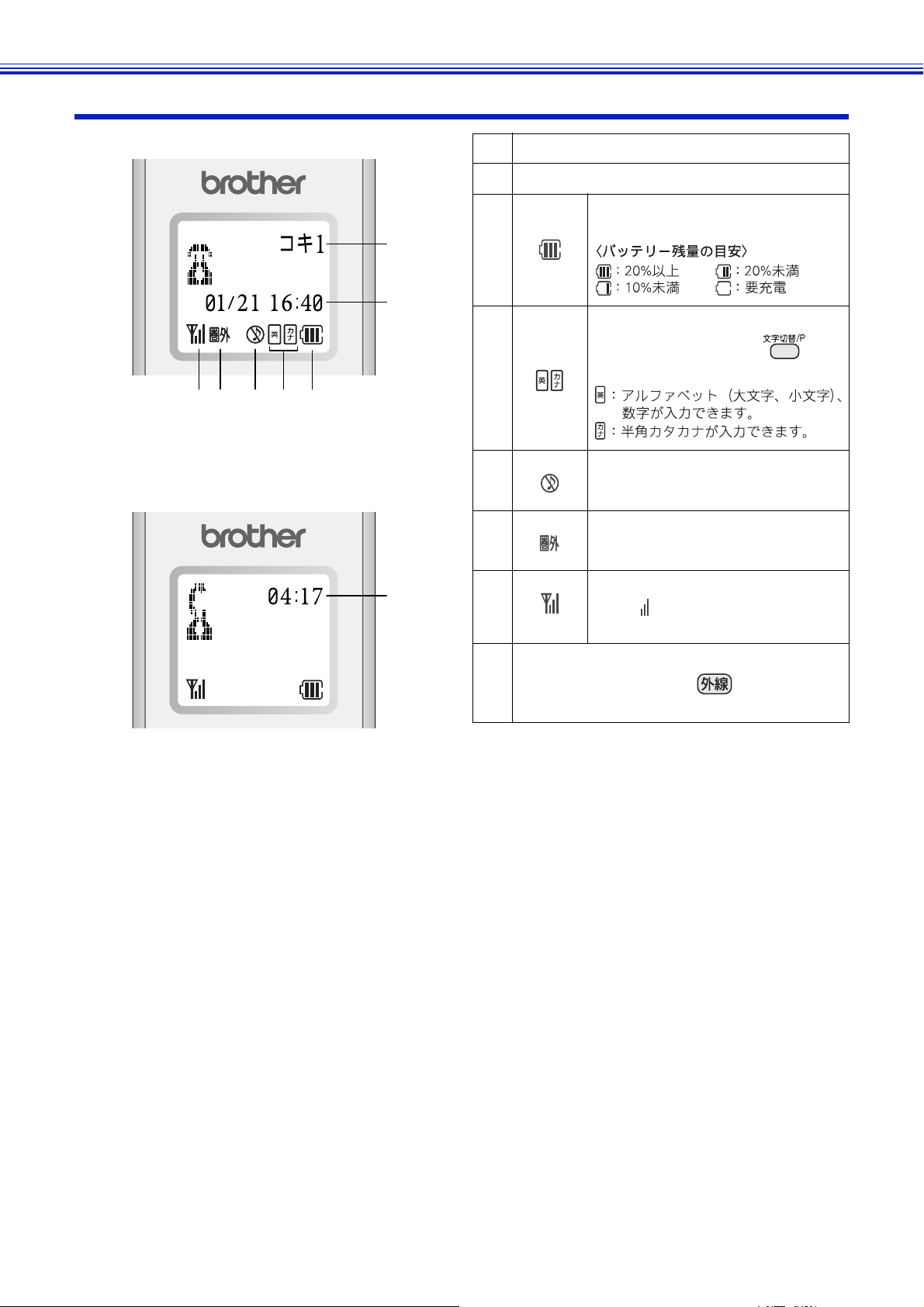
《かならずお読みください》
Ƚٸ୪ಎȽ
Ƚ୪ಎİڎ୭ಎȽ
ɦષນাȂ൳শ
ȃ
ĸķ Ķ ĵ Ĵ
IJ
ij
Ĺ
画面
1
内線番号(子機名)
2
日時表示
3
4
5
6
7
8
外線接続時間の目安(相手につながってから
の時間ではなく子機の を押してから
の経過時間)
バッテリーの残量の目安を表示
します。
ġ
現在入力できる文字の種類が表
示されます。文字種は を押
して切り替えます。
着信音量を OFF に設定している
ときに表示されます。
電波の届かない場所にいるとき
に表示されます。
通話中の電波の状態が表示され
ます。 の数が多いほど、電波状
態が良好です。
24
Page 27
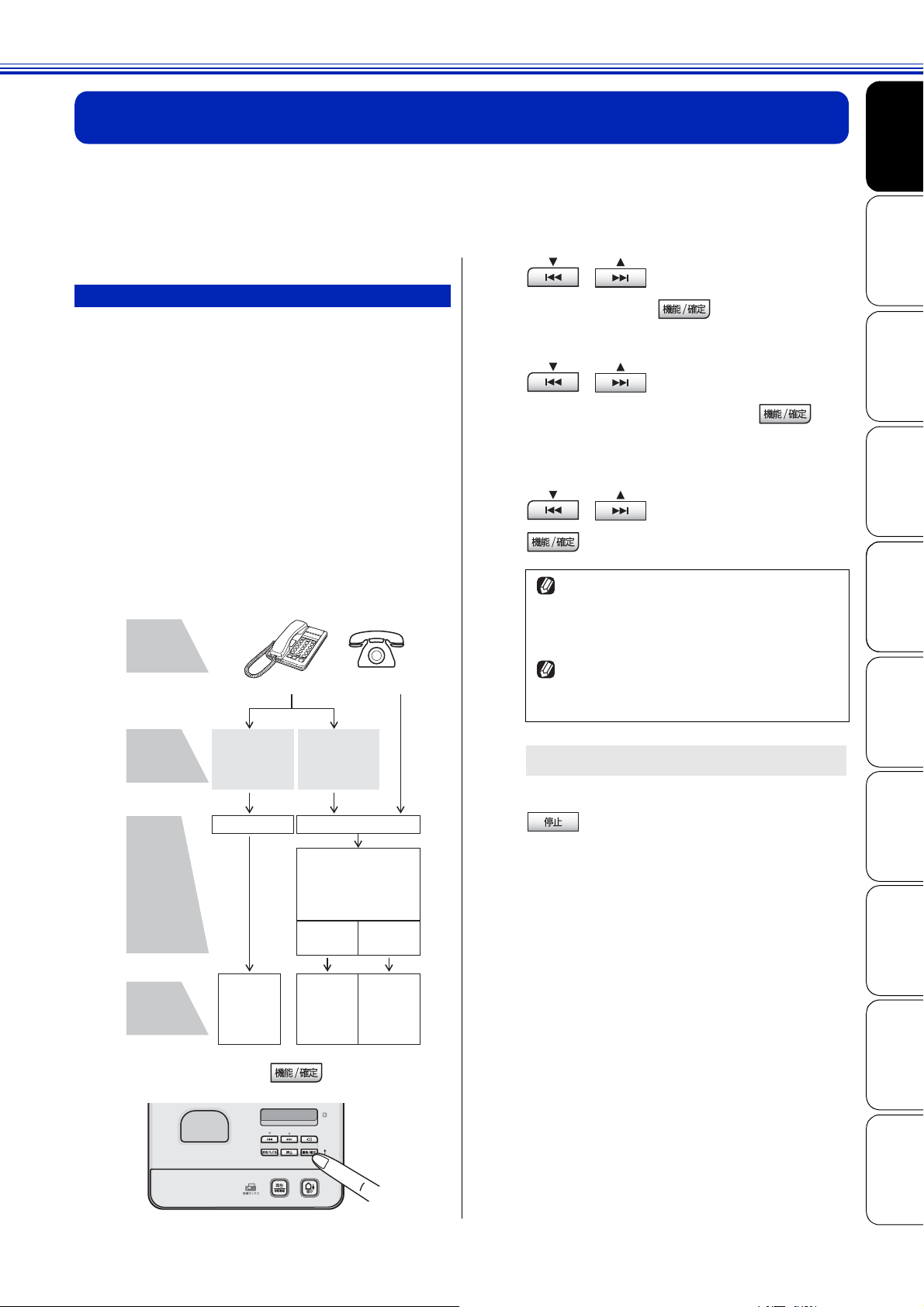
《かならずお読みください》
ঀ
ഩდܥȉ
Θͼμσ
إȉ
ঀ
ഩდ
ٝȂ
ֲ
ȃ
୭
ٝ༆
დܕ
ƣάΛεΛΩƤ
إ
დܕ
ƣάΛεΛΩƤ
إ
ΘͼμσٝίΛΏνٝ
ٝഢΘͼμσ؋δΗϋ
ίΛΏν
ٝ
୭
Θͼμσ
ٝ
ijıőőŔ
୭
Θͼμσ
ٝ
IJıőőŔ
୭
ུୋijıőőŔ
୭ȂIJĸĸȪഛ
ܨထ༭ȫ
Ľდၳ߄Ŀ
はじめに設定する
別冊の「かんたん設置ガイド」に沿って回線種別の設定が完了している場合は、次のページにお進み
ください。引っ越しなどで電話回線の環境に変更があったときは設定し直してください。
また、通信ボックスに「カイセンシュベツ ヲ セッテイシテクダサイ」というメッセージが表示さ
れた場合にも、下記の手順で手動設定を行ってください。
回線種別を設定する
[カイセンシュベツ セッテイ]
通信ボックスの設置時に回線種別が自動設定できな
かった場合や、引っ越しなどで電話回線の環境が変
わったときなどに手動で回線種別を設定します。
a
b
通信ボックスから子機を取り、
「ツー」という音が聞こえることを
確認して、子機を戻す
聞こえないときは、電話機コードを正しく接
続し直してください。
⇒かんたん設置ガイド
正しく接続し直しても聞こえないときは、
別の電話からご利用の電話会社にお問い合
わせください。
回線種別を確認する
d
e
f
/ で【0. ショキ セッ
テイ】を選び、 を押す
/ で【2. カイセンシュ
ベツ セッテイ】を選び、 を
押す
/
で回線種別を選び、
を押す
回線種別がわからないときは、【ダイヤ
ル 20PPS】、【プッシュ カイセン】、
【ダイヤル 10PPS】の順に設定してみ
てください。
ひかり電話サービス、直収電話サービ
スをご利用の場合は、【プッシュ カイ
セン】に設定してください。
コピー 留守番機能 電話帳 ファクス 電話 ご使用の前に
c
通信ボックスの を押す
設定が有効になります。
g
を押して設定を終了する
回線種別の手動設定終了後、「
報)などにつながることをご確認ください。
(通話料金がかかります)
177
」(天気予
デジカメプリント
RSS
付 録 こんなときは
25
Page 28
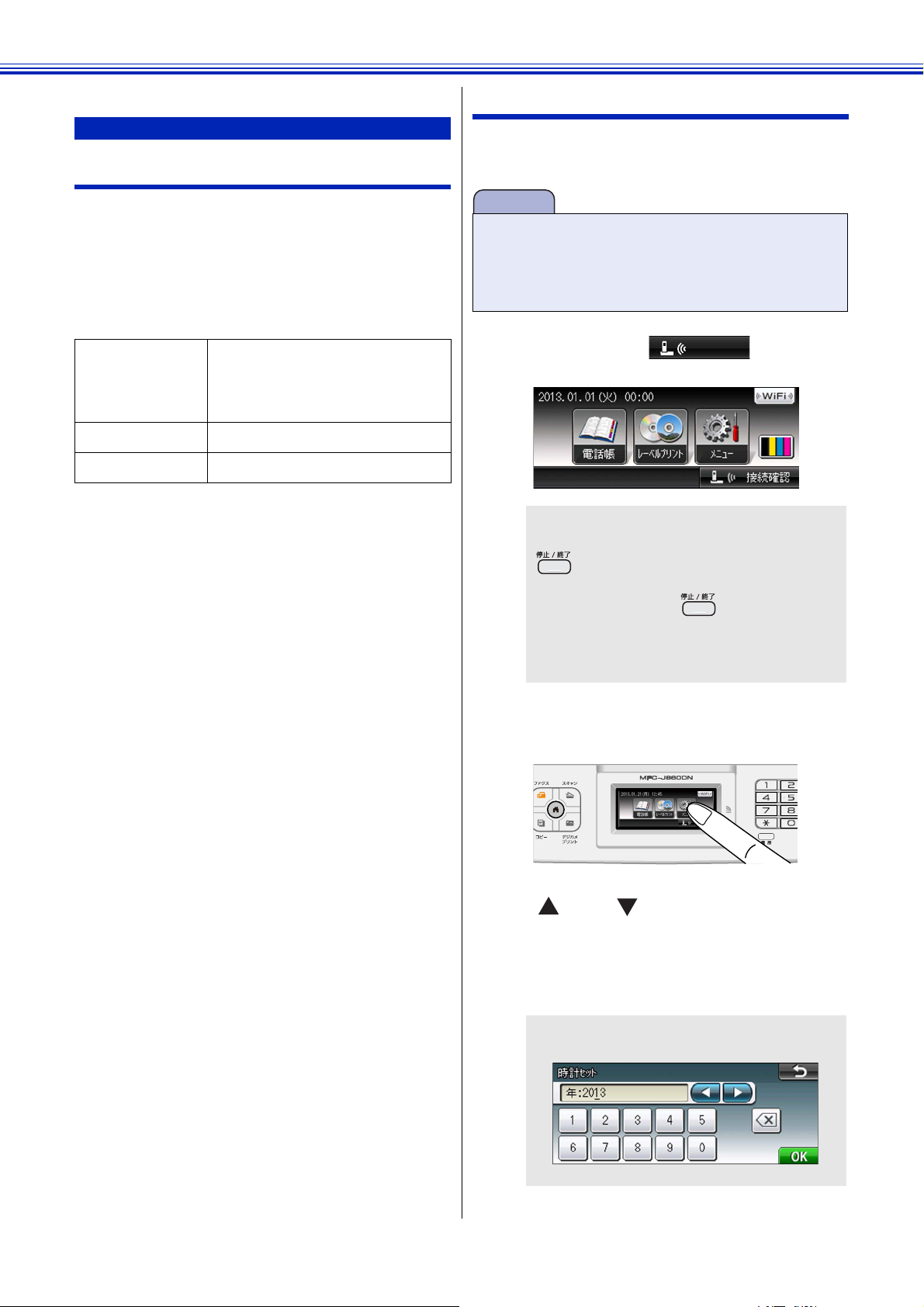
《かならずお読みください》
確認
୪ږ
日付と時刻を設定する
時計の同期機能について
本製品は、複合機本体、通信ボックス、子機のそれぞ
れが個別に時計機能を持っています。時刻にはそれぞ
れ下表のような用途があります。必要に応じて設定を
行ってください。ただし、複合機本体と通信ボックス
は
2
分半に1回、互いのデータを共有しあう同期機
能が働くため、通信ボックスの時刻は設定する必要が
ありません。
複合機本体 複合機本体画面の時刻表示、ス
キャンした画像に自動で付け
られるファイル名の中 6 桁、
ファクスの発信履歴
通信ボックス
子機 子機画面の時刻表示
通信ボックスの時刻表示
複合機本体の時計を設定する
通信ボックスとの接続確認後、複合機本体で時計を
設定します。複合機本体で時計を設定すれば、通信
ボックスの時計も自動的に設定されます。
■ 通信ボックスとの時刻誤差が 2 分未満のとき
は同期されません。
■ 時計の設定は、複合機本体と通信ボックスの接
続が確立されていなければ行えません。
୪ږ
a
複合機本体の を押す
【通信ボックスとの接続は正常です】と表
示されれば問題ありません。【OK】ま た は
を押して手順
接続に問題がある場合や、設定中に接続エ
ラーが出た場合は、 を押したあと下
記をご覧になり、複合機本体と通信ボック
スを接続させてください。
⇒ 255 ページ「接続確認メッセージ一覧」
୪ږ
0b に進みます。
【メニュー】を押す
b
【 】/【 】を押して画面をスク
c
ロールさせ、【初期設定】を押す
【時計セット】を押す
d
年の入力画面が表示されます。
26
Page 29
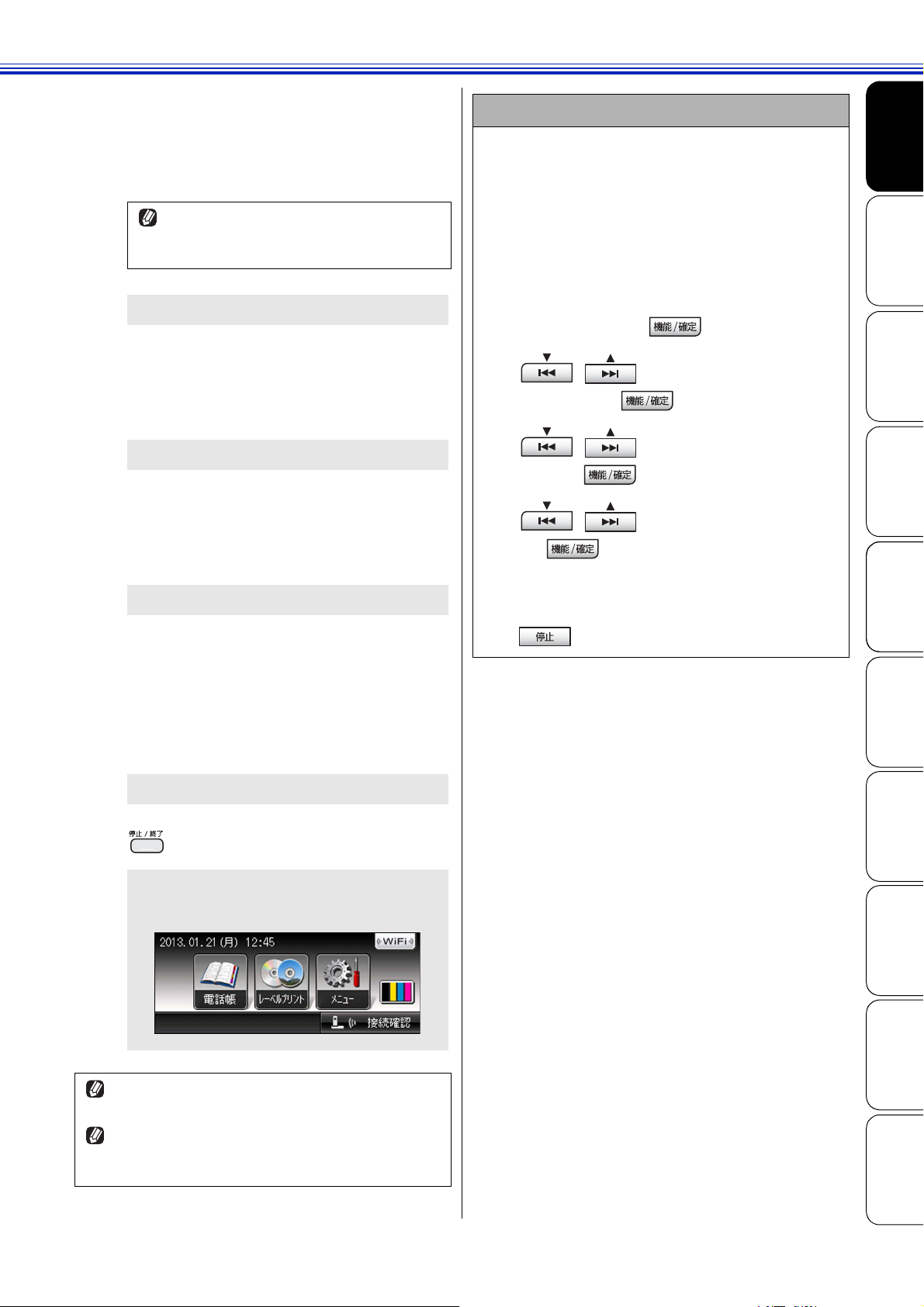
《かならずお読みください》
e
f
g
画面に表示されているテンキーで西
暦の下 2 桁を押し、【OK】を押す
例:2013 年の場合は、【1】【3】と押しま
す。
日付や時刻を間違って入力したときは、
【×】を押すと、入力し直すことができ
ます。
月の入力画面が表示されます。
画面に表示されているテンキーで月
を 2 桁で押し、【OK】を押す
例:1 月の場合は、【0】【1】と押します。
日付の入力画面が表示されます。
画面に表示されているテンキーで日
付を 2 桁で押し、【OK】を押す
例:21 日の場合は、【2】【1】と押します。
時刻の入力画面が表示されます。
通信ボックスで時計を設定するには
複合機本体の時計を設定すると、通信ボックスの
時計も自動的に設定されるため、通信ボックス単
体で時計設定をする必要はありません。
ただし、(複合機本体と通信ボックス間の 2 分半
に 1 回の同期機能が働いても)、2 台の時刻誤差が
2 分を超えるまでは、時計は同期しないため、誤
差が気になるかたは、通信ボックスで時計設定を
してください。
(1) 通信ボックスの を押す
(2) / で【0. ショキ セッテ
イ】を選び、 押す
(3) / で【1. トケイセット】
を選び、 押す
(4) / で西暦の下 2 桁を設定
し、 押す
(5) 手順(4)と同様の手順で、「月」、
「日」、「時」、「分」を入力する
h
画面に表示されているテンキーで時
刻を 24 時間制で押し、【OK】を
押す
例:午後 0 時 45 分の場合は、【1】【2】【4】
【5】と押します。
日付と時刻が設定されます。
i
待ち受け画面に戻り、設定した日付と時刻
が表示されます。
(6) を押して設定を終了する
コピー 留守番機能 電話帳 ファクス 電話 ご使用の前に
を押して設定を終了する
デジカメプリント
RSS
時刻は時間が経過すると誤差が生じます。定期
的に設定し直すことをお勧めします。
時計設定がしてあっても、発信元登録をしない
と、ファクス送信時、相手側の記録紙に日時は
印刷されません。
付 録 こんなときは
27
Page 30
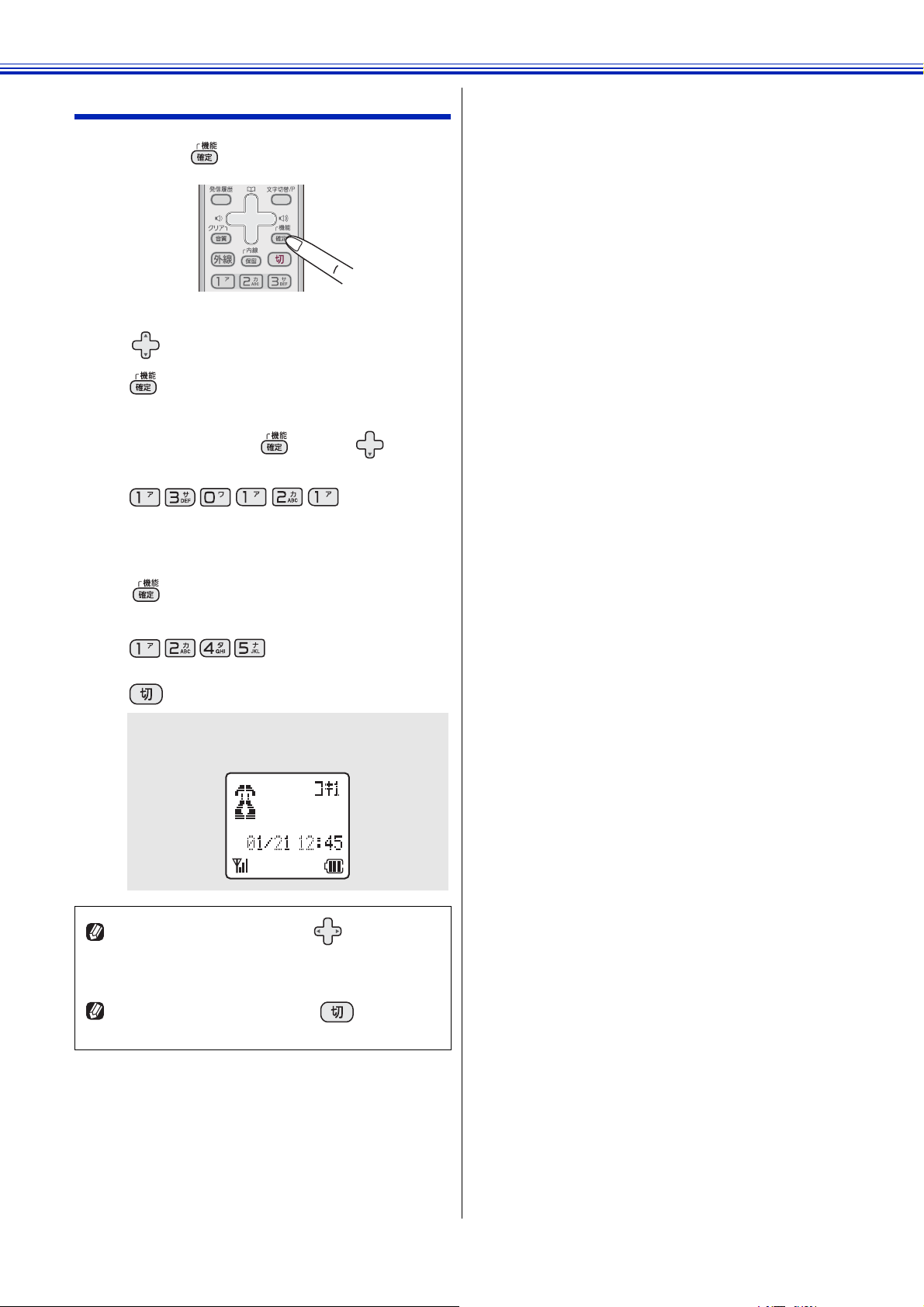
《かならずお読みください》
子機の時計設定
a
b
c
d
子機の を押す
で「トケイセッテイ」を選び、
を押す
日付を入力し、 または を押す
例:2013 年 1 月 21 日の場合
と押します。
時刻を 24 時間制(4 桁)で入力し、
を押す
例:12 時 45 分の場合
と押します。
e
数字を入れ間違えたときは、 で間違えた箇
所までカーソルを移動し、入力し直してくださ
い。
設定を途中で中止するときは を押してく
ださい。
を押して設定を終了する
待ち受け画面に戻り、設定した日付と時刻
が表示されます。
28
Page 31

《かならずお読みください》
إĸٝྺ
έ·Αু൲
Ȫ୨ȫ
დ
ഩდ
ഩდ
έ·Α
ࡤإྺ
ഩდȂijıຟࢃ
؊൞ιΛΓȜΐၠȂ
ࡤĴıຟٝ
୨ȃ
إྺ
ഩდ
ഩდ
ু൲എٝ
ɦ
ၳ߄
ȃ
ٝ
ɦ
ၳ߄
ȃ
؋
؋Ȃ
δΛ·Α
ȶΐνΏϋȁΏζΑȉȷ
ȶɥȁΧͼȁɣȁͼͼȷ
ນা
έ·Α
൲
ĸຟఞ
έ·Αু൲
έ·Α
إĶٝྺ
ഩდ
ু൲എ
ٝ
ɦ
ၳ߄
ȃ
έ·Αু൲
ၣ؊൞ιΛΓȜΐ
ၠ
ȪιΛΓȜΐإ
ٝ୨ȫ
電話とファクスの受信設定
お買い上げ時の状態で電話・ファクスを受けるとき
お買い上げ時は、次のように設定されています。留守番機能がセットされていない場合(在宅モード)と、
セットされている場合(留守モード)とでは、本製品の動作は違います。30 ページから 35 ページでは、下
表、破線部分に関わる流れを、お客様の使いかたにあった設定に変更する手順をご案内しています。
在宅モード:留守番機能がセットされていないとき
子機の着信音をメロディに設定しても、再呼び出しからは通信ボックスでもベル音が鳴ります。
7 回の着信音が鳴ったあと自動的に回線がつながると、電話をかけてきた相手先には再呼出音が聞こえ
ています。このとき電話に出ないでいると、約 20 秒後に「ただ今近くにおりません。のちほどおかけ直
しください。」というメッセージを流し、再呼び出し開始から約 30 秒で回線が切れます。
留守モード:通信ボックスの留守ボタンを押して、留守番機能をセットしたとき
5 回の着信音が鳴ったあとに自動的に回線がつながると、電話をかけてきた相手先に「ただいま留守に
しております。電話のかたは発信音のあとにお話しください。ファクスのかたはそのまま送信してくだ
さい。」というメッセージを流します。相手からのメッセージを録音後、回線が切れます。
コピー 留守番機能 電話帳 ファクス 電話 ご使用の前に
デジカメプリント
RSS
付 録 こんなときは
29
Page 32

《かならずお読みください》
ഩდέ
·Αၰ༷
ঀ
ུୋঀ༷
ئܱˏ
ಎ
ȃ
έ·Αু൲
έ·Αອ้
έ·Αশ
إྺ
শإ
ྺ
ഩდဥ
ঀ
έ·Α
ဥঀ
έ·Α୶୭
ྫྺ൲
έ·Α୶୭
ྺ൲
έ·Αဥ୭
ྫྺ൲
έ·Αဥ୭
ྺ൲
ഩდ୶୭
Ȫฃષশ୭
ȫ
ഩდဥ୭
ȴΑΗȜΠȵ
30 ページ
【A】に
31 ページ
【B】に
31 ページ
【C】に
31 ページ
【D】に
32 ページ
【E】に
32 ページ
【F】に
إྺ ু൲എ
ٝ
ɦ
ၳ߄
ȃ
ࡤإྺ
έ·Αু൲
ഩდ
έ·Α
ĩࡤإασ
ĴıຟۼྺĪ
電話・ファクスの受けかたを変更する
在宅モードに設定しているときの電話・ファクスの受け方を変更することができます。
下記のチャートから用途に合わせた設定を選び、各設定の説明ページへお進みください。
【A】本製品の着信音を鳴らさずにファクスを優先的に受ける(ファクス優先設定無鳴動受信)
無鳴動受信を設定します。
⇒ 33 ページ「ファクスを受信するときに着信音を鳴らさない(無鳴動受信)」
30
Page 33

《かならずお読みください》
إྺȪijٝȫ ু൲എ
ٝ
ɦ
ၳ߄
ȃ
ࡤإྺ
έ·Αু൲
ഩდ
έ·Α
ĩࡤإασ
ijıຟۼྺĪ
إྺȪĹٝȫ ু൲എ
ٝ
ɦ
ၳ߄
ȃ
ࡤإྺ
έ·Αু൲
ഩდ
έ·Α
ĩࡤإασ
ĸıຟۼྺĪ
إྺ
ٝ
ɦ
ၳ߄
ȃ
ঊܥ
დ
ഩდ
έ·Α
؋
؋Ȃ
ȶΐνΏϋȁΏζΑȉȷ
ȶɥȁΧͼȁɣȁͼͼȷ
ນা
【B】着信音を鳴らしてファクスを優先的に受ける(ファクス優先設定鳴動受信)
着信を知らせる呼出回数を 1 ~ 2 回にし、再呼出設定を【オン】に設定します。
⇒ 34 ページ「呼出回数を設定する」
⇒ 35 ページ「再呼出の設定をする」
例:呼出回数を 2 回、再呼出設定を【オン】、再呼出音を【相手にベル】、再 呼 出 時 間 を【 20 秒】に設定した場合
【C】電話を優先的に受ける(電話優先設定)
着信を知らせる呼出回数を 7 ~ 15 回にし、再呼出設定を【オン】に設定します。
⇒ 34 ページ「呼出回数を設定する」
⇒ 35 ページ「再呼出の設定をする」
例:呼出回数を 8 回、再呼出設定を【オン】、再呼出音を【相手にベル】、再 呼 出 時 間 を【 70 秒】に設定した場合
回線が自動的につながる前に子機をとって、相手がファクスだった場合は、ファクスを手動で受信してくださ
い。
⇒ 92 ページ「電話に出てから受ける」
【D】電話専用として使いたい場合(電話専用設定)
着信を知らせる呼出回数を【無制限】に設定します。
⇒ 34 ページ「呼出回数を設定する」
親切受信を【する】(お買い上げ時の設定)にしていると、子機をとったときに相手がファクスだった場合、
子機を上げたまま約 7 秒待つと自動的にファクスを受けることができます。
⇒ 93 ページ「電話に出ると自動的に受ける(親切受信)」
コピー 留守番機能 電話帳 ファクス 電話 ご使用の前に
デジカメプリント
RSS
付 録 こんなときは
31
Page 34

《かならずお読みください》
ু൲എ
ٝ
ɦ
ၳ߄
ȃ
إྺ
ഩდ
έ·Αু൲
ഩდ
έ·Α
إྺȪijٝȫ ু൲എ
ٝ
ɦ
ၳ߄
ȃ
ഩდ
έ·Αু൲
ഩდ
έ·Α
【E】本製品の着信音を鳴らさずにファクスを受ける(ファクス専用設定無鳴動受信)
着信を知らせる呼出回数を 0 回にし、再呼出設定を【オフ】に設定します。
⇒ 34 ページ「呼出回数を設定する」
⇒ 35 ページ「再呼出の設定をする」
例:呼出回数を 0 回、再呼出設定を【オフ】に設定した場合
【F】本製品の着信音を鳴らしてファクスを受ける(ファクス専用設定鳴動受信)
着信を知らせる呼出回数を 1 ~ 2 回にし、再呼出設定を【オフ】に設定します。
⇒ 34 ページ「呼出回数を設定する」
⇒ 35 ページ「再呼出の設定をする」
例:呼出回数を 2 回、再呼出設定を【オフ】に設定した場合
32
Page 35

《かならずお読みください》
確認
୪ږ
ファクスを受信するときに着信音を鳴らさない(無鳴動受信)
[ファクス無鳴動受信]
電話がかかってきたときだけ着信音を鳴らして、ファクスを受信したときは着信音を鳴らさないようにする
ことができます。お買い上げ時は、【しない】に設定されており、電話、ファクスともにかかってきたとき
には着信音が鳴ります。
この機能は、通信ボックスからも設定できますが、複合機本体からの操作で同期がとられます。複合機本体
から設定してください。
■ 無鳴動受信を有効にすると、かかってきた電話がファクスでない場合は、再呼び出しに切り替わると
着信音が鳴り始めます。このとき通信ボックスでもベル音が鳴ります。
■ 無鳴動受信を有効にすると、相手が電話をかけた(ファクスを送信した)時点で、本製品は電話かファ
クスかを判断するために回線を接続します。したがって、本製品で電話をとらなくても相手側には通
話料金が発生します。
■ 無鳴動受信を有効にしても、回線状況が悪い場合はファクスの着信音が数回鳴ることがあります。
୪ږ
a
複合機本体の を押す
【通信ボックスとの接続は正常です】と表
示されれば問題ありません。【OK】ま た は
を押して手順
接続に問題がある場合や、設定中に接続エ
ラーが出た場合は、 を押したあと下
記をご覧になり、複合機本体と通信ボック
スを接続させてください。
⇒ 255 ページ「接続確認メッセージ一覧」
୪ږ
0b に進みます。
【する】を押す
f
【する】:
ファクス受信を優先する無鳴動受信が設
定されます。
無鳴動受信を設定すると、呼出回数は在宅
モード時、留守モード時ともに【0】、再呼
出設定が【オン(相手にベル):30 秒】に
設定されます。
【しない】:
無鳴動受信は設定されません。
電話、ファクスどちらの場合も着信音が鳴
ります。無鳴動受信を設定しない場合、呼
出回数は在宅モード時【7】、留守モード時
【5】になり、再呼出設定が【オン(相手に
ベル):30 秒】に設定されます。
コピー 留守番機能 電話帳 ファクス 電話 ご使用の前に
【メニュー】を押す
b
【ファクス / 電話】を押す
c
【受信設定】を押す
d
【ファクス無鳴動受信】を押す
e
【しない】を選んだ場合は、メッセージを確
認して【OK】を押します。
g
を押して設定を終了する
デジカメプリント
RSS
付 録 こんなときは
33
Page 36

《かならずお読みください》
୪ږ
呼出回数を設定する
[呼出回数]
本製品が応答してから回線が自動的につながる(電話かファクスかを自動判定する)までに鳴る着信音の回
数を設定します。
お買い上げ時は「在宅モード 7 回」、「留守モード 5 回」に設定されています。呼出回数を 0 回に設定する
と、ファクスのときは自動受信し、電話のときだけベル音を鳴らすことができます。(回線状況が悪い場合
は、ファクスのときでも着信音が数回鳴ることがあります。)また、電話のときは相手に料金がかかります。
この機能は、通信ボックスからも設定できますが、複合機本体からの操作で同期がとられます。複合機本体
から設定してください。
୪ږ
a
複合機本体の を押す
୪ږ
【留守モード】を押す
h
【通信ボックスとの接続は正常です】と表
示されれば問題ありません。【OK】ま た は
を押して手順
接続に問題がある場合や、設定中に接続エ
ラーが出た場合は、 を押したあと下
記をご覧になり、複合機本体と通信ボック
スを接続させてください。
⇒ 255 ページ「接続確認メッセージ一覧」
【メニュー】を押す
b
0b に進みます。
i
j
呼出回数を選ぶ
【0 ~ 7(回)】:
設定した回数の着信音が鳴ったあと、回線
が自動的につながります。
【トールセーバー】:
外出先から留守録メッセージの有無を確
認できるモードです。
⇒ 34 ページ「トールセーバーを利用する」
を押して設定を終了する
トールセーバーを利用する
トールセーバーとは、留守番機能がセットされて
いるときに、外出先から留守録メッセージが入っ
ているかどうかを呼出音の回数で確認できる機
能です。外出先からメッセージの有無を確認する
ときは、自宅に電話をかけて、留守応答メッセー
ジが再生されるまでの呼出回数を確認します。
•2回:音声メッセージがある
•5回:音声メッセージがない
c
d
e
f
g
34
【ファクス / 電話】を押す
【受信設定】を押す
【呼出回数】を押す
【在宅モード】を押す
呼出回数を選ぶ
【0 ~ 15(回)】:
設定した回数の着信音が鳴ったあと、回線
が自動的につながります。
【無制限】:
子機をとるまで着信音が鳴り続けます。子
機をとると回線がつながります。
呼出音の 3 回目が鳴った時点で、留守録メッセー
ジがないことがわかります。留守応答メッセージ
が再生される前に電話を切れば、通話料金がかか
りません。呼出音が 2 回鳴って電話がつながった
ときは、留守録メッセージがあることがわかりま
す。この場合は通話料金はかかりますが、リモコ
ンアクセスを利用すれば外出先から本製品を操
作して留守録メッセージを確認することもでき
ます。
⇒ 129 ページ「外出先から本製品を操作する」
Page 37

《かならずお読みください》
୪ږ
再呼出の設定をする
[再呼出設定]
着信を知らせる呼出音が、⇒ 34 ページ「呼出回数を設定する」で設定された回数鳴ったあと、本製品は電
話かファクスかを判断するために自動的に電話回線を接続します。 が押されているときは、留守モード
の場合の設定動作を自動的に行います。ここでは、在宅モード時の、電話回線接続後の本製品の動作を設定
します。お買い上げ時は、ファクスの場合はすぐに受信を開始、電話の場合は 30 秒のベル音が鳴ってから
電話が切れるように設定されています。
この機能は、通信ボックスからも設定できますが、複合機本体からの操作で同期がとられます。複合機本体
から設定してください。
୪ږ
a
複合機本体の を押す
୪ږ
• 【オン】を選んだ場合:⇒手順0f へ
• 【オフ】を選んだ場合:⇒手順
0h へ
【通信ボックスとの接続は正常です】と表
示されれば問題ありません。【OK】ま た は
を押して手順
接続に問題がある場合や、設定中に接続エ
ラーが出た場合は、 を押したあと下
記をご覧になり、複合機本体と通信ボック
スを接続させてください。
⇒ 255 ページ「接続確認メッセージ一覧」
【メニュー】を押す
b
【ファクス / 電話】を押す
c
0b に進みます。
f
g
再呼出音を選ぶ
再呼出音が鳴っている間に、相手に流す音
(声)を選びます。
【相手にベル】:
「トゥルートゥルー」という音が相手に流
れます。
【相手にメッセージ】:
在宅応答メッセージが相手に流れます。お
買い上げ時は、「この電話は、電話とファ
クスに接続されています。電話のかたは、
呼び出しておりますので、そのまましばら
くお待ちください。ファクスのかたは発信
音のあとに送信してください。」という
メッセージが流れます。
在宅応答メッセージを自分の声で録音す
ることもできます。
⇒124ページ「応答メッセージを録音する」
再呼び出し時間を選ぶ
再呼出音を何秒鳴らすかを設定します。
【20 秒/ 30 秒/ 40 秒/ 70 秒】から選びま
す。
コピー 留守番機能 電話帳 ファクス 電話 ご使用の前に
デジカメプリント
d
e
【受信設定】を押す
【再呼出設定】を押す
【オン】:
電話とファクスの両方を使うときに選び
ます。電話のときは再呼出音が鳴ります。
ファクスは自動的に受信します。
【オフ】:
本製品をファクス専用として使うときに
選びます。回線接続後は再呼び出しをせ
ず、すぐにファクス受信を開始するため電
話は受けられません。
h
を押して設定を終了する
RSS
付 録 こんなときは
35
Page 38

《かならずお読みください》
確認
୪ږ
電話会社の有料サービス利用の有無を設定する
電話会社と下記の有料サービスを契約している場合に設定します。電話会社と契約するだけでは、正しく動
作しない場合がありますので、契約の有無に従って設定を行ってください。
• ナンバーディスプレイ機能
• キャッチディスプレイ機能
この機能は、通信ボックスからも設定できますが、複合機本体からの操作で同期がとられます。複合機本体
から設定してください。
本製品はキャッチホン機能、ボイスワープ機能にも対応していますが、特に設定を必要としません。
本製品はネーム・ディスプレイ機能には対応していません。
ナンバーディスプレイ機能を設定する
お買い上げ時は、【あり】に設定されています。契約
されていない場合は、【なし】に設定してください。
ナンバーディスプレイ機能をご契約の上、【あり】に
設定しているときは、各種のオプション機能が利用
できます。詳しくは、下記をご覧ください。
⇒ 71 ページ「ナンバー・ディスプレイサービスを
利用する」
■ ナンバーディスプレイ機能を契約されている
場合は、必ず【あり】にしてください。【なし】
に設定すると、電話を受けたとき、すぐに電話
が切れてしまう場合があります。
୪ږ
a
複合機本体の を押す
୪ږ
【 】/【 】を押して画面をスク
c
ロールさせ、【初期設定】を押す
【ナンバーディスプレイ】を押す
d
【ナンバーディスプレイ】を押す
e
【あり】または【なし】を押す
f
g
ナンバーディスプレイ機能を利用するときは、
呼出回数を 3 回以上に設定してください。2 回
以下に設定していると、相手先の電話番号を画
面に表示できないことがあります。
⇒ 34 ページ「呼出回数を設定する」
を押して設定を終了する
36
【通信ボックスとの接続は正常です】と表
示されれば問題ありません。【OK】ま た は
を押して手順
接続に問題がある場合や、設定中に接続エ
ラーが出た場合は、 を押したあと下
記をご覧になり、複合機本体と通信ボック
スを接続させてください。
⇒ 255 ページ「接続確認メッセージ一覧」
【メニュー】を押す
b
0b に進みます。
Page 39

《かならずお読みください》
୪ږ
キャッチディスプレイ機能を設定する
お買い上げ時は、【なし】に設定されています。
キャッチディスプレイ機能を契約されている場合
は、下記の手順で【あり】に設定してください。キャッ
チディスプレイについて詳しくは、下記をご覧くだ
さい。
⇒ 76 ページ「キャッチホン・ディスプレイサービ
スを利用する」
୪ږ
a
複合機本体の を押す
【通信ボックスとの接続は正常です】と表
示されれば問題ありません。【OK】ま た は
を押して手順
接続に問題がある場合や、設定中に接続エ
ラーが出た場合は、 を押したあと下
記をご覧になり、複合機本体と通信ボック
スを接続させてください。
⇒ 255 ページ「接続確認メッセージ一覧」
୪ږ
0b に進みます。
【 】/【 】を押して画面をスク
h
ロールさせ、【キャッチディスプレ
イ】を押す
【あり】を押す
i
j
を押して設定を終了する
【メニュー】を押す
b
【 】/【 】を押して画面をスク
c
ロールさせ、【初期設定】を押す
【ナンバーディスプレイ】を押す
d
【ナンバーディスプレイ】を押す
e
【あり】を押す
f
g
を押す
コピー 留守番機能 電話帳 ファクス 電話 ご使用の前に
デジカメプリント
RSS
付 録 こんなときは
37
Page 40

《かならずお読みください》
記録紙のセット
印刷品質は記録紙の種類によって大きく左右されます。目的に合った記録紙を選んでください。また、
記録紙をセットしたときは、本製品の「記録紙タイプ」(⇒ 47 ページ「記録紙の種類を設定する」)ま
たはプリンタードライバーの「用紙種類」の設定を変更してください。(Windows
®
ズガイド パソコン活用編「Windows
編」-「印刷の設定を変更する」、Macintosh の場合⇒ユーザー
ズガイド パソコン活用編「Macintosh 編」-「印刷の設定を変更する」)
記録紙には色々な種類があるので、大量に購入される前に試し印刷することをお勧めします。
使用できる記録紙
®
の場合⇒ユーザー
種類 厚さ
普通紙
64g/m2~
(
120g/m
2
0.08mm~0.15mm
)
一度に
セット
できる
枚数
*1
100
コピー
A4
B5
A5
サイズ表記
デジカメ
プリント
A4 A4
エグゼクティブ
プリンター
レター
参照
JIS B5
A5
A6
インクジェット
紙
光沢紙
64g/m2~
(
0.08mm~0.25mm
220g/m
200g/m
2
以下
(0.25mm 以下)
OHP フィルム 0.13mm 以下
封筒
75g/m
2
~ 95g/m
2
)
20 A4
B5
A5
20 A4
*2
B5
A5
10 A4
B5
A5
2
10
--長形3 号封筒
A4 A4
レター
エグゼクティブ
A4
JIS B5
A5
A6
-
長形 4 号封筒
⇒ 41 ページ
「記録紙トレ
イにセット
する」
洋形 2 号封筒
洋形 4 号封筒
COM-10
DL 封筒
インデックス
カード
(
127mm×203.2mm
往復はがき
120g/m2以下
(0.15mm 以下)
)
2
220g/m
以下
30
20
- - インデックス
カード
- - 往復ハガキ
(0.25mm 以下)
*3
2L
判
(127mm× 178mm)
ポストカード
(
101.6mm×152.4mm
*3
L 判
はがき
*3
220g/m2以下
(0.25mm 以下)
0.25mm 以下
)
220g/m2以下
(0.25mm 以下)
220g/m2以下
*2
20
20
20
20
2L 判 2L 判 2L 判
- - ポストカード
L 判 L 判 L 判
ハガキ ハガキ ハガキ
⇒44ページ
「スライドト
レイにセッ
トする」
(0.25mm 以下)
*1
80g/m2の記録紙を使用した場合の目安です。
*2
ブラザー BP71 写真光沢紙の厚さは 260g/m2ですが、本製品の専用紙として作られていますのでご使用
いただけます。
*3
普通紙、インクジェット紙、光沢紙に対応しています。
38
Page 41

《かならずお読みください》
確認
専用紙・推奨紙
印刷品質維持のため、下記の弊社純正の専用紙をご利用になることをお勧めします。
記録紙種類 商品名 型番(サイズ) 枚数
普通紙 上質普通紙 BP60PA(A4) 250 枚入り
光沢紙 写真光沢紙 BP71GA4(A4) 20 枚入り
BP71GLJ50(L 判) 50 枚入り
BP71GLJ100(L 判) 100 枚入り
BP71GLJ300(L 判) 300 枚入り
BP71GLJ500(L 判) 500 枚入り
マット紙 インクジェット紙(マット仕上げ) BP60MA(A4) 25 枚入り
OHP フィルムは以下の推奨品をお使いください。
住友スリーエム社製 OHP フィルム 型番:CG3410
OHP フィルムとブラザー写真光沢紙をセットするときは、実際にプリントしたい枚数より 1 枚多くトレ
イにセットしてください。
※ブラザー BP71 写真光沢紙には、1 枚多く光沢紙が同封されています。
ブラザー BP71 写真光沢紙をお使いの場合は、光沢紙に同封されている「取扱説明書」と「取扱説明書
-印刷後の乾燥・保存方法について」をよくお読みください。
■ 指定された記録紙でも、以下の状態の記録紙は使用できません。
傷がついている記録紙、カールしている記録紙、シワのある記録紙、留め金のついた記録紙、すでに
印刷された記録紙(写真つきはがきを含む)
■ 指定以外の記録紙は使用できません。誤って使用すると、故障や紙づまりの原因になります。封筒の
場合は斜めに送り込まれたり、汚れたりします。
■ ラベル用紙は使用できません。誤って使用すると、正しく印刷されなかったり、ラベルが内部に付着
し、故障の原因となることがあります。
■ 使用していない記録紙は袋に入れ、密封してください。湿気のある場所、直射日光の当たる場所には
保管しないでください。
■ 往復はがきには、「折ってあるタイプのもの」と「折り目はあるが折っていないタイプのもの」があり
ます。「折ってあるタイプのもの」を使用すると往復はがきの後端に汚れなどが発生することがありま
すので、「折り目はあるが折っていないタイプのもの」をご使用ください。
カールしている記録紙について
特に、はがきや光沢紙(L 判、2L 判)はカールしている場合があるため、曲がりや反りを直して使用し
てください。
カールしている記録紙をそのまま使用すると、インク汚れ、印刷のずれ、記録紙づまりが発生します。
ijŮŮոષ ijŮŮոષ
コピー 留守番機能 電話帳 ファクス 電話 ご使用の前に
デジカメプリント
RSS
ijŮŮոષ
付 録 こんなときは
39
Page 42
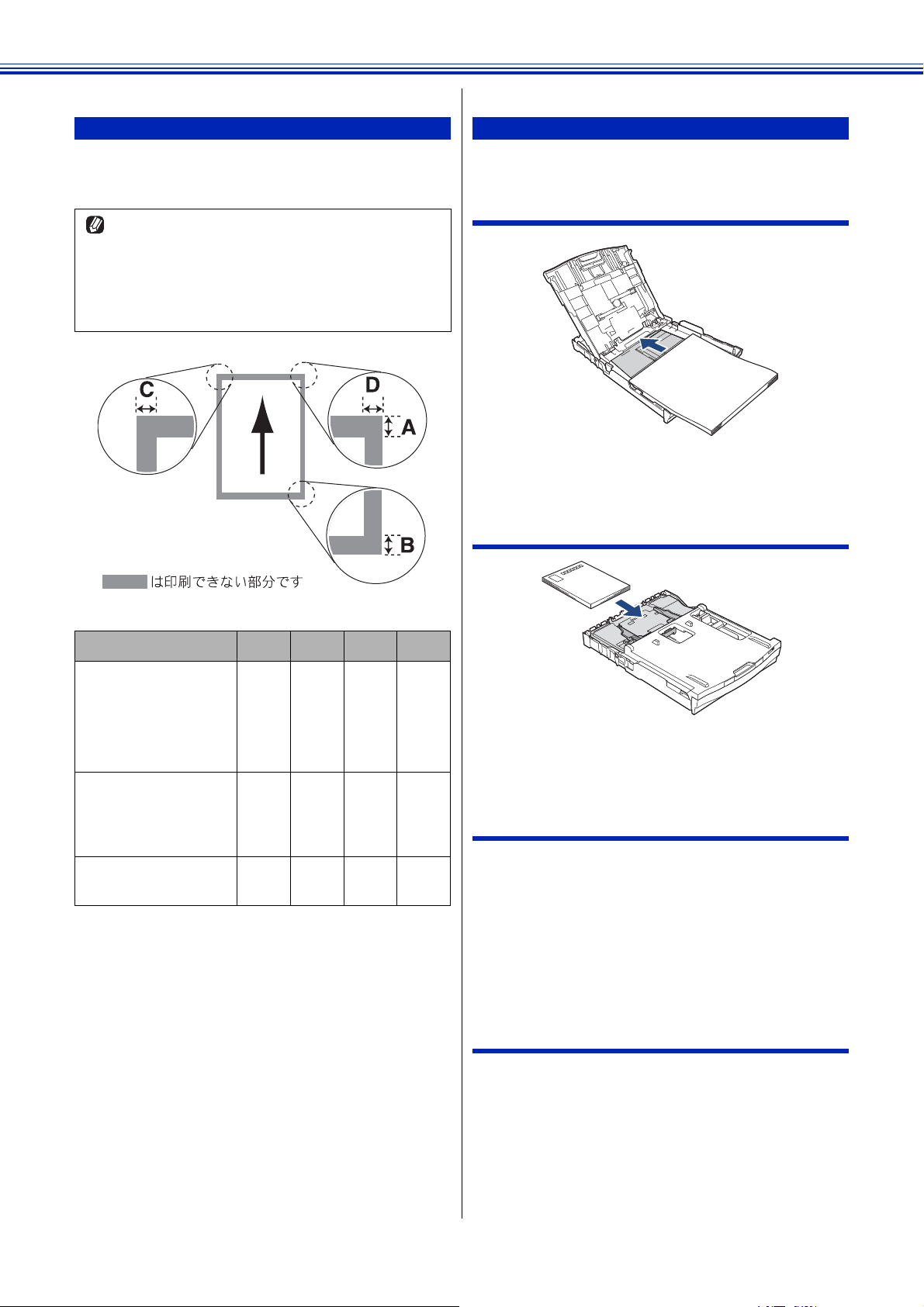
《かならずお読みください》
記録紙の印刷範囲
記録紙には印刷できない部分があります。以下の図
と表に、印刷できない部分を示します。なお、図と
表の A、B、C、D はそれぞれ対応しています。
下記の数値は、プリンター機能でふちなし印刷
を行っていない場合の数値です。ふちなし印刷
を選択すると、印刷できない部分(余白)は、
基本的に「0」になりますが、お使いのパソコ
ンの OS によっては、完全に「0」にならない
場合もあります。
トレイの種類
記録紙をセットするトレイは、「記録紙トレイ」と
「スライドトレイ」の 2 種類があります。
記録紙トレイ
L 判、はがき以外の記録紙と封筒をセットします。
⇒ 41 ページ「記録紙トレイにセットする」
スライドトレイ
(単位:mm)
記録紙
A4/A5/A6/JIS B5
レター/エグゼクティブ
2L 判 /L 判
インデックスカード
ポストカード
はがき
長形 3 号封筒
長形 4 号封筒
洋形 2 号封筒
洋形 4 号封筒
COM-10 封筒
DL 封筒
※印刷できない部分の数値(A、B、C、D)は、概算
値です。この数値はお使いの記録紙によっても変わ
ることがあります。
A B C D
3333
12 22 3 3
22 22 3 3
L 判記録紙とはがきをセットします。
⇒ 44 ページ「スライドトレイにセットする」
給紙トレイマーカーの見かた
記録紙トレイ正面右側の給紙トレイマーカーで、現
在、記録紙トレイとスライドトレイのどちらが有効
であるかがわかります。スライドトレイの位置に
よって、青色のマーカーが自動的に切り替わります。
A4/LTR
Photo
側:記録紙は記録紙トレイから供給されます。
側:記録紙はスライドトレイから供給されます。
最大排紙枚数について
40
厚さ 80g/m2の A4 記録紙の場合、最大 50 枚まで排
紙できます。
写真用光沢紙や OHP フィルムに印刷した場合は、イ
ンク汚れを防ぐため、排紙トレイから 1 枚ずつ取り
出してください。
Page 43

《かならずお読みください》
確認
確認
IJ
記録紙トレイにセットする
記録紙トレイには、下記の記録紙をセットすること
ができます。
• 普通紙
• インクジェット紙
• 光沢紙
•OHPフィルム
• 封筒
• インデックスカード
• 往復はがき
はがきおよび L 判記録紙は、スライドトレイにセッ
トしてください。
⇒ 44 ページ「スライドトレイにセットする」
■ 光沢紙の印刷面に直接手を触れないでくださ
い。
■ インクジェット紙、光沢紙、OHP フィルムに
は表側と裏側があります。記録紙の取扱説明書
をお読みください。
■ 種類の異なる記録紙を一緒にセットしないで
ください。
2
■ 封筒は、坪量 75g/m
いください。
■ 以下の封筒は使用できません。誤って使用する
と、故障や紙づまりの原因になります。
・窓付き封筒
・エンボス加工がされたもの
・留め金のついたもの
・内側に印刷がほどこされているもの
・ふたにのりが付いているもの
~ 95g/m2のものをお使
a
記録紙ストッパーが引き出されてい
る場合は、フラップを閉じて(1)、
格納する(2)
IJ
ij
b
記録紙トレイを引き出す
■ 記録紙トレイから給紙させるときは、スライド
トレイを手前に引いておく必要があります。
リリースボタン(1)をつまんで、スライドト
レイをカチッと音がするまで完全に手前に引
いておいてください。
コピー 留守番機能 電話帳 ファクス 電話 ご使用の前に
・二重封筒(ふたの部分が二重になった封筒)
IJ
デジカメプリント
RSS
付 録 こんなときは
41
Page 44

《かならずお読みください》
IJ
൲
൲
ij
IJ
IJ
c
トレイカバー(1)を開く
注意
● トレイカバーが倒れて、指をはさまないよう
にご注意ください。
● トレイカバーが倒れないよう、平らな場所で
行ってください。
d
幅のガイド(1)と長さのガイド
(2)の△の目印(3)を、記録紙の
サイズの目盛りに合わせる
e
f
記録紙をさばく
紙づまりや給紙ミスがないように、記録紙
をさばきます。
記録紙がカールしていないことを確認して
ください。記録紙がカールしていると紙づ
まりの原因になります。
印刷したい面を下にして、記録紙の
上端から先にセットする
記録紙は、強く押し込まないでください。
用紙先端が傷ついたり、装置内に入り込ん
でしまうことがあります。
幅のガイドは両手で動かしてください。
൲
൲
IJ
IJ
ij
൲
൲
Ĵ
42
Page 45

《かならずお読みください》
確認
確認
■ 印刷する枚数が少ない場合など、光沢紙がうま
く引き込まれないときは、光沢紙に付属してい
る同サイズの補助紙または余分に光沢紙を
セットしてください。
■ ブラザー写真光沢紙をセットするときは、プリ
ントしたい枚数より1枚多くトレイにセットし
てください。このとき用紙の表と裏をそろえて
ください。
※ブラザー BP71 写真光沢紙には、1 枚多く
光沢紙が同封されています。
■ 縦長封筒は、ふたを開いた状態で、ふたのない
方向からセットしてください。ふたのある方向
から給紙すると、印刷面が汚れたり封筒が重
なって給紙されたりすることがあります。
また、上下が反転して印刷されますので、プリ
ンタードライバーの[拡張機能]で[上下反
転]に設定してください。
•Windows®
⇒ユーザーズガイド
編」-「[拡張機能]タブの設定」
•Macintosh
⇒ユーザーズガイド
編」-「拡張機能」
の場合
の場合
パソコン活用編「
パソコン活用編「
Windows
Macintosh
f
幅のガイドを、記録紙にぴったりと
合わせる
注意
● トレイカバーが倒れて、指をはさまないよう
にご注意ください。
● トレイカバーが倒れないよう、平らな場所で
行ってください。
幅のガイドは両手で動かしてください。
®
■ 横長封筒は、ふたを折りたたんだ状態でセット
してください。
■ 幅と長さのガイドで記録紙を強くはさみつけ
ないでください。記録紙が浮いたり、傾いたり
してうまく給紙されない場合があります。
g
トレイカバー(1)を閉じる
IJ
h
給紙トレイマーカーが「A4/LTR」
側になっていることを確認する
コピー 留守番機能 電話帳 ファクス 電話 ご使用の前に
デジカメプリント
RSS
付 録 こんなときは
43
Page 46
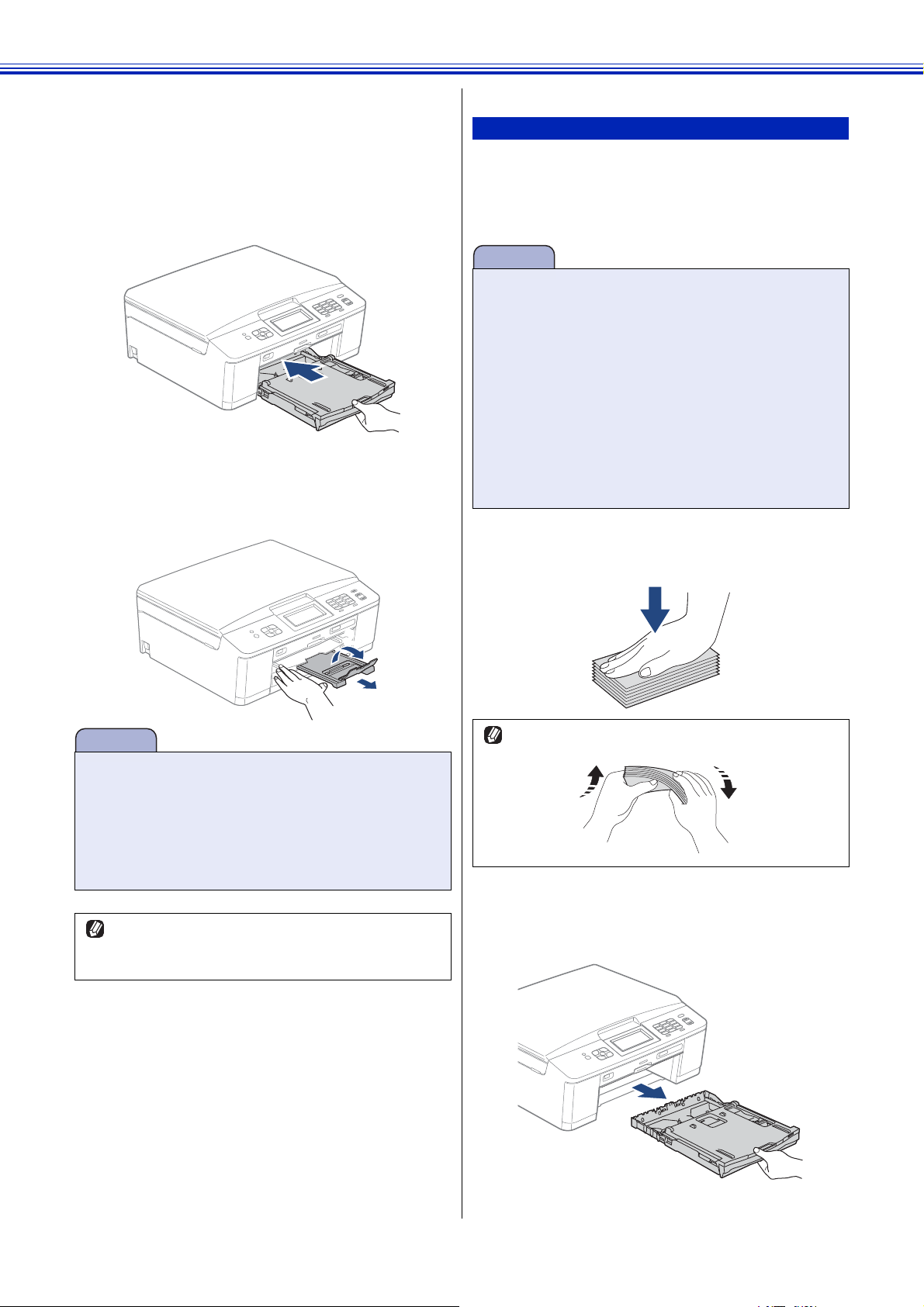
《かならずお読みください》
確認
IJ
ij
確認
i
j
記録紙トレイを元に戻す
記録紙トレイをゆっくりと確実に複合機本
体に戻します。
力を入れて押し込まないでください。トレ
イを強く押し込むと、紙づまりの原因にな
ります。
トレイに手をそえ、記録紙ストッ
パーを確実に引き出し(1)、フ
ラップを開く(2)
スライドトレイにセットする
スライドトレイには、下記の記録紙をセットするこ
とができます。
• ポストカード
•L判
• はがき
■ MFC-J860DN/J860DWN のみ
• インクジェット紙はがきと写真用光沢はが
きは自動両面印刷できません。宛先面、通信
面ともに印刷する場合は、片面ずつ印刷して
ください。この場合、宛先面から先に印刷し、
よく乾かしたのち、通信面を印刷することを
お勧めします。
• 普通紙はがきは自動両面印刷できます。この
場合、通信面から先に印刷すると、印刷速度
や印刷品質が落ちる場合があります。宛先面
から先に印刷することをお勧めします。
a
記録紙の端をそろえて、まっすぐに
する
■ 印刷時にパソコンのアプリケーション上で余
白の設定が必要なことがあります。印刷する前
に、同じ大きさの用紙などを使用して、試し印
刷を行ってください。
■ 封筒の厚みやサイズ、ふたの形状によっては、
うまく給紙されない場合があります。
封筒にうまく印刷できない場合は、使用してい
るパソコンのアプリケーションで、用紙サイ
ズ、余白を調整してみてください。
記録紙が反っているときは、対角線上の端を
持ってゆっくり曲げ、反りを直します。
b
記録紙ストッパーが格納されている
ことを確認して、記録紙トレイを引
き出す
44
Page 47

《かならずお読みください》
ij
IJ
確認
c
リリースボタン(1)をつまみ、ス
ライドトレイをカチッと音がするま
で完全に奥にずらす
IJ
e
印刷したい面を下にして、記録紙の下
端から先に、図のようにセットする
はがきを印刷する場合は、上側(郵便番号
欄)が記録紙トレイの奥になるようにセッ
トしてください。
印刷時は、一番上にある記録紙から順
に給紙されます。
記録紙がスライドトレイの中で平らになっ
ていることを確認してください。また、幅
と長さのガイドが記録紙に合っていること
を確認してください。
d
幅のガイド(1)と長さのガイド
(2)を、記録紙のサイズの目盛り
に合わせる
■ 印刷する枚数が少ない場合など、光沢紙がうま
く引き込まれないときは、光沢紙に付属してい
る同サイズの補助紙または余分に光沢紙を
セットしてください。
■ ブラザー写真光沢紙をセットするときは、プリ
ントしたい枚数より1枚多くトレイにセットし
てください。このとき用紙の表と裏をそろえて
ください。
※ブラザー BP71 写真光沢紙には、1 枚多く光
沢紙が同封されています。
■ 幅と長さのガイドで記録紙を強くはさみつけ
ないでください。記録紙が浮いたり、傾いたり
してうまく給紙されない場合があります。
f
給紙トレイマーカーが「Photo」
側になっていることを確認する
コピー 留守番機能 電話帳 ファクス 電話 ご使用の前に
デジカメプリント
RSS
付 録 こんなときは
45
Page 48

《かならずお読みください》
g
記録紙トレイを元に戻す
記録紙トレイをゆっくりと確実に本製品に
戻します。
トレイを強く押し込むと、紙づまりの原因
になります。力を入れて押し込まないでく
ださい。
年賀状や暑中見舞いなど、はがきの印刷の設
定方法については下記をご覧ください。
⇒ 270 ページ「はがき(年賀状)に印刷する
には」
46
Page 49

《かならずお読みください》
記録紙の種類を設定する
[記録紙タイプ]
セットした記録紙の種類を本製品で設定します。
お買い上げ時は、【普通紙】に設定されています。
コピーやデジカメプリントを行うときに、一時
的に記録紙の種類を変更することもできます。
⇒ 141 ページ「L 判の写真を写真用光沢はがき
にコピーする(設定変更の操作例)」
⇒ 164 ページ「L 判記録紙やはがきに写真をプ
リントする(設定変更の操作例)」
パソコンから印刷するときは、パソコンで記録
紙の種類を設定します。
• Windows
⇒ユーザーズガイド パソコン活用編
「Windows
•Macintosh の場合
⇒ユーザーズガイド パソコン活用編
「Macintosh 編」-「印刷の設定を変更する」
【メニュー】を押す
a
®
の場合
®
編」-「印刷の設定を変更する」
記録紙のサイズを設定する
[記録紙サイズ]
セットした記録紙のサイズを本製品で設定します。
お買い上げ時は【A4】に設定されています。
コピーやデジカメプリントを行うときに、一
時的に記録紙のサイズを変更することもでき
ます。
⇒ 141 ページ「L 判の写真を写真用光沢はがき
にコピーする(設定変更の操作例)」
⇒ 164 ページ「L 判記録紙やはがきに写真をプ
リントする(設定変更の操作例)」
パソコンから印刷するときは、パソコンで記
録紙のサイズを設定します。
•Windows
⇒ユーザーズガイド パソコン活用編
「Windows
•Macintosh の場合
⇒ユーザーズガイド パソコン活用編
「Macintosh 編」-「印刷の設定を変更する」
【メニュー】を押す
a
®
の場合
®
編」-「印刷の設定を変更する」
【基本設定】を押す
b
【記録紙タイプ】を押す
c
d
記録紙タイプを選ぶ
【普通紙/インクジェット紙/ブラザー
BP71 光沢/ブラザー BP61 光沢/その他光
沢/ OHP フィルム】から選びます。
ブラザー BP71、BP61 写真光沢紙以外
の光沢紙をお使いの場合は【その他光
沢】を選んでください。
カラーやグラフなどを多く含むビジネ
ス文書を印刷するときは、【インク
ジェット紙】を選ぶと、よりきれいに
印刷できます。
設定が有効になります。
【基本設定】を押す
b
【記録紙サイズ】を押す
c
d
e
記録紙サイズを選ぶ
【A4/A5/B5/ハガキ/2L判/L判】
ら選びます。
設定が有効になります。
を押して設定を終了する
か
コピー 留守番機能 電話帳 ファクス 電話 ご使用の前に
デジカメプリント
RSS
e
を押して設定を終了する
付 録 こんなときは
47
Page 50

《かならずお読みください》
確認
確認
原稿のセット
原稿の読み取り範囲
原稿をセットしたときの最大読み取り範囲は下記の
とおりです。
DE
機能
ファクス
B
C
A B C D
୶
උ৾ํս
ࢃ
(単位:mm)
3
原稿をセットする
原稿台ガラスの原稿ガイドに合わせて、原稿をセッ
トします。原稿台には、最大重量 2kg までの原稿を
セットできます。
■ インクやのり、修正液などが乾いていない原稿
は、完全に乾いてからセットしてください。
a
b
原稿台カバーを持ち上げる
原稿ガイドの左奥に合わせて、原稿
のおもて面を下にしてセットする
コピー
スキャン
3
3
c
原稿台カバーを閉じる
本などの厚みのある原稿のときは、上から軽く
押さえてください。
■ 原稿台カバーは必ず閉じてください。開いたま
まファクスを送ると、画像が乱れることがあり
ます。
■ 原稿台カバーを閉じるときは、静かに閉じてく
ださい。また、強く押さえないでください。
48
Page 51

《かならずお読みください》
ij
IJ
記録ディスクをセットする(MFC-J860DN/J860DWN のみ)
ここでは記録ディスクのセット方法について説明します。印刷方法については、⇒ユーザーズガイド
パソコン活用編「レーベルプリント」をご覧ください。
レーベルプリントができる記録ディスクは、
インクジェットプリンターに対応した 12cm サ
イズの CD/DVD/BD です。
記録ディスクをセットする
a
複合機本体の背面に 10cm 以上の
スペースがあることを確認する
印刷時、ディスクトレイが複合機本体の背
面にいったん突き出るため、背面にスペー
スが必要です。
IJıŤŮ
c
原稿台カバーを持ち上げてディスク
トレイを引き抜き、原稿台カバーを
閉じる
b
ディスクガイドを押し下げ(1)、
手前に引きながらゆっくりと手を離
す(2)
手の力をゆるめると、強いスプリング機構
によりディスクガイドがせり出し、自動的
に固定されます。
d
記録ディスクの穴を、ディスクトレ
イの爪(1)にしっかりはめる
印刷面を上にしてセットします。
記録ディスクをセットする前に、トレ
イ上に、記録面を傷付けたり汚したり
するようなゴミがないことを確認して
ください。
IJ
コピー 留守番機能 電話帳 ファクス 電話 ご使用の前に
デジカメプリント
RSS
付 録 こんなときは
49
Page 52

《かならずお読みください》
確認
e
ディスクトレイをディスクガイドに
挿入し、トレイとガイドの三角マー
クを合わせる
ディスクトレイ上に刻印されている矢印の
方向に挿入します。
記録ディスクを取り出す
印刷が終わると、画面に【印刷が完了しました ディ
スクトレイを取り出してディスクガイドを閉じてく
ださい】と表示されます。
a
画面の【OK】を押して、ディスク
トレイを引き抜き、記録ディスクを
はずす
b
c
ディスクガイドを水平に複合機本体
に押し込む
強く押し込むようにするとスプリング機構
により、ディスクトレイが元の位置に戻り、
固定されます。
原稿台カバーを持ち上げ、ディスク
トレイを収納する
■ 印刷位置がずれてディスクトレイ上に印刷さ
れた場合や、記録ディスク中央の透明部分に印
刷された場合はすぐに拭き取ってください。
■ ディスクトレイは、印刷が終了したら必ず原稿
台カバーに収納してください。ディスクトレイ
が反ったり変形したりすると動作不良の原因
になる恐れがあります。
50
Page 53

《お好みで設定してください》
音量を設定する
複合機本体、通信ボックス、子機それぞれに音量を調整します。
複合機本体のボタン確認音量を設 定する
操作パネル上のボタンを押したときに鳴る音の大き
さを調整できます。
【メニュー】を押す
a
【基本設定】を押す
b
通信ボックスの音量を設定する
ボタンを押したときに鳴る音の大きさと留守モード
での応答/録音メッセージ再生音量、留守録モニ
ター音量を調整できます
a
b
通信ボックスの を押す
お好みで設定してください
/ で【1. キホン セッ
【 】/【 】を押して画面をスク
c
ロールさせ、【ボタン確認音量】を
押す
d
e
好みの音量を選ぶ
【切/小/中/大】から選びます。
を押して設定を終了する
ボタン確認音量を【切】に設定していても、エ
ラーのときはブザー音が鳴ります。
テイ】を選び、 を押す
c
/ で【1. オンリョウ】
を選び、 を押す
d
/ で【2. ボタンカクニ
ン オンリョウ】を選び、 を
押す
e
/ で好みの音量を選び、
を押す
【オフ/ショウ/チュウ/ダイ】から選びま
す。
お買い上げ時は、【ショウ】に設定され
ています。
コピー 留守番機能 電話帳 ファクス 電話 ご使用の前に
デジカメプリント
RSS
f
/ で【3. スピーカー
オンリョウ】を選び、 を押す
付 録 こんなときは
51
Page 54

《お好みで設定してください》
g
/ で好みの音量を選び、
を押す
【オフ/ショウ/チュウ/ダイ】から選びま
す。
お買い上げ時は、【チュウ】に設定され
ています。
h
スピーカーの音量は、音声再生中に を
押しても調整できます。
スピーカーの音量を【オフ】に設定していて
も、下記の場合は【ショウ】の音量で音が鳴り
ます。
• 留守ボタンを押したときの応答メッセージ、
新規留守録メッセージ再生音
• 再生 / 会話録音ボタンを押したときの録音
メッセージ再生音
を押して設定を終了する
ボタンの確認音量は【オフ】に設定していて
も、エラーのときはブザー音が鳴ります。
52
Page 55

《お好みで設定してください》
子機の音量を設定する
着信音量を設定する
着信を知らせる呼出音の音量が調整できます。お買
い上げ時は、【■■■□】(3 段階目)に設定されて
います。
a
b
2 秒間操作しないと元の画面に戻ります。
ボタン確認音を設定する
ボタンを押したときに鳴る音の【ON / OFF】を設
定します。お買い上げ時は、【ON】に設定されてい
ます。
を押す
で音量を選ぶ
音量はオフ【□□□□】を含めて 5 段階か
ら選べ、オフにすると画面に が表示され
ます。
スピーカー音量を設定する
スピーカーホンで通話するときの音量を調整しま
す。
を押して、「ツー」という音が聞こえていると
き、またはスピーカーホンで通話中に設定できます。
お買い上げ時は、【■■□□】(2 段階目)に設定さ
れています。
a
b
c
スピーカー音量は 4 段階から選べます。
d
2 秒間操作しないと元の画面に戻ります。
通話中に「キーン」という音(ハウリング)が
したときは、スピーカー音量を下げて使用くだ
さい。
を押す
を押す
で音量を選ぶ
を押して設定を終了する
a
b
c
d
e
子機の を押す
で【メイドウオンセッテイ】を
選び、 を押す
で【3. ボタンカクニンオン】を
選び、 を押す
で【ON】または【OFF】を選
び、 を押す
を押して設定を終了する
受話音量を設定する
受話口から聞こえる相手の声の大きさが調整できま
す。お買い上げ時は、【■■□□】(2 段階目)に設
定されています
a
b
通話中に を押す
で音量を選ぶ
受話音量は 4 段階から選べます。
2 秒間操作しないと元の画面に戻ります。
通話中に「キーン」という音(ハウリング)が
したときは、受話音量を下げて使用ください。
コピー 留守番機能 電話帳 ファクス 電話 ご使用の前に
デジカメプリント
RSS
53
付 録 こんなときは
Page 56

《お好みで設定してください》
確認
保留 / 着信メロディを設定する
保留メロディは通信ボックスで、着信メロディは子機で設定します。
■ 通話中に保留 / 着信メロディを設定することはできません。
保留メロディを選ぶ
[ホリュウメロディ]
保留メロディは下表にある 30 曲の中から選べます。
お買い上げ時は、「花のワルツ」に設定されています。
曲名 曲名
1
アイネクライネ
2
愛の喜び
3
アヴェ・マリア
4
仰げば尊し
5
威風堂々
6
うれしいひなまつり
7
大きな古時計
8
歓喜の歌(交響曲
第 9 番)
9
ガボット
10
きらきら星
16
小フーガト短調
17
ダッタン人の踊り
18
ちょうちょう
19
トルコ行進曲
20
ドナドナ
21
ノクターン第 2 番
22
小さな白鳥の踊り
23
花
24
花のワルツ
25
春の声
a
b
c
d
通信ボックスの を押す
/ で【2. ファクス/デ
ンワ】を選び、 を押す
/ で【4. ホリュウメロ
ディ】を選び、 を押す
/ でメロディを選び、
を押す
11
グリーンスリーブス
12
ケンタッキーの我
が家
13
木枯らしのエ
チュード
14
四季より「春」
15
主よ人の望みよ喜
びよ
26
ハッピーバースデイ
27
故郷(ふるさと)
28
蛍の光
29
メヌエット
30
諸人こぞりて
e
現在選択されているメロディが流れます。
を押して設定を終了する
54
Page 57

着信メロディを選ぶ
着信メロディは下表にあるベル音と 6 曲の中から選
べます。お買い上げ時は、ベル音に設定されていま
す。
子機は個体それぞれで好みの着信メロディに設定で
きます。
曲名
1
(ベル音)
2
アヴェ・マリア
3
大きな古時計
4
ガボット
5
きらきら星
6
四季より「春」
7
花のワルツ
《お好みで設定してください》
a
b
c
d
子機の を押す
で【メイドウオンセッテイ】を
選び、 を押す
で【1. チャクシンオン】を選
び、 を押す
現在選択されているメロディが流れます。
で着信音を選び、 を押す
コピー 留守番機能 電話帳 ファクス 電話 ご使用の前に
デジカメプリント
RSS
e
を押して設定を終了する
電話帳登録先の着信音を変える
ナンバーディスプレイ機能を契約しているときは、
電話帳に登録した相手の電話番号のみ着信音を変え
ることができます。
⇒ 74 ページ「着信鳴り分けを設定する」
付 録 こんなときは
55
Page 58

《お好みで設定してください》
画面の設定を変更する
本製品の画面の設定を変更します。
複合機本体の画面設定を変更する
【メニュー】を押す
a
【基本設定】を押す
b
【 】/【 】を押して画面をスク
c
ロールさせ、【画面の設定】を押す
d
変更したい項目を選ぶ
通信ボックスの画面のコントラス トを変更する
お買い上げ時は、5 段階の中間に設定されています。
a
b
c
通信ボックスの を押す
/ で【1. キホン セッ
テイ】を選び、 を押す
/ で【2. エキショウ
コントラスト】を選び、 を押
e
f
【画面の明るさ】:
画面の明るさを調整します。
【照明ダウンタイマー】:
画面のバックライトを暗くするまでの時
間を設定します。(暗くなっても画面の表
示は確認できます。)
設定値を選ぶ
画面の明るさ:
【明るく/標準/暗く】
照明ダウンタイマー:
【切/ 10 秒/ 20 秒/ 30 秒】
を押して設定を終了する
d
e
す
画面を見ながら、 / で好
みのコントラストを選び、 を
押す
を押して設定を終了する
56
Page 59

子機の画面のコントラストを変更 する
お買い上げ時は、7 段階の中間に設定されています。
《お好みで設定してください》
a
b
c
d
子機の を押す
で【ガメンノコントラスト】を
選び、 を押す
画面を見ながら、 で好みのコン
トラストを選び、 を押す
を押して設定を終了する
コピー 留守番機能 電話帳 ファクス 電話 ご使用の前に
デジカメプリント
RSS
57
付 録 こんなときは
Page 60

《お好みで設定してください》
モードタイマーを設定する
複合機本体は、操作パネル上のファクス、スキャン、コピー、デジカメプリントの 4 つのモードボタンを
押すことによって、それぞれのモードに切り替えることができます。点灯しているボタンが現在のモードで
す。お買い上げ時は、各モードの操作終了後 2 分が経過するとファクスモードに戻る設定になっています。
κȜΡδΗϋ
ファクスモードに戻る時間を変更 する
各モードで操作したあと、自動的にファクスモード
に戻る時間を変更できます。【切】を選んで、最後に
使ったモードを維持するように設定することもでき
ます。
お買い上げ時は【2 分】に設定されています。
【メニュー】を押す
a
【基本設定】を押す
b
【モードタイマー】を押す
c
d
ファクスモードに戻る時間を選ぶ
58
【切/ 0 秒/ 30 秒/ 1 分/ 2 分/ 5 分】か
ら選びます。
e
を押して設定を終了する
Page 61

《お好みで設定してください》
スリープモードに入る時間を設定する
本製品は、設定した時間内にファクスの送受信やパソコンからの印刷、コピーなどが行われなかった
とき、自動的に待機状態(スリープモード)に切り替わります。待機中でもファクスやパソコンから
の印刷には影響はなく、受け付けるとただちに再起動します。複合機本体は、待機状態に切り替わる
までの時間が設定できます。
【メニュー】を押す
a
【基本設定】を押す
b
【 】/【 】を押して画面をスク
c
ロールさせ、【スリープモード】を
押す
d
希望の時間を選ぶ
【1 分/ 2 分/ 3 分/ 5 分/ 10 分/ 30 分/
60 分】から選びます。
目的の時間が表示されていない場合は、
【】/【 】を押して画面をスクロールさ
せます。
通信ボックスのスリープモードについて
通信ボックスは無操作のまま 5 分が経過すると、
自動的に待機状態(スリープモード)に切り替わ
ります。切り替わる時間は選べません。
待機状態になると画面が暗くなります。使用する
ときは、操作パネル上のボタンのいずれかを押せ
ば、すぐに再起動します。
コピー 留守番機能 電話帳 ファクス 電話 ご使用の前に
e
メモリーカードまたは USB フラッシュメモ
リーが装着されているときは、スリープモード
に切り替わりません。
お買い上げ時は【5 分】に設定されています。
使用するときは、操作パネル上のボタンのいず
れかを押すかタッチパネルに軽く触れれば、す
ぐに再起動します。
を押して設定を終了する
デジカメプリント
RSS
付 録 こんなときは
59
Page 62

《お好みで設定してください》
Memo
60
Page 63

第2章
電話
電話の基本機能
電話をかける / 受ける ................................................. 62
電話をかける ......................................................... 62
電話を受ける ......................................................... 62
電話帳からかける ................................................. 63
通話を保留にする ................................................. 63
通話を録音する ..................................................... 63
いろいろな電話のかけかた ................................... 64
通話中の各種操作 ....................................................... 65
電話を取り次ぐ ........................................................... 66
電話を取り次ぐ ..................................................... 66
用件を伝えずに電話を取り次ぐ ............................ 66
内線通話をする ........................................................... 67
子機から子機へかける .......................................... 67
3 人で同時に話す(トリプル通話) ....................... 67
キャッチホンで電話を受ける ..................................... 68
キャッチホンで電話を受けた場合 ........................ 68
キャッチホンでファクスを受けた場合 ................. 68
電話の応用機能
迷惑電話を拒否する ................................................... 70
コピー 留守番機能 電話帳 ファクス 電話 ご使用の前に
ナンバー・ディスプレイサービスを利用する ............ 71
ナンバー・ディスプレイサービスとは ................. 71
ナンバー・ディスプレイサービスを契約すると
利用できる機能 ..................................................... 73
電話がかかってきたときは ........................................ 73
着信履歴を利用する .............................................. 73
迷惑電話指定する ................................................. 74
着信鳴り分けを設定する ....................................... 74
キャッチホン・ディスプレイサービスを利用する ..... 76
デジカメプリント
RSS
付 録 こんなときは
61
Page 64

《電話の基本機能》
電話
電話をかける / 受ける
電話をかけたり受けたりするときの基本操作です。この章では、特に限定がなければ通信ボックス、子
機充電器をともに「充電器」と総称します。
電話をかける
a
充電器から子機をとる
子機を充電器に置いていないときは、
を押します。
電話を受ける
a
電話がかかってきたら、充電器から
子機をとる
子機を充電器に置いていないときは、
を押します。
電話の基本機能
b
c
~ を押して相手に電話をか
ける
通話が終わったら、子機を充電器に
戻す
を押しても電話を切ることができます。
b
通話が終わったら、子機を充電器に
戻す
を押しても電話を切ることができます。
62
Page 65

《電話の基本機能》
電話帳からかける
電話帳に登録した電話番号から相手を検索して電話
をかけます。
a
b
c
d
充電器から子機をとる
を押す
で電話をかける相手を選ぶ
を押す
選んだ相手先に電話がかかります。
通話を保留にする
通話を録音する
本製品には、通話中の会話を録音する機能がありま
す。通信ボックスで操作します。
1 回の通話で録音できるのは 180 秒です。180
秒を過ぎると、録音は終了します。
録音した内容は、留守録メモリーに記憶されま
す。再生する場合は、電話を切った状態で
を押します。
通信ボックスから離れたところで外線通話中の
ときでも録音は可能ですが、子機では操作でき
ないため、通信ボックスのところまで移動して
ください。
a
通話中に通信ボックスの を押す
録音が始まります。
a
b
通話中に を押す
保留メロディが流れ、相手にはこちらの声
が聞こえなくなります。
通話に戻る時は、 を押す
b
録音をやめるときは、 を押す
コピー 留守番機能 電話帳 ファクス 電話 ご使用の前に
デジカメプリント
RSS
63
付 録 こんなときは
Page 66

《電話の基本機能》
いろいろな電話のかけかた
再ダイヤルや発信履歴・着信履歴を使って電話がかけられます。
最後にかけた相手にかける(再ダイヤル)
(1) 充電器から子機をとる
(2) を押す
最近かけた相手にかける(発信履歴)
(1) 充電器から子機をとる
(2) を押す
(3) が消灯していることを確認し、
を押す
(4) で相手先を選ぶ
(5) を押す
最近かかってきた相手にかける
(着信履歴)
※着信履歴は、ナンバーディスプレイ機能をご契
約の場合のみ使用できます。
充電器に置いたままかける(スピーカーホン)
(1) を押す
(2) 相手先の電話番号を押す
(3) 相手が出たら、マイクに向かって話す
ζͼ·
※まわりの騒音などによって声が聞き取りにくいと
きは、子機を充電器からとって話してください。
(4) 通話が終わったら を押す
(1) 充電器から子機をとる
(2) を押す
(3) が消灯していることを確認し、
を押す
(4) で相手先を選ぶ
(5) を押す
64
Page 67

通話中の各種操作
通話中の電話のいろいろな使いかたです。
《電話の基本機能》
スピーカーホン通話に切り替える
スピーカーホン通話にすると、子機のスピーカー
から相手の声が聞こえ、子機を置いたままで通話
することができます。
(1) 通話中に を押す
◆スピーカーホン通話が始まります。
(2) スピーカーホン通話をやめるときは、
を押す
プッシュホンサービスを利用する
プッシュ回線をお使いの場合は、プッシュホン
サービスのサービス番号をダイヤルして、サービ
スを利用することができます。
ダイヤル回線をお使いの場合は、プッシュホン
サービスのサービス番号をダイヤルする前に、
トーンボタンを押してください。
※ダイヤルしたときに「ピッポッパ」と音がするの
がプッシュ回線、音がしないのがダイヤル回線で
す。
(1) 充電器から子機をとり、プッシュホン
サービスの電話番号をダイヤルする
内緒話モードを設定する
お互いに小さい声で話しても、通常の音量で聞く
ことができます。
(1) 通話中に を約 2 秒押す
◆「ナイショ:ON」と表示されます。
※設定を解除するには、もう一度 を約 2 秒押
します。
(2) ダイヤル回線の場合は、 を押す
(3) サービスの指示に従ってダイヤルボタ
ンを押す
※プッシュホンサービスには、交通機関やチケット
の予約、銀行の残高照会などさまざまなサービス
があります。
受話音質を調節する
相手の声を好みの音質に 5 段階で調節できます。
お買い上げ時は 3 段階目に設定されています。
(1) 通話中に を押す
◆設定画面が表示されます。2 秒間操作しな
いと、通話中の画面に戻ります。
(2) を押して音質を調整する
◆5 段階から選びます。
※通話終了後、設定は 3 段階目に戻ります。
コピー 留守番機能 電話帳 ファクス 電話 ご使用の前に
デジカメプリント
RSS
65
付 録 こんなときは
Page 68

《電話の基本機能》
ͼΓϋ
΅ ij
΅ ij
΅ ij
΅ Ĵ
΅ ij
΅ Ĵ
΅ Ĵ
΅ ĵ
΅ Ĵ
΅ ĵ
΅ ĵ
΅ ĵ
Ƚ
΅ ij
Ƚ
༆ค
ඤ๔
ඤ๔ນġĩ ນাྴ Ī
௩୭ঊܥ
IJర࿒
௩୭ঊܥ
ijర࿒
௩୭ঊܥ
Ĵర࿒
ঊܥ႒
ܥྴ
ັ௺ঊܥ
ŎŇńĮŋĹIJıŅŏ
ŎŇńĮŋĹIJıŅŘŏ
ŎŇńĮŋĹķıŅŏ
ŎŇńĮŋĹķıŅŘŏ
΅ IJ
電話を取り次ぐ
電話を別の子機(MFC-J810DN/J860DN は増設した場合)に取り次ぐときの操作方法です。電話の取
り次ぎに際しては、子機は互いの内線番号を選んで呼び出します。
電話を取り次ぐ
ここでは、「コキ1で受け、コキ2に取り次ぐ場合」
を例として説明します。
a
b
コキ 1 で通話中に を押す
外線の相手との通話が保留になります。
で「コキ 2」を選び、 を押す
コキ2の内線呼出音が鳴ります。
呼び出している子機が出ないときなど、
外線の相手ともう一度話すときは、
を押します。
取り次ぎの内線呼び出しをされたとき
は、子機を充電器からとります。子機
を充電器から外して置いてあった場合
は、 または を押します。
用件を伝えずに電話を取り次ぐ
内線通話をはさまずに、直接別の子機に外線を取り
次ぐ方法です。居間で自分が受けた電話を、自分の
部屋の子機にまわすなど、ひとりで取り次ぎ操作を
完結させたいときなどにも使えます。ここでは、「コ
キ 1 で受け、コキ 2 に取り次ぐ場合」を例として説
明します。
a
b
c
d
コキ 1 で通話中に を押す
外線の相手との通話が保留になります。
で「コキ 2」を選び、 を押す
コキ2の内線呼出音が鳴ります。
コキ 1 を充電器に戻す
コキ 2 を充電器からとる
c
コキ 2 が内線に応答したら、電話を
取り次ぐことを伝えて、コキ 1 を
充電器に戻す、または を押す
コキ2と外線の相手が通話できるように
なります。
66
コキ2と外線の相手が通話できるように
なります。
Page 69

内線通話をする
確認
《電話の基本機能》
子機から子機へかける
子機どうしで通話する操作方法です。
外線通話中でも、通話を保留にして子機間通話する
ことができます。
⇒ 66 ページ「電話を取り次ぐ」
ここでは、「コキ 1 からコキ 2 に内線をかける場合」
を例として説明します。
a
b
c
コキ 1 を充電器からとり、 を押
してから を押す
で「コキ 2」を選び、 を押す
コキ2の内線呼出音が鳴ります。
コキ2を充電器からとる
充電器から外しているときは、 または
3 人で同時に話す(トリプル通話)
子機どうしと外線の相手の 3 人で同時に話すことが
できます。
ここでは、「コキ 1 と外線で通話中に、コキ 2 を参
加させる場合」を例として説明します。
■ 外線の相手2人と同時に通話することはできま
せん。
■ いったんトリプル通話をすると、そのあと保留
にはできません。
■ トリプル通話から通常(二者間)の外線通話に
戻す場合は、通話から外れる子機の を押
してください。
a
コキ 1 で外線通話中に を押す
通話が保留になります。
を押します。
コキ 1 とコキ 2 のあいだで通話できます。
電波状態がよくない場合、子機間通話
中に待ち受け状態に戻ったり、接続で
きないことがあります。このときは子
機間通話をやり直してください。
b
c
d
で「コキ 2」を選び、 を押す
コキ2の内線呼出音が鳴ります。
コキ2を充電器からとる
充電器から外しているときは、 または
を押します。
コキ2の相手に 3 人で話すことを伝
えて、コキ 1 の を押す
トリプル通話が始まります。
コピー 留守番機能 電話帳 ファクス 電話 ご使用の前に
デジカメプリント
RSS
付 録 こんなときは
67
Page 70

《電話の基本機能》
確認
確認
キャッチホンで電話を受ける
キャッチホン(NTT の場合のサービス名)の契約をしている場合の電話の受けかたです。
■ ご利用には別途、電話会社との契約(NTT の場合、「キャッチホン/キャッチホン II」)が必要です。
(有料)
■ ISDN 回線を利用しているときは、ターミナルアダプターのデータ設定が必要です。
■ ブランチ接続(並列接続)をしているときは、キャッチホンが正常に動作しません。
■ 電話回線にガス検針器やセキュリティー装置などが接続されている場合は、誤動作することがあります。
■ ファクスの送信中や受信中にキャッチホンを受けると、画像が乱れたり、通信が中断することがあり
ます。画像の乱れが気になる場合は「キャッチホン II」のご利用をお勧めします。
キャッチホンで電話を受けた場合
a
b
c
通話中に「プップッ」と聞こえた
ら、子機の を押す
別途、ナンバーディスプレイ機能をご
契約の場合は、かかってきたキャッチ
ホンの相手の電話番号を画面に表示さ
せて、とる前に相手を確認することも
できます。
⇒ 76 ページ「キャッチホン・ディスプ
レイサービスを利用する」
先の相手との通話は保留になり、新しくか
かってきた相手との回線がつながります。
新しくかかってきた相手と通話する
最初の相手に戻るときは、 を押
す
キャッチホンでファクスを受けた場合
親切受信を【する】(お買い上げ時の設定)に
設定していると、キャッチホンで受けた相手が
ファクスであれば、自動的にファクスを受信し
ます。ただし、お使いの状況によっては、自動
的に受信しないことがあります。その場合は、
0d、0e のとおりに手動で受信して
先の相手との通話は保留になります。
最初の相手につながります。
a
b
下記手順
ください。
通話中に「プップッ」と聞こえた
ら、子機の を押す
「ピーピー」という音が聞こえます。
再度 を押して、いったん最初の
相手に戻る
68
最初の相手に戻ります。
を押すたびに、通話の相手が切り
替わります。
キャッチホンを受けなかったときは、
相手が電話を切ったあともしばらく
キャッチホンの着信音が鳴り続けるこ
とがあります。
c
最初の相手との通話を手短に終え
て、もう一度 を押す
キャッチの相手(ファクス)につながります。
■ 最初の相手との回線がつながったままでは、
ファクスを受信できません。ファクスを受ける
場合は、最初の相手に戻ってから、なるべく手
短に話を終えてください。会話が長くなると
ファクスが受信できなくなることがあります。
Page 71

《電話の基本機能》
d
e
f
通信ボックスの を押す
通信ボックスの画面には、【ジュシン シ
マスカ?】と【▼ ハイ ▲ イイエ】が
交互に表示されます。
(ハイ)を押す
通信ボックスの画面に【ジュシン
チュウ】と表示されたら、子機を充
電器に戻す
コピー 留守番機能 電話帳 ファクス 電話 ご使用の前に
デジカメプリント
RSS
69
付 録 こんなときは
Page 72

《電話の応用機能》
迷惑電話を拒否する
かかってきた電話が迷惑電話だったときに、拒否メッセージを再生し、回線を切断します。
a
通話中の電話が迷惑電話の場合、子
電話の応用機能
機の を長押しする
メッセージが流れ、電話が切れます。
「恐れ入りますが、この電話を切らせて
いただきます。」というメッセージが流
れ、電話が切れます。
b
子機を充電器に戻す
70
Page 73

《電話の応用機能》
確認
ナンバー・ディスプレイサービスを利用する
ナンバー・ディスプレイサービス(NTT の場合のサービス名)の契約をしている場合は、本製品でも
当サービスの機能をご利用いただくことができます。電話会社と当サービスの契約をしていない場合
は、本製品では着信履歴が表示できません。また、本製品をご購入いただいてしばらくご利用いただ
いたのち、電話会社と当サービスの契約を解除された場合は、本製品の設定も変更する必要がありま
す。
ナンバー・ディスプレイサービスとは
電話がかかってきたときに相手の電話番号を画面に表示させることができる電話会社の有料サービスです。
サービスの詳細についてはご利用の電話会社にお問い合わせください。
■ 本製品の設定だけでは、「ナンバー・ディスプレイサービス」は利用できません。ご利用の電話会社
との契約(有料)が必要です。契約していない場合は、【なし】に設定してください。
■ ISDN 回線を利用しているときは、ナンバーディスプレイ対応のターミナルアダプターの設定が必要
です。
■ 構内交換機(PBX)に接続しているときは、構内交換機(PBX)がナンバーディスプレイに対応して
いなければ利用できません。
■ ブランチ接続(並列接続)をしているときは、ナンバーディスプレイが正常に動作しません。
■ 電話回線にガス検針器やセキュリティー装置などが接続されている場合は、誤動作することがありま
す。
■ 転送電話など同時に利用できないサービスがあります。
■IP電話による発信や着信は、契約しているプロバイダーや、接続している機器により、ナンバーディス
プレイの動作が異なります。ご不明な点は、お客さまが契約しているプロバイダー、接続している機器
メーカーへお問い合わせください。
■ 本製品は「ネーム・ディスプレイサービス」には対応していません。
コピー 留守番機能 電話帳 ファクス 電話 ご使用の前に
デジカメプリント
RSS
付 録 こんなときは
71
Page 74

《電話の応用機能》
電話番号表示機能
電話がかかってくると、相手の電
話番号が画面に表示されます。
名前表示機能
電話帳に登録してある相手から電
話がかかってくると、相手の名前
画面
が
に表示されます。
迷惑電話防止/非通知着信拒否/公衆電話拒否機
能/表示圏外拒否機能
迷惑電話などの受けたくない電話がかかってきた
ときに、着信音が鳴らないように設定できます。
また、相手の電話番号が非通知、または公衆電話、
表示圏外の場合、着信を拒否し、お断りメッセージ
を流します。
※ISDN 回線でご利用のターミナルアダプターによっ
ては、着信を拒否できない場合があります。
着信音鳴り分け機能
電話帳に登録してある相手の着
信音を、通常とは異なるメロディ
に変更して、区別することができ
ます。
着信履歴機能
電話がかかってくると、相手の電話番号を記録しま
30
す。(着信履歴は
件まで記録できます。31件以上
になると、古い順に削除されます。)記録した電話番
号は次のように活用できます。
• 画面に表示する
• 着信履歴を印刷する
• 電話帳に登録する
• 記録した電話番号に電話をかける / ファクスを送る
72
Page 75

《電話の応用機能》
ナンバー・ディスプレイサービス を契約すると利用できる機能
ナンバー・ディスプレイサービスを契約し、本製品
の設定を【あり】に設定しているときは、下記のよ
うな機能が利用できます。
●【あり】に設定されていれば使える機能
名前と電話番号を含めた着信履歴を残す
●【あり】に設定した上で、更に本製品の設定を必
要とする機能
着信鳴り分け
非通知着信拒否
公衆電話拒否
表示圏外拒否
着信拒否モニター
キャッチディスプレイ(電話会社とキャッチ
ホン機能のご契約が必要です)
お買い上げ時は、ナンバーディスプレイは【あり】
に設定されています。設定方法について詳しくは、
下記をご覧ください。
⇒ 36 ページ「ナンバーディスプレイ機能を設定
する」
着信履歴を利用する
[着信履歴]
ナンバーディスプレイ機能を契約している場合は、
着信履歴を残すことができます。着信履歴は、過去
の通話相手を見るだけでなく、見てそのまま電話を
かけたり、電話帳に登録したりできます。また、着
信履歴から、迷惑電話の相手として本製品に登録し、
その後の着信を拒否することもできます。
着信履歴を見る
複合機本体の場合
(1) 複合機本体の を押す
(2) 【着信履歴】を押す
◆最新の着信履歴が表示されます。
ήρΎȜـঊ
ήρΎȜఊ
ήρΎȜষ
子機の場合
電話がかかってきたときは
着信音が鳴り、相手の名前や電話番号が表示されま
す。
ȋͼΓϋȁΙλ·Ώϋ
ȁȁȁέȋρȋȜΗυ;
ġġġġġġıĵřřřřřřřř
● その他の表示例
【ヒツウチ】:
相手が電話番号非通知契約のとき、電話番号
の先頭に「184」を付けて電話をかけてきた
とき
【コウシュウデンワ】:
公衆電話からかけてきたとき
【ヒョウジケンガイ】:
相手がサービス対象地域外や新幹線の列車公
衆電話からかけてきたとき
(1) 子機の を押す
◆着信履歴が表示されます。
ĴıĪġġġġġġġġġ
ȁȁȁέȋρȋȜΧ
ġġġġġġıĶijřřřřřřř
着信履歴は最新の 30 件が記録されています。
着信履歴から電話をかけたり、電話帳に登録で
きます。
⇒ 64 ページ「最近かかってきた相手にかける
(着信履歴)」
⇒ 110 ページ「電話帳に登録する」
コピー 留守番機能 電話帳 ファクス 電話 ご使用の前に
デジカメプリント
RSS
73
付 録 こんなときは
Page 76

《電話の応用機能》
迷惑電話指定する
[メイワク シテイ]
ナンバーディスプレイ機能を契約している場合は、
着信履歴から迷惑先として本製品に登録し、今後着
信音を鳴らさないようにできます。
a
b
通信ボックスの を押す
/ で【2. ファクス/デ
ンワ】を選び、 を押す
着信鳴り分けを設定する
[チャクシン ナリワケ]
ナンバーディスプレイ機能を契約している場合は、
電話帳に登録してある相手の着信音を、それ以外の
外線着信とは異なるメロディに変更して区別するこ
とができます。
登録してある相手先について、子機は個体それぞれ
で設定できます。
a
b
ナンバーディスプレイの設定が【あ
り】になっていることを確認する
⇒ 36 ページ「ナンバーディスプレイ機能を
設定する」
子機の を押す
c
/ で【6. メイワク シ
テイ】を選び、 を押す
d
/ で【1. チャクシンリ
レキカラトウロク】を選び、
を押す
迷惑指定を解除する時は【2. ショウキョ】
を選んでください。
e
/ で迷惑指定(または
解除)する電話番号を選び、
を押す
f
迷惑指定を設定している相手から電話がかかっ
てきた場合、相手には呼出音が聞こえていま
す。
を押して設定を終了する
c
で【メイドウオンセッテイ】を
選び、 を押す
d
で【2. チャクシン ナリワケ】
を選び、 を押す
e
f
電話番号によって着信音を個別に設定すること
はできません。
電話帳に登録していない相手から電話がかかっ
てきたときは、通常の着信音が鳴ります。
で着信音を選び、 を押す
⇒54ページ「保留/着信メロディを設定する」
を押して設定を終了する
74
Page 77

《電話の応用機能》
୪ږ
୪ږ
番号非通知の電話や公衆電話、サービス対
象地域外からの着信を拒否する
ナンバーディスプレイの設定が【なし】のときは設
定できません。
この機能は、通信ボックスからも設定できますが、
複合機本体からの操作で同期がとられます。複合機
本体から設定してください。
୪ږ
(1) 複合機本体の を押して、
୪ږ
複合機本体と通信ボックスの接続が確
立されていることを確認する
◆確認できたら を押してください。接続
されていない場合は下記をご覧ください。
⇒
255
ページ「接続確認メッセージ一覧」
(2) 複合機本体の【メニュー】を押す
(3) 【】/【 】を押して画面をスク
ロールさせ、【初期設定】を押す
(4) 【ナンバーディスプレイ】を押す
(5) 【非通知着信拒否】または【 】/
【 】を押して画面をスクロールさ
せ、【公衆電話拒否】、【表示圏外拒否】
を押す
◆手順 (4) で目的の項目が選べない場合は、
【ナンバーディスプレイ】の設定が【なし】
になっています。【あり】にしてください。
着信拒否モニターを設定する
非通知着信拒否または公衆電話拒否、表示圏外拒
否のときの着信拒否メッセージを本製品のス
ピーカーから聞くことができます。
ナンバーディスプレイの設定が【なし】のときは設
定できません。
この機能は、通信ボックスからも設定できますが、
複合機本体からの操作で同期がとられます。複合機
本体から設定してください。
୪ږ
(1) 複合機本体の を押して、
୪ږ
複合機本体と通信ボックスの接続が確
立されていることを確認する
◆確認できたら を押してください。接
続されていない場合は下記をご覧くださ
い。
⇒ 255 ページ「接続確認メッセージ一覧」
(2) 複合機本体の【メニュー】を押す
(3) 【】/【 】を押して画面をスク
ロールさせ、【初期設定】を押す
(4) 【ナンバーディスプレイ】を押す
(5) 【】/【 】を押して画面をスク
ロールさせ、【着信拒否モニター】を
押す
(6) 【する】を押す
(6) 【する】を押す
(7) 他の項目も設定する場合は、手順 (4)、
(5) を繰り返す
(8) を押して設定を終了する
番号非通知の電話がかかってきたときは、着信
音を鳴らさずに電話を受け、「恐れ入りますが、
186
電話番号の前に
ておかけ直しください。」というメッセージを
3
回再生したあと、自動的に電話を切ります。
公衆電話から電話がかかってきたときは、着信
音を鳴らさずに電話を受け、「公衆電話からお
かけになった電話は、都合によりお受けできま
せん。」というメッセージを 3 回再生したあと、
自動的に電話を切ります。
表示圏外から電話がかかってきたときは、着信
音を鳴らさずに電話を受け、「恐れ入りますが、
この電話はおつなぎできません。」というメッ
セージを 3 回再生したあと、自動的に電話を切
ります。
着信拒否メッセージは、通信ボックスのスピー
カーから聞くことができます。
⇒ 75 ページ「着信拒否モニターを設定する」
をつけて電話番号を通知し
(7) を押して設定を終了する
キャッチディスプレイを設定する
コピー 留守番機能 電話帳 ファクス 電話 ご使用の前に
⇒ 37 ページ「キャッチディスプレイ機能を設定
する」
デジカメプリント
RSS
ファクスは受信しません。
付 録 こんなときは
75
Page 78

《電話の応用機能》
確認
キャッチホン・ディスプレイサービスを利用する
キャッチホン・ディスプレイサービスは、外線通話中にかかってきた相手先の電話番号を画面に表示
する、NTT のサービスです。本製品はこの機能に対応しています。また、他の電話会社の同様のサー
ビスにも対応しています。それぞれのサービスの詳細についてはご利用の電話会社にお問い合わせく
ださい。
お買い上げ時は、キャッチディスプレイ機能は【なし】に設定されています。設定のしかたについて
は、下記をご覧ください。
⇒ 37 ページ「キャッチディスプレイ機能を設定する」
■ 本製品の設定だけでは、画面に相手の電話番号は表示できません。キャッチホン・ディスプレイサー
ビスを利用するためには、「キャッチホン」または「キャッチホン II」と「ナンバー・ディスプレイ
サービス」(それぞれ NTT の場合のサービス名 / 有料)の両方のサービスを、ご利用の電話会社と契
約していただく必要があります。
⇒ 68 ページ「キャッチホンで電話を受ける」
⇒ 71 ページ「ナンバー・ディスプレイサービスを利用する」
■ ISDN 回線を利用されているときは、ターミナルアダプターのデータ設定が必要です。
■ 構内交換機(PBX)に接続しているときは、キャッチホン・ディスプレイが正常に動作しません。
■ ブランチ接続(並列接続)をすると、キャッチホン・ディスプレイが正常に動作しません。
■ 電話回線にガス検針器やセキュリティー装置などが接続されている場合は、誤動作することがありま
す。
■ 子機通話中、キャッチホン・ディスプレイされると、「ピポッ、ザー」というデータ通信音が聞こえ、
通話が一瞬途切れます。
■ キャッチホン・ディスプレイの表示は、約 10 秒です。
76
Page 79

第3章
ファクス
送信
本製品のファクス送信のしくみ ................................. 78
通信ボックスとの接続を確認する ........................ 78
ファクスの送りかた ................................................... 79
ファクスを送る ..................................................... 79
内容を確認してからファクスを送る ..................... 81
発信履歴・着信履歴を使ってファクスを送る ...... 83
電話帳・短縮ダイヤルを使ってファクスを送る
ファクスの便利な送りかた ......................................... 85
設定を変えてファクスするには ............................ 85
画質や濃度を変更する .......................................... 85
海外へ送る ............................................................ 87
複数の相手先に同じ原稿を送る ............................ 88
受信
本製品のファクス受信のしくみ ................................. 90
ファクスの受けかた ................................................... 91
本製品に自動で受信させる ................................... 91
電話に出てから受ける .......................................... 92
電話に出ると自動的に受ける(親切受信) ........... 93
親切受信を設定する ................................................... 94
ファクスの見かた ....................................................... 95
受信したファクスを画面で見る(みるだけ受信)/
印刷する ................................................................ 95
すべてのファクスを印刷する ..................................... 96
すべてのファクスを消去する ..................................... 96
ファクスを自動的に印刷する
(みるだけ受信を解除する / 設定する) .................. 97
みるだけ受信を設定する ............................................ 98
.... 84
送信結果レポートを印刷する ..............................106
送信結果をすぐに確認したいとき ............................106
送信後必ず送信結果レポートを印刷する .................106
着信履歴リストを印刷する .................................107
送信待ちファクスを確認・解除する ...................107
複合機本体で通信待ちを確認する ............................107
通信ボックスで通信待ちを確認する .........................108
コピー 留守番機能 電話帳 ファクス 電話 ご使用の前に
デジカメプリント
ファクスの便利な受けかた ......................................... 99
自動的に縮小して受ける ....................................... 99
受信したファクスをパソコンに送る ................... 100
ファクスをメモリーで受信する .......................... 101
メモリー受信したファクスを印刷する ............... 101
ファクスメッセージをメモリーから消去する .... 102
通信管理
発信元を登録する ..................................................... 103
送信したファクスに印刷される自分の名前と
番号を登録する ................................................... 103
ファクス送信時の自動再ダイヤルを解除する .......... 104
通信状態を確かめる ................................................. 105
通信管理レポートを印刷する ............................. 105
通信記録をすぐに確認したいとき ............................ 105
通信管理レポートを印刷しない ............................... 105
RSS
付 録 こんなときは
77
Page 80

《送信》
έ·ΑࡔࣂໝࣣܥུఘΓΛΠ
୶୭Ȃໝࣣܥུ
ఘικςȜ༗ం
Ȃু൲എδΛ·Αഢ
ȃ
δΛ·ΑȂࡔࣂΟȜΗ
୶ૂ༭৾Ȃഩდٝ
ঀȃ
ഩდٝ
୪ږ
ファクス
本製品のファクス送信のしくみ
通信ボックスとの接続を確認する
送信
ファクスを送信する前に、離れたところにある通信
ボックスとの通信状態が良好かどうか、子機が使用
中でないかどうかなどが確認できます。
a
複合機本体の を押す
通信ボックスとの現在の接続状況を表示
します。【通信ボックスとの接続は正常で
す】と表示されれば問題ありません。
正常に接続できていない場合は、下記をご
覧ください。
⇒ 254 ページ「複合機本体と通信ボック
スの通信がうまくいかないときは」
୪ږ
୪ږ
b
78
【OK】または を押して確認を
終了する
Page 81

《送信》
確認
確認
ファクスの送りかた
カラーまたはモノクロでファクスを送ります。原稿に合わせて、画質などを変更することもできます。
■ 相手先のファクス機がモノクロ専用で、カラーファクスを受信できない場合は、カラー送信しないで
ください。カラーで送ると送信エラーになります。自動的にモノクロに変換されることもありません。
■ モノクロ原稿とカラー原稿が混在する場合は、すべてモノクロで送信するか、カラー原稿だけ別に送
信してください。
■ ファクスをカラーで送ると、モノクロより送信時間が長くかかります。
■ カラーファクスには、発信元情報が付きません。
ファクスを送る
すべての原稿は、メモリーに蓄積してから送信します。
a
通信ボックスの電源が入っているこ
とを確認する
1)1 枚目の原稿を読み取る
b
複合機本体に 1 枚目の原稿をセット
する
⇒ 48 ページ「原稿をセットする」
d
e
操作パネルのダイヤルボタンで相手
のファクス番号をダイヤルする
モノクロで送る場合は、 を、
カラーで送る場合は、 を押す
を押した場合のみ、次の画面が
表示されます。
送信先がカラーファクス対応である場
合のみ【はい】を押してください。カ
ラーファクス対応でなければ【いいえ】
を押して前画面に戻り、 を押して
モノクロで送信してください。
コピー 留守番機能 電話帳 ファクス 電話 ご使用の前に
デジカメプリント
RSS
■ 原稿台カバーは必ず閉じてください。開けたま
まファクスを送ると、画像が乱れることがあり
ます。
c
を押す
1 枚目の原稿の読み取りが開始されます。
読み取りが終わると、【次の原稿はありま
すか ? /はい/いいえ】と表示されます。
•2枚目の原稿がある場合⇒手順
• これで送信する場合⇒手順
0f へ
0i へ
付 録 こんなときは
79
Page 82

《送信》
確認
【はい】を押す
f
【次の原稿をセットしてスタートキーを押
してください】と表示されます。
2)2 枚目の原稿を読み取る
g
原稿台に 2 枚目の原稿をセットし
て、 または を押す
2 枚目の原稿の読み取りが開始されます。
読み取りが終わると、【次の原稿はありま
すか ? /はい/いいえ】と表示されます。
•3枚目の原稿がある場合⇒手順
• これで送信する場合⇒手順
3)3 枚目の原稿を読み取る
【はい】を押し、3 枚目の原稿を
h
セットして、 または を押す
送りたい原稿をすべて読み取るまで、手順
0f、0g を繰り返します。
i
最後の原稿を読み取ったら、【いい
え】または または を押す
ファクスが送られます。
0h へ
0i へ
送信する前にファクスをキャンセルするには
ダイヤル中または送信中に、 を押してくだ
さい。
※【停止しますか ? /はい/いいえ】と表示され
ることがあります。このメッセージが表示され
たら、【はい】を押します。
ダイヤル中に通信ボックスでもキャンセルするこ
とができます。その場合は、「ダイヤル チュウ」
と表示されているときに を押してくださ
い。
※【テイシ ▼ スル ▲ シナイ】と表示されたら、
(スル)を押します。
再ダイヤル待機中にファクスをキャンセル
するには
相手が通話中などの理由でつながらなかったと
きは、メモリーに蓄積され、5 分おきに 3 回まで
自動で再ダイヤルを行います。再ダイヤルをやめ
たい場合は、通信待ちデータを削除します。
⇒ 107 ページ「送信待ちファクスを確認・解除す
る」
再ダイヤルしてもファクスを送ることができな
かったときは、送信レポートが印刷されます。あ
らかじめ記録紙をセットしておくことをお勧め
します。
送信・印刷中の次の原稿の読み取り
(デュアルアクセス)について
本製品は、ファクス送信中やパソコンからの印刷
実行中に、次に送りたい原稿を読み取ることがで
きます。
これを「デュアルアクセス」といいます。画面に
は、新しいジョブ番号とメモリー残量が表示され
ます。
■ スタートボタンを押してもファクスが送れな
い場合は、複合機本体と通信ボックスが接続で
きていない可能性があります。接続状態を確認
してください。
⇒ 78 ページ「通信ボックスとの接続を確認す
る」
80
Page 83

内容を確認してからファクスを送る
確認
確認
[みてから送信]
送信する前に、画面でファクスの内容を確認できます。
ここで変更した設定は、ファクスの送信が終わると元に戻ります。設定を保持することもできます。
⇒ 86 ページ「変更した設定を保持する」
■【みてから送信】するときは、カラーでの送信はできません。
《送信》
a
通信ボックスの電源が入っているこ
とを確認する
b
複合機本体に原稿をセットする
⇒ 48 ページ「原稿をセットする」
■ 原稿台カバーは必ず閉じてください。開けたま
まファクスを送ると、画像が乱れることがあり
ます。
i
【はい】を押し、2 枚目の原稿を
j
を押す
1 枚目の原稿の読み取りが開始されます。
読み取りが終わると、【次の原稿はありま
すか ? /はい/いいえ】と表示されます。
•2枚目の原稿がある場合
• これで送信する場合
⇒手順 0k へ
セットして、 を押す
3
枚以上原稿がある場合は、この手順を繰り
返します。
k
すべての原稿の読み取りを終えたら
【いいえ】を押す
画面に、これから送るファクスの内容が表
示されます。
l
画面で、ファクスの内容を確認する
ボタン 操作内容
【メニュー】
プレビュー画面でメニュー
バーを表示します。
⇒手順 0j へ
コピー 留守番機能 電話帳 ファクス 電話 ご使用の前に
c
d
を押す
操作パネルのダイヤルボタンで相手
のファクス番号をダイヤルする
【 】/【 】を押して画面をスク
e
ロールさせ、【便利なファクス設定】
を押す
【みてから送信】を押す
f
【する】を押す
g
h
を押す
【】/【】
【】/【】
/
/
【×】
縦方向にスクロールします。
横方向にスクロールします。
拡大/縮小表示します。
前のページ/次のページを
表示します。
90°ずつ右回転します。
メニューバーを閉じます。
A)ファクスを送る場合
m
を押す
ファクスが送られます。
デジカメプリント
RSS
付 録 こんなときは
81
Page 84

《送信》
B)ファクス送信を中止する場合
m
画面に【停止しますか ? /はい/いいえ】
と表示されます。
【はい】を押す
n
送信が中止されます。
を押す
82
Page 85

《送信》
確認
発信履歴・着信履歴を使ってファクスを送る
[履歴]
過去 20 件のうちに発信した相手なら、発信履歴を使ってファクスを送ることができます。また、ナンバー
ディスプレイ機能をご利用の場合は、着信履歴からファクスを送ることができます。
■ ナンバーディスプレイ機能をご利用いただくには、ご利用の電話会社との契約が必要です。
⇒ 71 ページ「ナンバー・ディスプレイサービスを利用する」
a
b
c
通信ボックスの電源が入っているこ
とを確認する
複合機本体に原稿をセットする
⇒ 48 ページ「原稿をセットする」
複合機本体の を押す
ファクスモードのメニューからも履歴
発信できます。 を押して、【履歴】
を選んでください。
g
モノクロで送る場合は、 を、
カラーで送る場合は、 を押す
を押した場合のみ、次の画面が表
示されます。
送信先がカラーファクス対応である場
合のみ【はい】を押してください。カ
ラーファクス対応でなければ【いいえ】
を押して前画面に戻り、 を押して
モノクロで送信してください。
1 枚目の原稿の読み取りが開始されます。
読み取りが終わると、画面に【次の原稿は
ありますか ? /はい/いいえ】と表示され
ます。
• 送る原稿が 1 枚の場合⇒手順
• 送る原稿が複数枚の場合⇒手順
0h へ
0i へ
コピー 留守番機能 電話帳 ファクス 電話 ご使用の前に
デジカメプリント
【発信履歴】または【着信履歴】を
d
押す
e
f
ファクスを送る相手先を選ぶ
目的の相手先が表示されていない場合は、
【】/【 】を押して画面をスクロール
させます。
【ファクス送信】を押す
【はい】を押し、原稿台ガラスに次
h
の原稿をセットして または
を押す
送りたい原稿をすべて読み取るまで、この
手順を繰り返します。
【いいえ】または または を
i
押す
ファクスが送られます。
RSS
付 録 こんなときは
83
Page 86

《送信》
電話帳・短縮ダイヤルを使ってファクスを送る
[電話帳]
あらかじめ電話帳に短縮ダイヤルなどを登録しておくと、簡単な操作でダイヤルできます。
a
b
c
通信ボックスの電源が入っているこ
とを確認する
複合機本体に原稿をセットする
⇒ 48 ページ「原稿をセットする」
複合機本体の を押す
ファクスモードのメニューからも電話
帳からの発信ができます。 を押し
て、【電話帳 / 短縮】を選んでくださ
い。
f
モノクロで送る場合は、 を、
カラーで送る場合は、 を押す
を押した場合のみ、次の画面が表
示されます。
送信先がカラーファクス対応である場
合のみ【はい】を押してください。カ
ラーファクス対応でなければ【いいえ】
を押して前画面に戻り、 を押して
モノクロで送信してください。
1 枚目の原稿の読み取りが開始されます。
読み取りが終わると、画面に【次の原稿は
ありますか ? /はい/いいえ】と表示され
ます。
• 送る原稿が 1 枚の場合⇒手順
• 送る原稿が複数枚の場合⇒手順
【はい】を押し、原稿台ガラスに次
g
0h へ
0g へ
84
d
e
ファクスを送る相手を選ぶ
目的の相手先が表示されていない場合は、
【】/【 】を押して画面をスクロール
させます。
【ファクス送信】を押す
の原稿をセットして または
を押す
送りたい原稿をすべて読み取るまで、この
手順を繰り返します。
【いいえ】または または を
h
押す
ファクスが送られます。
を押すと、電話帳を短縮番号順ま
たは五十音順に並べ替えることができます。
のときは五十音順に、 の
ときは短縮番号順に並べ替えられます。
Page 87

ファクスの便利な送りかた
ȺȁġȻİȺġȁȻ؋ْ࿂Α·υȜσ
Ⱥ༒၌έ·Α୭Ȼ؋
୭Ⱥ٬ٸκȜΡȻ
例:海外通信モード
設定を変えてファクスするには
を押して表示されるメニューから、ファクスを送るときの設定を変えることができます。
画質や濃度を変更する
[ファクス画質/原稿濃度]
《送信》
を押して表示されるメニューから、ファクスを送るときの設定を変えることができます。ここで変更
した設定は、ファクスの送信が終わると元に戻ります。設定を保持することもできます。
⇒ 86 ページ「変更した設定を保持する」
a
通信ボックスの電源が入っているこ
とを確認する
【ファクス画質】または【 】/
d
【 】を押して画面をスクロールさ
せ、【原稿濃度】を選ぶ
設定を選ぶ
画質は以下から選びます。
【標準】:
お買い上げ時に設定されている標準的な
画質モードです。
【ファイン】:
原稿の文字が小さいときに選びます。
【スーパーファイン】:
原稿の文字が新聞のように細かいときに
選びます。
【写真】:
原稿に写真が含まれているときに選びます。
b
e
複合機本体に原稿をセットする
コピー 留守番機能 電話帳 ファクス 電話 ご使用の前に
デジカメプリント
RSS
⇒ 48 ページ「原稿をセットする」
c
を押す
濃度は以下から選びます。
【自動】:
読み取った原稿に合わせて自動的に濃度
を設定します。
【濃く】:
原稿が薄いときに選びます。
【薄く】:
原稿が濃いときに選びます。
付 録 こんなときは
85
Page 88

《送信》
f
相手のファクス番号をダイヤルし
て、モノクロで送るときは を、
カラーで送るときは を押す
を押した場合のみ、次の画面が表
示されます。
送信先がカラーファクス対応である場
合のみ【はい】を押してください。カ
ラーファクス対応でなければ【いいえ】
を押して前画面に戻り、 を押して
モノクロで送信してください。
1 枚目の原稿の読み取りが開始されます。
読み取りが終わると、画面に【次の原稿は
ありますか ? /はい/いいえ】と表示され
ます。
• 送る原稿が 1 枚の場合⇒手順
• 送る原稿が複数枚の場合⇒手順
0h へ
0g へ
ファイン、スーパーファイン、写真モードで送
ると、標準に比べて送信時間がかかります。
写真モードで送っても、相手のファクス機が標
準モードで受け取ると、画質が劣化します。
原稿濃度を濃くすると、全体に黒っぽくなるこ
とがあります。
カラーファクスを送信するときや、ファクス画
質で【写真】を選択したときは、原稿濃度は
【自動】で送信されます。
カラーファクスを送信するときは、画質を
【スーパーファイン】や【写真】に設定してい
ても、【ファイン】で送信されます。
変更した設定を保持する
(1) を押す
(2) 初期値にしたい設定に変更する
保持できる設定項目は以下のとおりです。
ファクス画質
原稿濃度
みてから送信
(3) 【】/【 】を押して画面をスクロー
ルさせ、【設定を保持する】を押す
◆【設定を保持しますか ? /はい/いいえ】
と表示されます。
【はい】を押し、原稿台ガラスに次
g
の原稿をセットして または
を押す
送りたい原稿をすべて読み取るまで、この
手順を繰り返します。
【いいえ】または または を
h
押す
ファクスが送られます。
(4) 【はい】を押す
◆変更した設定内容が初期値になります。
※手順 (1) のあと、手順 (3) に進み【設定をリセッ
トする】を選ぶと、いったん保持した設定をお
買い上げ時の状態に戻すことができます。
86
Page 89

《送信》
海外へ送る
[海外送信モード]
海外へ送信するときは、回線の状況によって正常に
送信できないことがあります。このときは海外送信
を【する】に設定すると通信エラーを少なくできま
す。
海外送信モードは送信が終了すると自動的に【しな
い】に戻ります。
a
b
通信ボックスの電源が入っているこ
とを確認する
複合機本体に原稿をセットする
h
相手先のファクス番号をダイヤルし
て、 または を押す
を押した場合のみ、次の画面が表
示されます。
送信先がカラーファクス対応である場
合のみ【はい】を押してください。カ
ラーファクス対応でなければ【いいえ】
を押して前画面に戻り、 を押して
モノクロで送信してください。
1 枚目の原稿の読み取りが開始されます。
読み取りが終わると、画面に【次の原稿は
ありますか ? /はい/いいえ】と表示され
ます。
• 送る原稿が 1 枚の場合⇒手順
• 送る原稿が複数枚の場合⇒手順
0j へ
0i へ
⇒ 48 ページ「原稿をセットする」
c
【 】/【 】を押して画面をスク
d
を押す
ロールさせ、【便利なファクス設定】
を押す
【海外送信モード】を押す
e
【する】を押す
f
画質など、他の設定も変更する場合は、
続けて項目を選び、設定を選びます。
⇒85ページ「画質や濃度を変更する」
g
を押す
【はい】を押し、原稿台ガラスに次
i
の原稿をセットして または
を押す
送りたい原稿をすべて読み取るまで、この
手順を繰り返します。
【いいえ】または または を
j
押す
ファクスが送られます。
コピー 留守番機能 電話帳 ファクス 電話 ご使用の前に
デジカメプリント
RSS
87
付 録 こんなときは
Page 90

《送信》
複数の相手先に同じ原稿を送る
[同報送信]
1 回の操作で複数の相手に同じ原稿を送ります。送信先は、ダイヤルボタン・電話帳 / 短縮ダイヤル・グ
ループダイヤルから、合わせて最大 50 箇所まで指定できます。
a
b
c
通信ボックスの電源が入っているこ
とを確認する
複合機本体に原稿をセットする
⇒ 48 ページ「原稿をセットする」
を押す
h
手順0g を繰り返し、2 件目以降の相
手先を選ぶ
i
すべての相手先を選び終わったら、
【OK】を押す
j
グループダイヤルで相手先を指定する
には、事前にグループダイヤルを設定
する必要があります。
⇒ 113 ページ「グループダイヤルを登
録する」
を押すと、電話帳を短縮番
号順または五十音順に並べ替えること
ができます。
のときは五十音順に、
のときは短縮番号順に並べ
替えられます。
または を押す
【 】/【 】を押して画面をスク
d
ロールさせ、【便利なファクス設定】
を押す
【同報送信】を押す
e
【番号追加】または【電話帳検索】
f
を選ぶ
【番号追加】を選んだ場合は、画面
g
に表示されているテンキーで、相手
先のファクス番号をダイヤルして、
【OK】を押す
【電話帳検索】を選んだ場合は、リ
ストから相手先を選び【OK】を押
す
目的の相手先が表示されていない場合は、
【】/【 】を押して画面をスクロール
させます。
を押した場合のみ、次の画面が表
示されます。
送信先がカラーファクス対応である場
合のみ【はい】を押してください。カ
ラーファクス対応でなければ【いいえ】
を押して前画面に戻り、 を押して
モノクロで送信してください。
1 枚目の原稿の読み取りが開始されます。
読み取りが終わると、画面に【次の原稿は
ありますか ? /はい/いいえ】と表示され
ます。
• 送る原稿が 1 枚の場合⇒手順
• 送る原稿が複数枚の場合⇒手順
0l へ
0k へ
88
Page 91

《送信》
【はい】を押し、原稿台ガラスに次
k
の原稿をセットして または
を押す
送りたい原稿をすべて読み取るまで、この
手順を繰り返します。
【いいえ】または または を
l
押す
指定した相手先にファクスが送られます。
すべての相手先に送り終わると、自動的に
「同報送信レポート」が印刷されます。
同報送信レポートでは、指定した相手
先に正常に送信できたかどうかを確認
できます。エラーなどで送ることので
きなかった相手先がある場合は、個別
に送り直してください。
送るのをやめるときは
相手先を重複して指定したときは、重複した相
手先を自動的に削除します。
送信できる枚数は、メモリーの残量によって制
限されます。
原稿読み取り中に【メモリがいっぱいです】と
表示されたら、 を押して送信を中止する
か、スタートボタンを押して読み取られた分だ
け送ります。
(1) を押す
◆【同報送信をキャンセルします 現在のあ
て先のみか 全ての送信先かを選択して
ください/
に登録してあるなら名前)/全ての同報送
信】と表示されます。
XXX
(現在の番号または電話帳
(2) 目的のボタンを押す
現在送信中のジョブをキャンセルする場合
は、番号(または名前)が表示されているボ
タンを押します。
※キャンセルを中止する場合は、 を押
します。
(3) 【はい】を押す
すべての同報送信をキャンセルした場合は、
同報送信レポートを印刷したあと、待ち受け
画面に戻ります。送信中のジョブをキャンセ
ルした場合は、次の番号のダイヤルが開始さ
れます。続けてキャンセルする場合は(
(
3
)を繰り返します。
※キャンセルを中止する場合は、【いいえ】
または を押します。
1
)~
コピー 留守番機能 電話帳 ファクス 電話 ご使用の前に
デジカメプリント
RSS
89
付 録 こんなときは
Page 92

《受信》
確認
本製品のファクス受信のしくみ
ٸ໐එέ·ΑȂ
δΛ·ΑικςȜ༗
ంȂু൲എໝࣣܥུఘഢ
ȃ
ໝࣣܥུఘέ·ΑΟȜΗ
৾ȃ৾έ·Α
Ȃْ࿂Ȫȫ
֣ږȃ
受信
ഩდٝ
֣
■ ファクス送受信時には、通信ボックスと複合機本体の両方の電源が入っている必要があります。頻繁
にファクスを受信するかたは、通信ボックスだけでなく、複合機本体も常に電源をオン(電源プラグ
が接続されているだけでなく、 でオンにしてある状態)にして本製品をご利用ください。複合機本
体の電源がオンになっていない場合、ファクスデータを通信ボックスから転送できないため受信を完
了させられず、通信ボックスの の点滅も止めることができません。
90
Page 93

《受信》
֣
έ·Ό;΅ȁΣȁΞϋΕ;Βη
ΞͼΏȁϊȁΏΞ·Θͼ
ファクスの受けかた
本製品に自動で受信させる
[自動受信]
設定した回数(お買い上げ時は 7 回*1)の着信音が鳴り終わって相手がファクスであれば、本製品は自動
で受信を開始します。
自動受信する前に電話をとって相手がファクスだった場合の「手動受信」のしかたは、下記をご覧ください。
⇒ 92 ページ「電話に出てから受ける」
⇒ 93 ページ「電話に出ると自動的に受ける(親切受信)」
回線がつながると、ファクスはまず通信ボックスのメモリーに保存され、その後複合機本体に転送されて一
連の受信動作を完了します。
受信したファクスは、画面(みるだけ受信を設定した場合)または記録紙のいずれかで確認できます。ただ
し、カラーファクスはみるだけ受信が設定されていてもメモリーには保存されず印刷されます。
*1
かかってきた電話がファクスかどうかを判定するために、本製品の回線が自動的につながるまでの時間(回
数)は、自由に変更できます。
⇒ 34 ページ「呼出回数を設定する」
巻末に通信ボックス操作早見表が掲載されてい
ます。切り取ってご利用ください。
コピー 留守番機能 電話帳 ファクス 電話 ご使用の前に
デジカメプリント
RSS
届いたファクスは複合機本体で確認して
ください。
⇒ 95 ページ「ファクスの見かた」
通信ボックスのメッセージ表示、 の
点滅はともに、 を押すと止めるこ
とができます。
付 録 こんなときは
91
Page 94

《受信》
電話に出てから受ける
電話に出たあとでファクスを受信します。
[手動受信]
a
b
着信音が鳴ったら、子機をとる
「ポーポー」と音がしていたら、通
信ボックスの を押す
相手と通話したあとにファクスを受信した
いときは、相手へファクスに切り替えるこ
とを伝えて を押します。
通信ボックスの画面に【ジュシン シマス
カ?】と【▼ ハイ ▲ イイエ】が交互
に表示されます。
c
d
(ハイ)を押す
ファクスの受信が始まります。
通信ボックスの画面に【ジュシン
チュウ】と表示されたら、子機を充
電器に戻す
届いたファクスは複合機本体で確認して
ください。
⇒ 95 ページ「ファクスの見かた」
通信ボックスのメッセージ表示、 の
点滅はともに、 を押すと止めるこ
とができます。
キャッチホンでファクスを受ける場合の操作方
法については、下記をご覧ください。
⇒ 68 ページ「キャッチホンでファクスを受け
た場合」
巻末に通信ボックス操作早見表が掲載されてい
ます。切り取ってご利用ください。
92
Page 95

《受信》
確認
電話に出ると自動的に受ける(親切受信)
[親切受信]
親切受信が設定されている場合(お買い上げ時の設定)、電話をとったときにファクスであれば、子機を持っ
たまま約 7 秒待つと自動的にファクスを受信します。
a
b
c
着信音が鳴ったら、子機をとる
ファクスであれば、「ポーポー」と音が聞
こえます。
そのまま 7 秒待つ
約7秒後に、自動的にファクスの受信が始
まります。
通信ボックスの画面に【ジュシン
チュウ】と表示されたら、子機を充
電器に戻す
届いたファクスは複合機本体で確認して
ください。
⇒ 95 ページ「ファクスの見かた」
通信ボックスのメッセージ表示、 の
点滅はともに、 を押すと止めるこ
とができます。
ファクスの受信が始まったら子機を置いてく
ださい。
本製品にファクスが送られてきたとき、自動
受信を開始する前に電話を受けると「ポー
ポー」という音が聞こえます。このとき、親
切受信を設定していない場合は、手動で受信
してください。
⇒ 92 ページ「電話に出てから受ける」
回線の状態により、「ポーポー」という音が聞
こえても、自動的にファクスを受信しないと
きがあります。このようなときは、手動で受
信してください。
⇒ 92 ページ「電話に出てから受ける」
親切受信は、電話に出たあと、約 40 秒間有効
です。40 秒経過したあとに「ポーポー」とい
う音が聞こえても、自動的にファクスを受信
しません。この場合は、手動で受信してくだ
さい。
⇒ 92 ページ「電話に出てから受ける」
■ 通話中、または外部からの音が入ったとき突然
ファクスに切り替わってしまう場合は、親切受
信の設定を【しない】にしてください。相手側
から発せられる音や外部からの雑音が、ファク
ス信号音と似ているために起きる現象です。頻
繁に起きる場合は、【しない】にすることをお
勧めします。
コピー 留守番機能 電話帳 ファクス 電話 ご使用の前に
デジカメプリント
RSS
付 録 こんなときは
93
Page 96

《受信》
୪ږ
親切受信を設定する
お買い上げ時は、【する】に設定されています。
この機能は、通信ボックスからも設定できますが、
複合機本体からの操作で同期がとられます。複合機
本体から設定してください。
୪ږ
a
複合機本体の を押す
【通信ボックスとの接続は正常です】と表
示されれば問題ありません。【OK】ま た は
を押して手順
接続に問題がある場合や、設定中に接続エ
ラーが出た場合は、 を押したあと下
記をご覧になり、複合機本体と通信ボック
スを接続させてください。
⇒ 255 ページ「接続確認メッセージ一覧」
୪ږ
0b に進みます。
【メニュー】を押す
b
【ファクス / 電話】を押す
c
【受信設定】を押す
d
【 】/【 】を押して画面をスク
e
ロールさせ、【親切受信】を押す
【する】または【しない】を押す
f
【する】:
親切受信をします。
【しない】:
親切受信をしません。
g
94
を押して操作を終了する
Page 97

《受信》
確認
ファクスの見かた
受信したファクスを画面で見る(みるだけ受信)/ 印刷する
[みるだけ受信]
「みるだけ受信」は届いたファクスの内容を画面で確認できる機能です。届いたファクスはメモリーに記憶
し、保存します。ここでは、【みるだけ受信をする】に設定した場合の、ファクスの確認方法を説明します。
■「みるだけ受信」を設定していても、カラーファクスはメモリーに保存されずに自動的に印刷されま
す。通信ボックスの の点滅を を押して止め、印刷されたファクスを確認してください。
a
複合機本体の が点滅したら、
を押す
ファクスを受信すると、通信ボックスの
が点滅を始めます。複合機本体への転
送が終わると通信ボックスの画面に、「フク
ゴウキ ニ テンソウズミ」と「テイシ
ヲ オシテクダサイ」というメッセージが
交互に表示されます。一方、複合機本体の
も点滅して、ファクスの受信を知らせて
います。
新着ファクスの一覧が表示されます。
新着ファクスがないときは、既読ファ
クスの一覧が表示されます。
【 】/【 】を押して画面をスク
b
ロールさせ、確認したいファクスを
選んで押す
既読ファクスが見たいときは、【既読ファク
ス】を押してください。
ファクスの内容が表示されます。
表示されたファクスは、既読ファクスの一
覧に移動します。
すべての新着ファクスについて
をすると、通信ボックスの の点滅や
メッセージ表示は自動的に終了します。
メッセージ表示をすぐに止めたいときは、
通信ボックスの を押してください。
c
下表を参考にして操作を行う
ボタン 操作内容
【】/【】
【】/【】
【×】
【設定】
0
b
の操作
コピー 留守番機能 電話帳 ファクス 電話 ご使用の前に
リスト画面に戻ります。
縦方向にスクロールします。
横方向にスクロールします。
デジカメプリント
/
/
拡大/縮小表示します。
前のページ/次のページを
表示します。
90°ずつ右回転します。
ファクスをメモリーから消
去します。
⇒ 96 ページ「ファクスを
メモリーから消去する」
ファクスを印刷します。
⇒ 96 ページ「ファクスを
印刷する」
プレビュー画面のメニュー
バーを閉じます。
プレビュー画面でメニュー
バーを表示します。
RSS
付 録 こんなときは
95
Page 98

《受信》
受信したファクスの画像が大きい場合は、表示
に時間がかかることがあります。
メモリーに保存できるファクスは99件分です。
不要なファクスのデータは削除してください。
ファクスを印刷する
(1) 印刷したいファクスが画面に表示され
た状態で を押す
◆見ているファクスが1ページだけであれば
すぐに印刷されます。(3) に進んでくださ
い。
◆見ているファクスが複数ページあるとき
は、(2) に進んでください。
(2) 次のいずれかを行って、ファクスを印
刷する
◆すべてのページを印刷する場合は、【すべ
てのページをプリント】を押して、(3)に
進みます。
◆見ているページのみを印刷する場合は、
【表示ページのみプリント】を押して、(4)
に進みます。
◆見ているページ以降すべてを印刷する場
合は、【表示ページ以降プリント】を押し
て、(4)に進みます。
(3) ファクスを消去する場合は【はい】
を、メモリーに残す場合は【いいえ】
を押す
すべてのファクスを印刷する
みるだけ受信設定時、メモリーに保存されている
ファクスデータを新着ファクス、既読ファクスごと
にまとめて印刷できます。
a
b
複合機本体の
新着ファクスまたは既読ファクスの一覧
が表示されます。
【新着ファクス】または【既読ファ
を押す
クス】を選ぶ
【設定】を押す
c
【すべてプリント】を押す
d
表示されているファクス一覧のデータが
すべて印刷されます。
e
を押して操作を終了する
すべてのファクスを消去する
みるだけ受信設定時、メモリーに保存されている
ファクスデータを新着ファクス、既読ファクスごと
にまとめて消去できます。複合機本体と通信ボック
スが接続不良の場合や電話中は消去できません。下
記の操作をしてもエラーになる場合は接続状態を確
認してください。
⇒ 78 ページ「通信ボックスとの接続を確認する」
(4) を押して操作を終了する
ファクスをメモリーから消去する
複合機本体と通信ボックスが接続不良の場合や電話
中は消去できません。下記の操作をしてもエラーに
なる場合は接続状態を確認してください。
⇒ 78 ページ「通信ボックスとの接続を確認する」
(1) 消去したいファクスが画面に表示され
た状態で、 を押す
◆【すべてのページを消去しますか ? /はい
/いいえ】と表示されます。
(2) 【はい】を押す
◆ファクスのデータが消去されます。
a
b
複合機本体の
新着ファクスまたは既読ファクスの一覧
が表示されます。
【新着ファクス】または【既読ファ
を押す
クス】を選ぶ
【設定】を押す
c
【すべて消去】を押す
d
【消去しますか ? /はい/いいえ】と表示
されます。
【はい】を押す
e
表示されているファクス一覧のデータが
すべて消去されます。
f
を押して操作を終了する
96
Page 99

《受信》
確認
ファクスを自動的に印刷する
(みるだけ受信を解除する/設定する)
みるだけ受信を解除すると以降受信するファクスは
自動的に印刷されます。
■ みるだけ受信を解除すると、メモリーに保存さ
れているすべてのファクスデータが消去され
ます。印刷しておきたい場合は、みるだけ受信
の解除設定時に、画面の指示に従って印刷して
ください。あらかじめ個別に印刷したり、すべ
てのファクスデータを印刷しておくこともで
きます。
⇒ 96 ページ「ファクスを印刷する」
⇒ 96 ページ「すべてのファクスを印刷する」
a
b
複合機本体の
【設定】を押す
を押す
【消去する】または【全て印刷して
e
から消去】を押す
みるだけ受信は解除され、今後はファクス
を受信すると本製品で自動的に印刷しま
す。
【メニュー】、【ファクス / 電話】、【受信設定】、
【みるだけ受信】、【しない(受信したら印刷)】
の順に押しても、みるだけ受信が解除できま
す。メモリー内にファクスデータがある場合
は、【しない(受信したら印刷)】を選ぶと、そ
れらのデータをメモリーから消去するか、印刷
するかを選ぶ必要があります。
ファクスデータをメモリーに残したまま、みる
だけ受信を解除することはできません。
【みるだけ受信をしない(受信した
c
ら印刷)】を押す
【みるだけ受信をしないにすると今後受信
ファクスは全て印刷されますがよろしい
ですか
【いいえ】を押すと、みるだけ受信の解除
をキャンセルします。
【はい】を押す
d
• メモリー内にファクスデータがない場
• メモリー内にファクスデータがある場
?
/はい/いいえ】と表示されます。
合:操作は終了です。
合:【みるだけ受信をしないにすると受
信ファクスが消去されます/消去する
/全て印刷してから消去/キャンセ
ル】と表示されます。
コピー 留守番機能 電話帳 ファクス 電話 ご使用の前に
デジカメプリント
RSS
付 録 こんなときは
97
Page 100

《受信》
みるだけ受信を設定する
受信するファクスを印刷して見る状態から、画面で
見るように切り替えます。
a
b
c
複合機本体の
【みるだけ受信を[する(画面で確認)]に し
ますか
【はい】を押す
メッセージを確認し、【はい】を押
す
みるだけ受信が設定されます。
d
?
/はい/いいえ】と表示されます。
を押して設定を終了する
を押す
受信したファクスが印刷できないときは
(メモリー代行受信)
【みるだけ受信をしない(受信したら印刷)】にし
て、受信ファクスを印刷するように設定していて
も、以下の場合は、送られてきたファクスを自動
的にメモリーに記憶します。
• 記録紙がなくなったとき
• インクがなくなったとき
• 記録紙が詰まったとき
• 間違ったサイズの記録紙をセットしたとき
画面の指示に従って操作すると、メモリーに記憶
された内容を印刷できます。
※メモリーがいっぱいになると、それ以降はメモ
リー代行受信はできません。
※通信ボックスの電源プラグを抜いたときや停電
のときは、数時間以上たつとメモリーに記憶さ
れた受信ファクスメッセージが消去されます。
※メモリー代行受信できるのは約 400 枚です。
98
